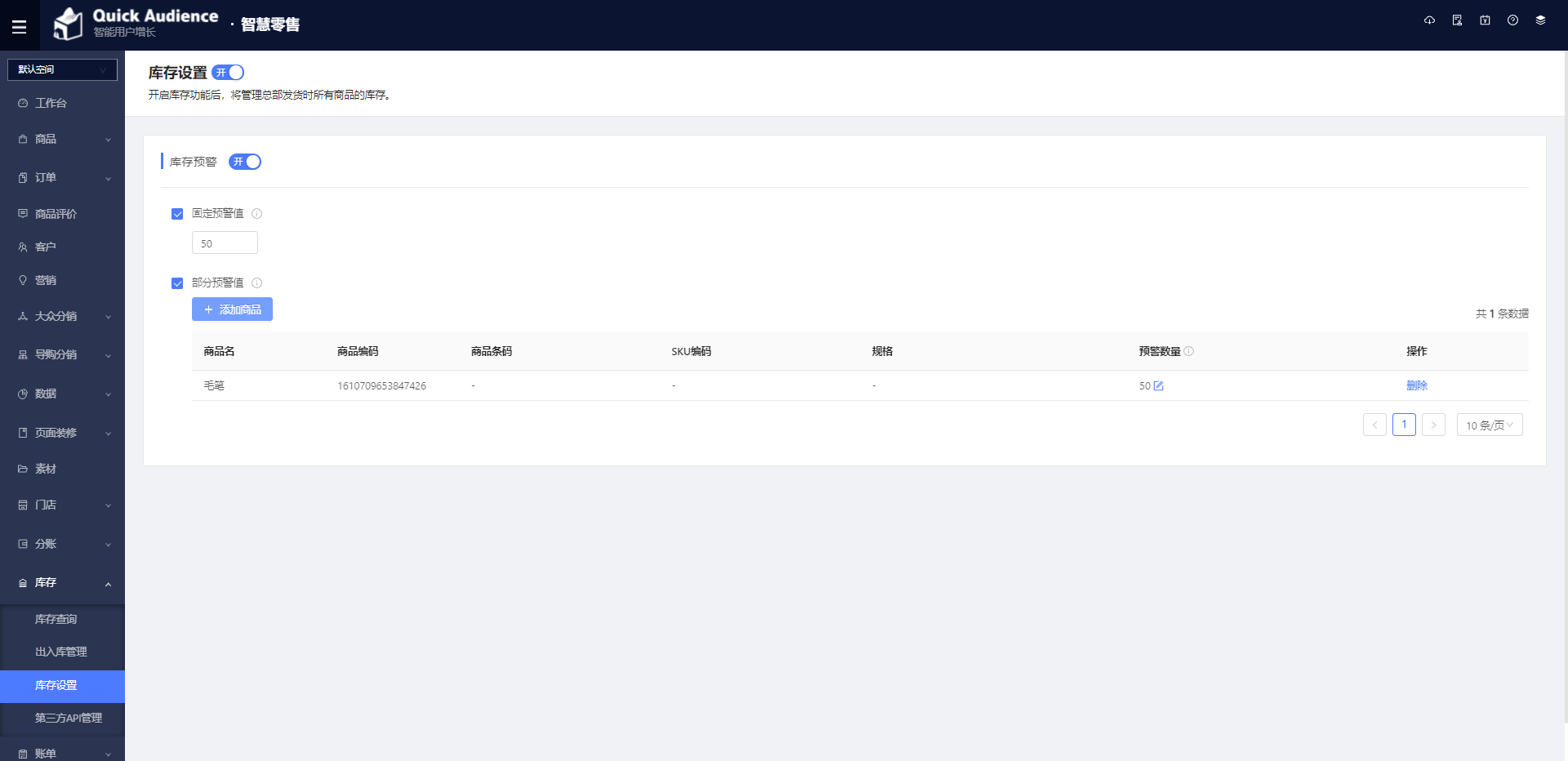开店前准备
仅面向已付费客户开放,不在面向新客户售卖
在正式使用零售电商小程序前需将商家微信小程序接入智慧零售系统、添加后台运营账号、添加门店和员工、发布商品等操作,准备就绪后提交审核小程序,微信官方审核通过后即可正式使用。
1. 接入小程序
(1)若企业当前没有微信小程序,需要进入微信公众平台,申请注册小程序 - 完成企业认证 - 开通微信支付 - 添加服务类目,然后使用小程序管理员微信授权接入智慧零售系统。
注:添加服务类目时需根据企业所售卖商品类型进行申请,否则接入智慧零售系统后小程序无法通过微信审核。
(2)若企业已有微信小程序并完成了企业认证等操作,直接使用小程序管理员微信授权接入智慧零售后台。
操作路径:社交互动>管理中心 >媒体管理
>媒体管理
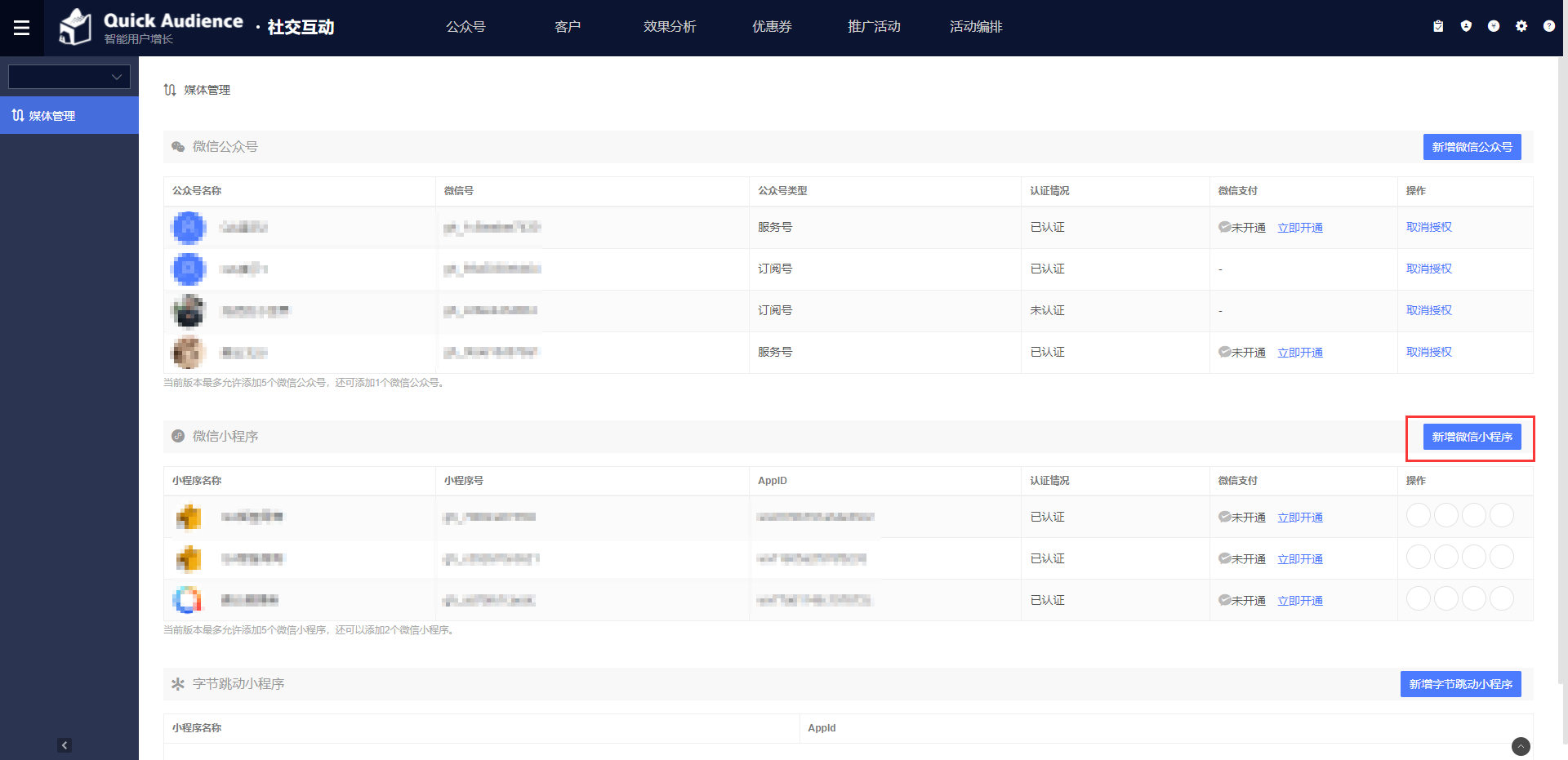
2. 添加运营人员
智慧零售运营后台启用后,需要根据运营人员不同的职能添加角色和账号。
2.1 角色管理
角色管理即账号权限管理,根据角色的特点设置访问权限。当用户被赋予该角色时,其将拥有该角色的所有的访问权限。在角色管理页面,可以创建系统角色并为之关联所能执行的操作,系统操作划分粒度到模块子菜单。
操作路径:智慧零售>管理中心 >角色管理>新增角色
>角色管理>新增角色
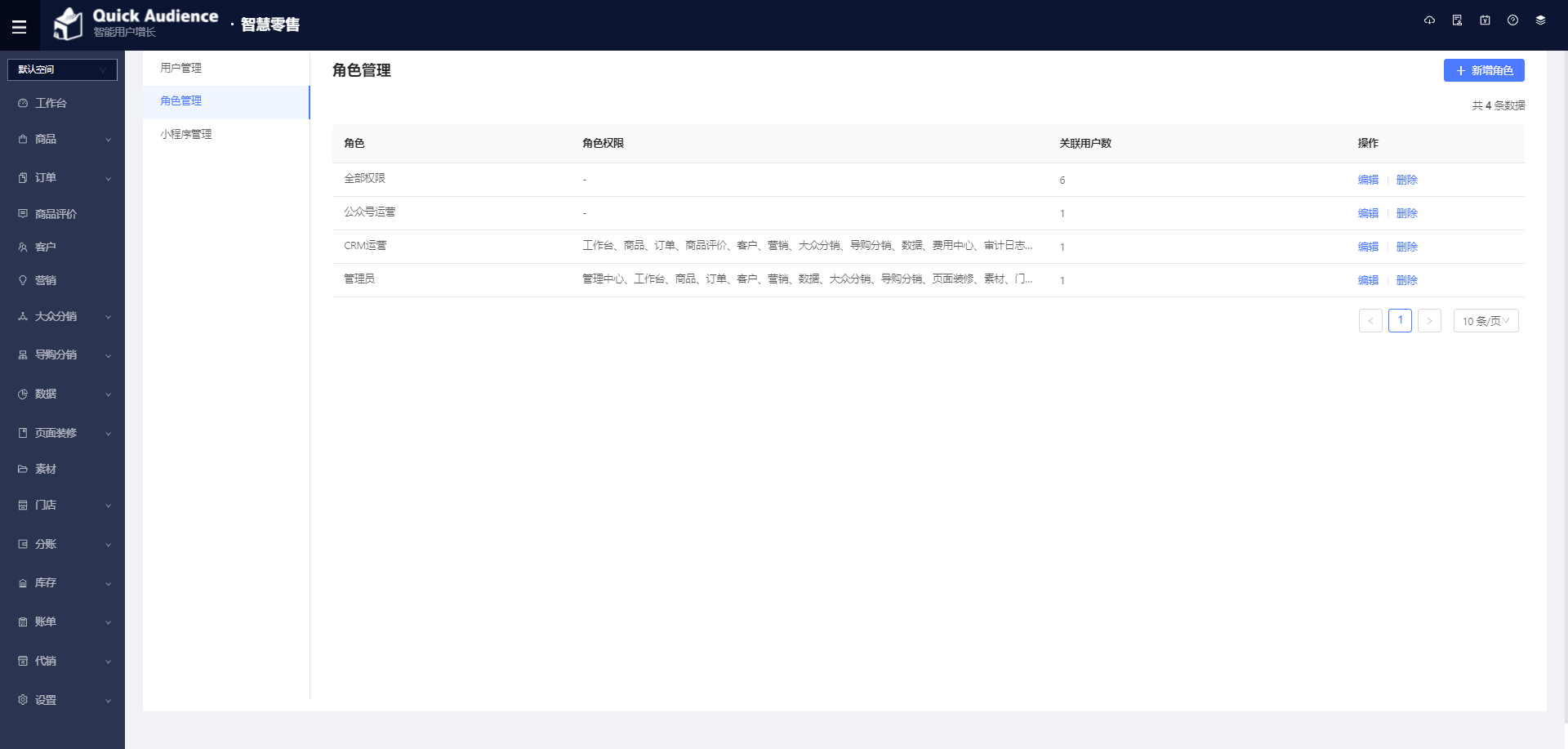
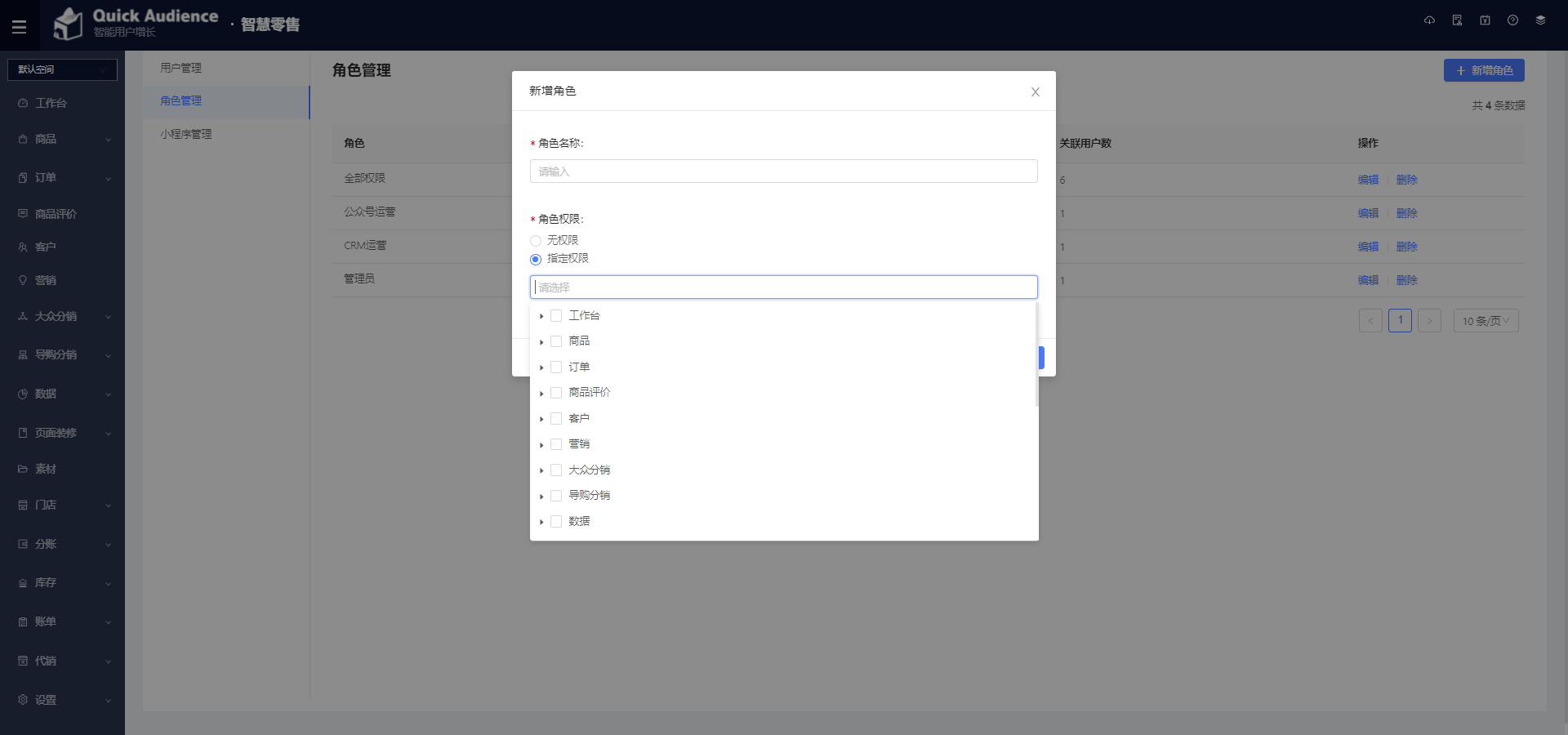
2.2 用户管理
用户管理主要管理系统中的所有的后台运营人员,包括拥有者和其他角色的用户。品牌账号申请时创建的账号为品牌拥有者,品牌拥有者不可编辑、删除,可以对系统进行任何操作,拥有者也可以转移拥有权给其他系统账号,转移后账号变为普通账号(品牌拥有者账号自己才可以转移拥有权)。其余的后台用户账号都隶属于某一个角色,可以执行角色关联的操作。
操作路径:智慧零售>管理中心 >用户管理>新增用户
>用户管理>新增用户
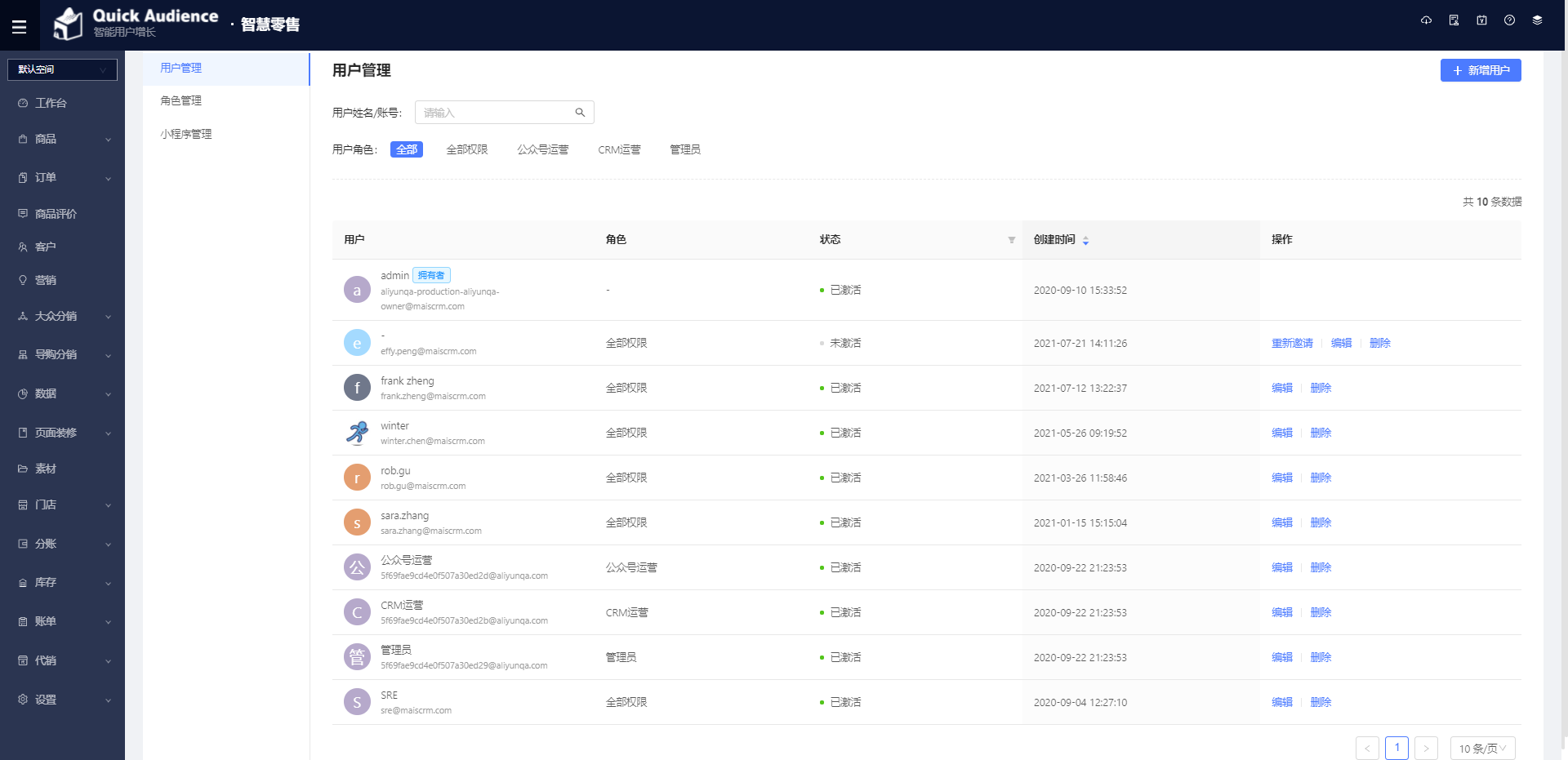
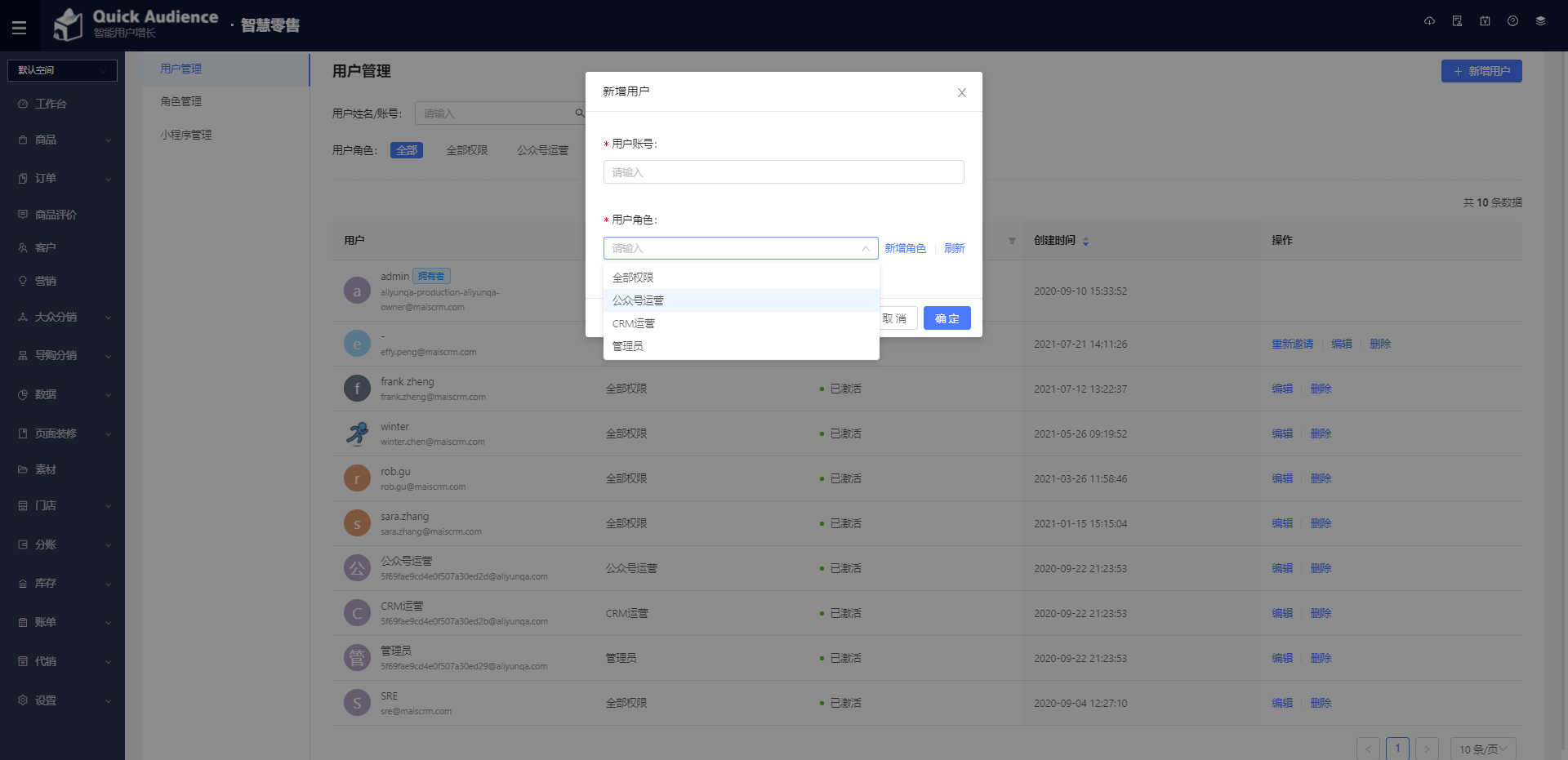
3. 设置
设置中包含六类设置,针对于会员、交易、物流、进店规则、企业与客服、消息通知进行设置。
3.1 交易设置
(1)设置客户提交订单后未付款自动取消订单的时间。
(2)设置待提货状态订单是否支持退款。
(3)设置已发货订单自动确认收货时间。
(4)设置客户下单前是否必须授权微信手机号。
(5)设置已付款订单门店接单方式。
(6)设置已退款订单是否支持店长端审核退款。
操作路径:智慧零售>设置>交易设置
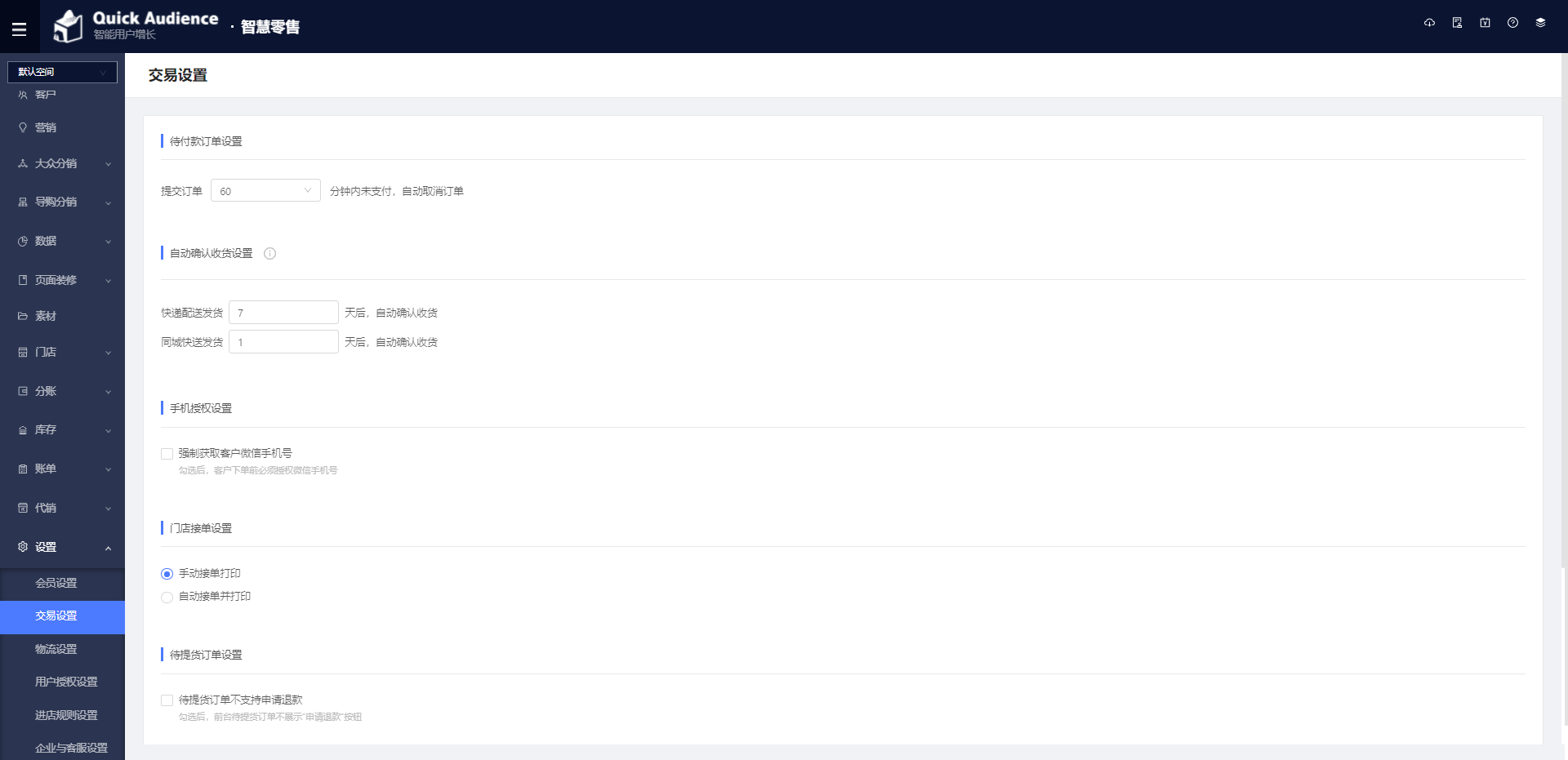
3.2 物流设置
物流方式支持到店自提、同城配送和快递配送,至少开启一种物流方式,支持同时开启。针对商品特性,到店自提支持设置预约提货时间。根据商家经营模式不同,快递配送支持设置总部发货或门店发货。同城配送支持用户选择规定天数内的配送时间以及配送时间区间。
操作路径:智慧零售>设置>物流设置
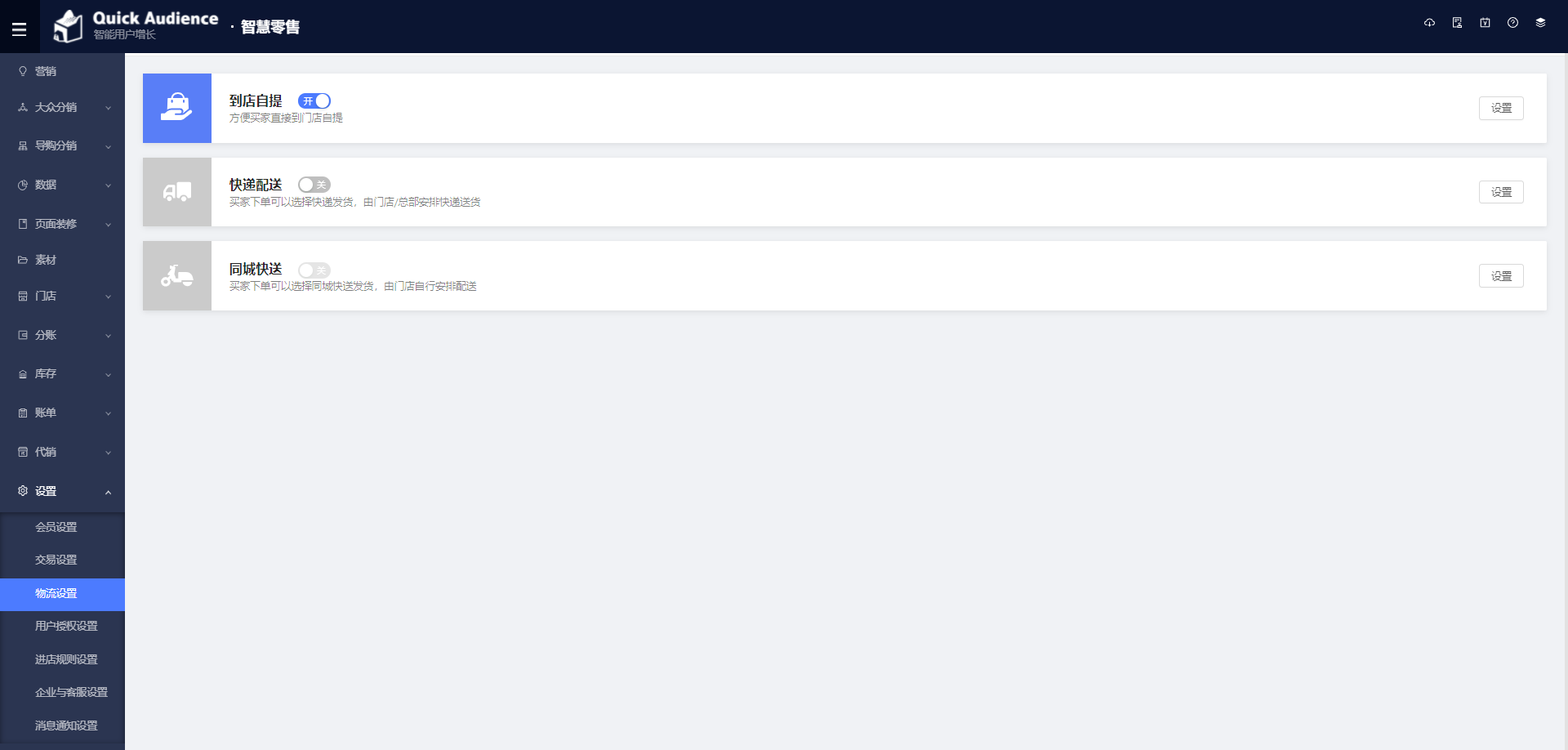
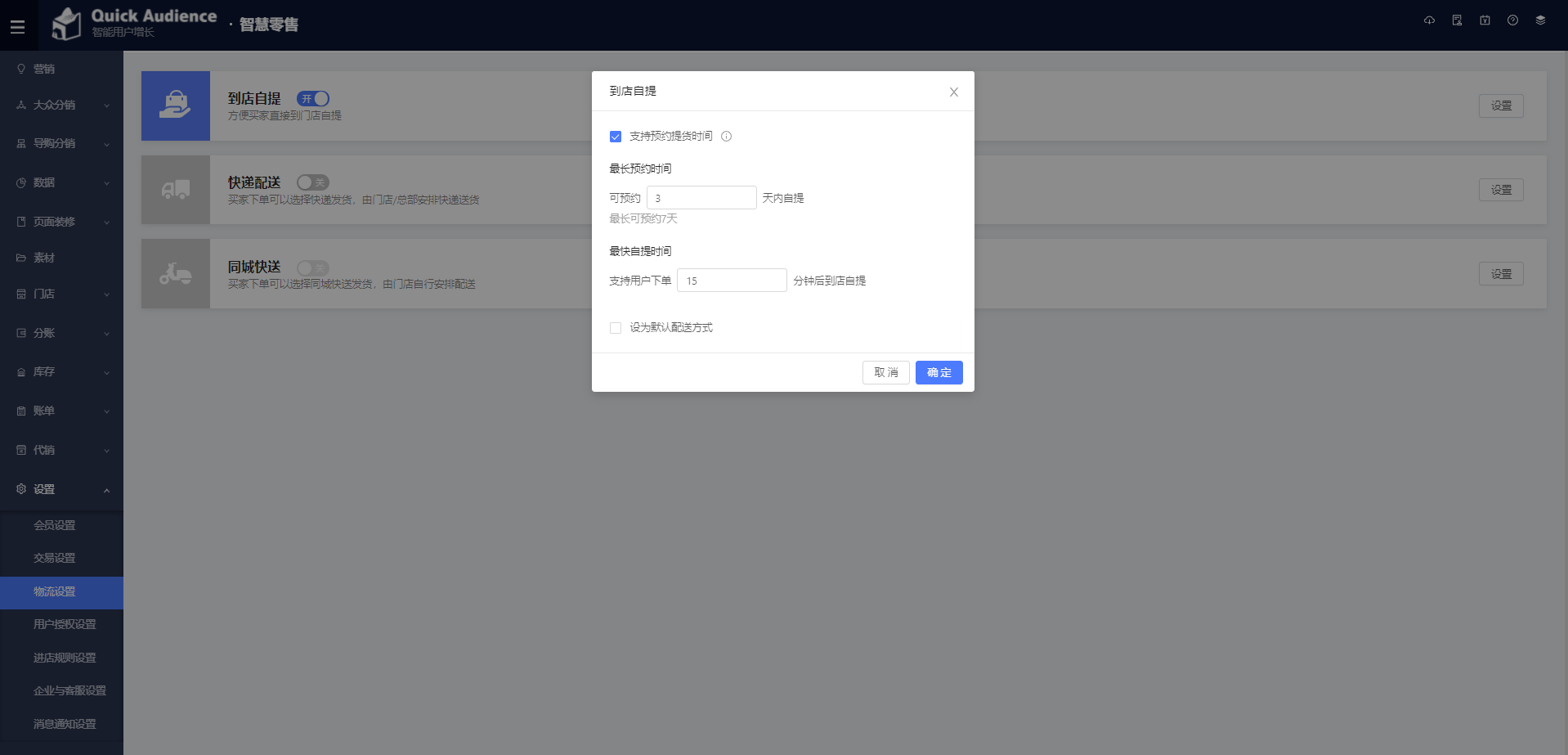
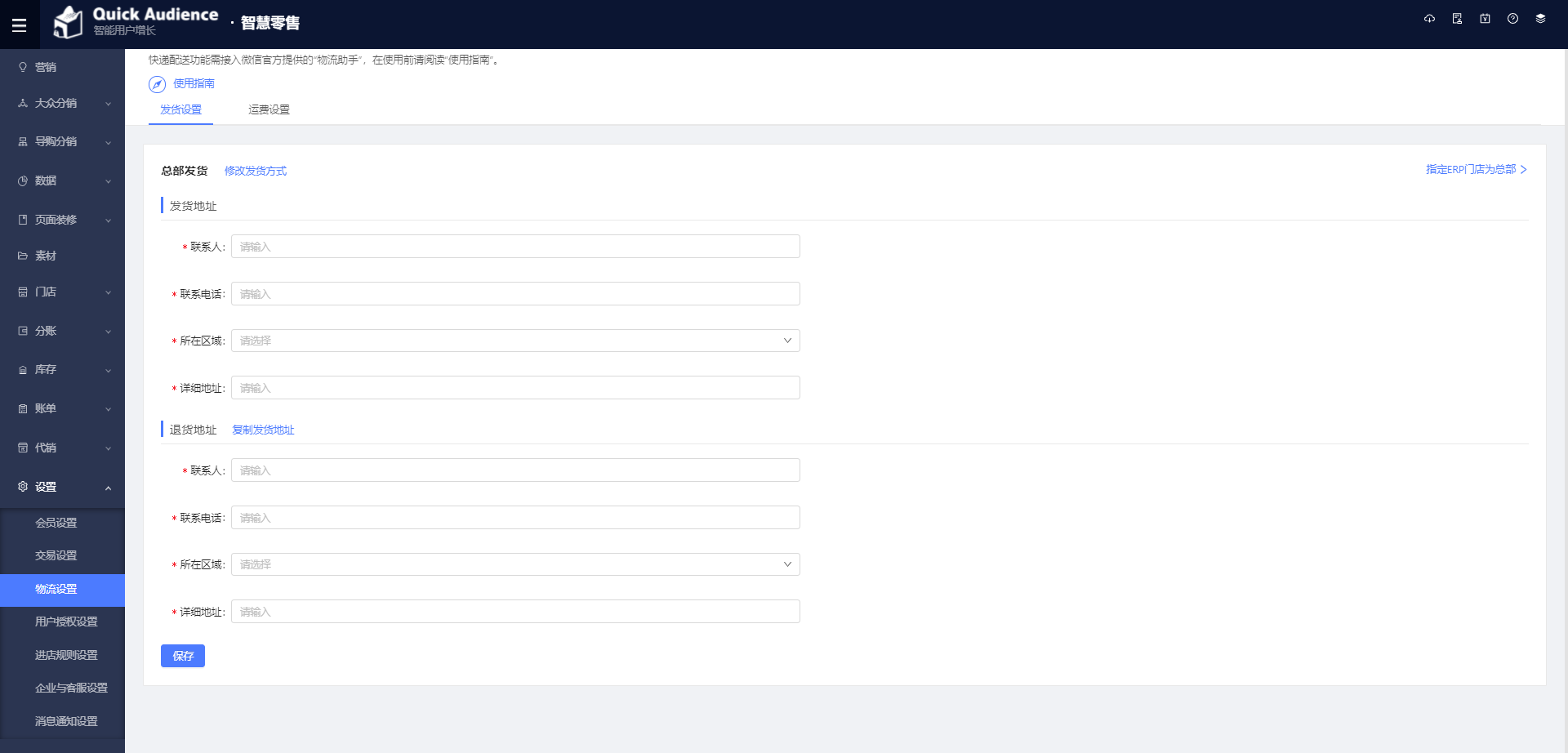
快递配送支持设置运费计费规则,支持按件数或重量进行设置,支持按不同区域分别设置。
操作路径:智慧零售>设置>物流设置>快递配送设置>运费设置
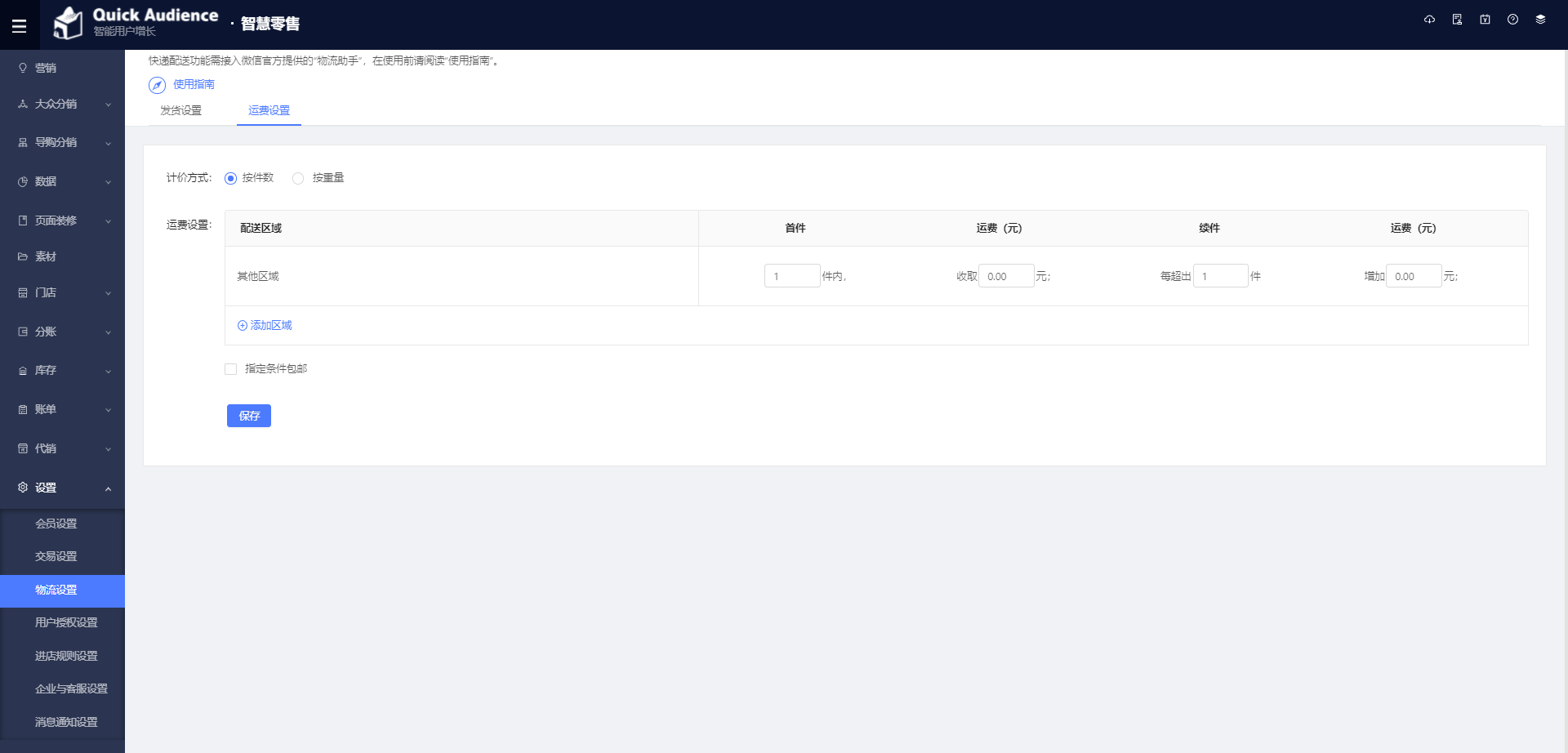
3.2.1 门店快递
为方便运营者向客户提供更高的配送效率和更好的服务质量,智慧零售后台支持为指定门店开启门店快递物流,并管理这些门店的配送范围和送达时间。
3.2.2 开启与关闭
单击设置,进入物流设置,第三行即为同城快送模块。默认为关闭状态,单击开关按钮可开启/关闭同城快送,支持与其他物流配送方式同时开启。在开启同城快送前,要先设置同城快送的配送信息,如未设置则无法启用。
开启同城快送后,买家仅在支持同城快送门店的前端小程序内下单时可选择同城快送的配送方式,其他门店则不显示同城快送的配送选项。关闭同城快送后,所有门店前端均不展示同城快送的配送选项。
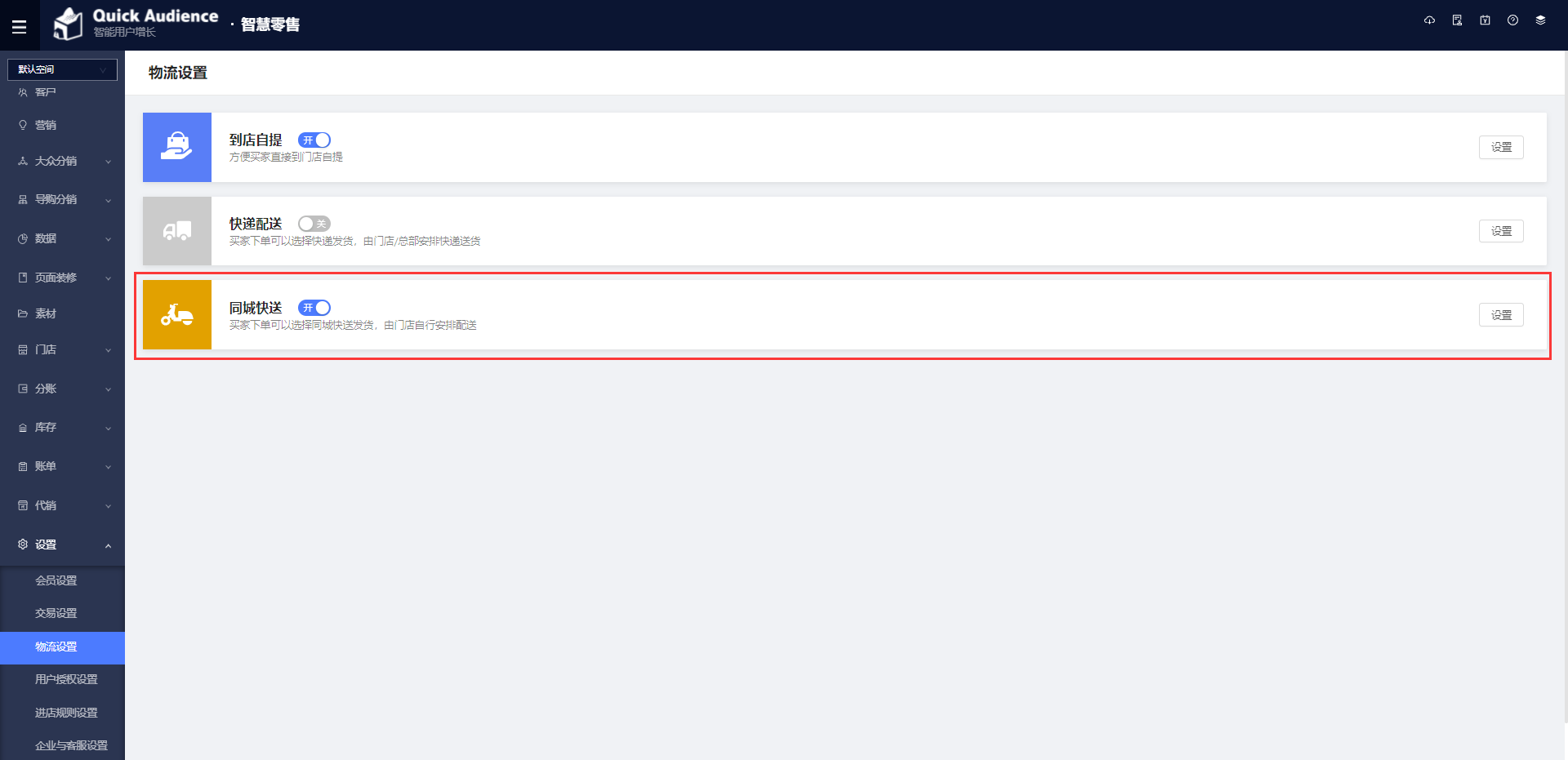
3.3 设置详情-配送设置
单击右侧设置,进入配送设置的设置详情页,在该页面可添加支持同城快送的门店,并设置对应的配送范围和送达时间。不同的门店可拥有不同的配送范围和送达时间,配送范围将以门店的详细地址为基准进行范围圈定,送达时间会用于配送时段的选择。根据前端小程序中确认订单页的时间点加上此处设置的送达时间计算出预计送达时间,并用于匹配门店配送时段。
1.编辑配送名称
单击同城快送标题旁的 图标,可修改该配送方式的名称。
图标,可修改该配送方式的名称。
名称长度上限为10个字符。
编辑后,将替换运营后台、店长小程序、零售小程序所有的同城快送。
2.设为默认配送方式
单击右侧设为默认配送方式开关,可将同城快送设为默认配送方式。
仅支持存在一个默认配送方式。
当同城快送被设置为默认配送方式后,将自动覆盖已存在的默认配送方式,且前端小程序确认订单页的物流配送方式将优先选中同城快送。
如果没有设置任何的默认配送方式,则按照物流设置页开启的配送方式的前后顺序展示在小程序前端的确认订单页。
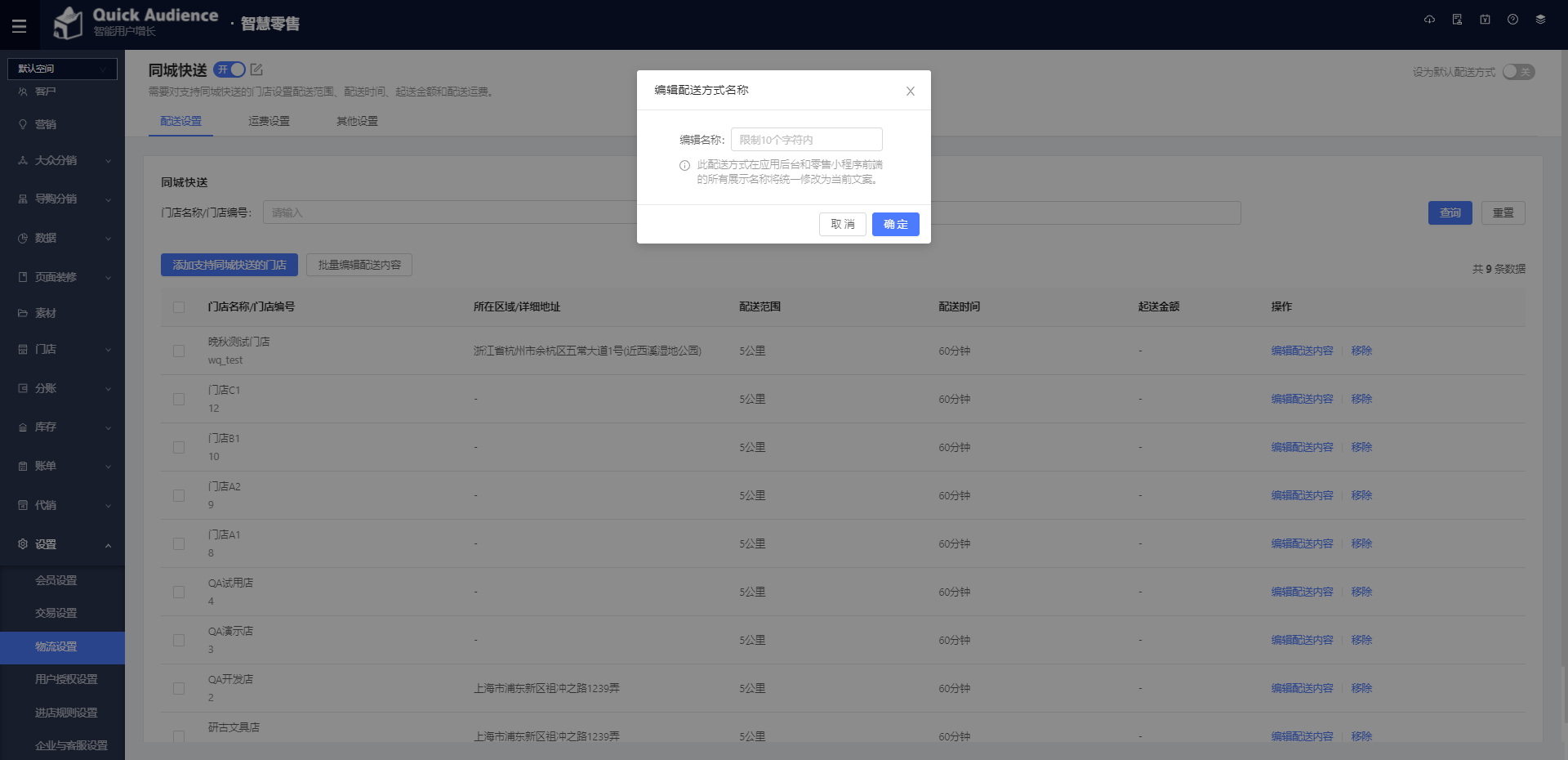
3.添加支持同城快送的门店
单击添加支持同城快送的门店可设置哪些门店支持同城快送(下文称为可配送门店)
选择门店:从系统门店列表中勾选指定门店作为可配送门店。
可根据门店名称/门店编号进行搜索,或根据门店所在区域进行筛选。
已在可配送门店列表内的门店将默认不可选中。
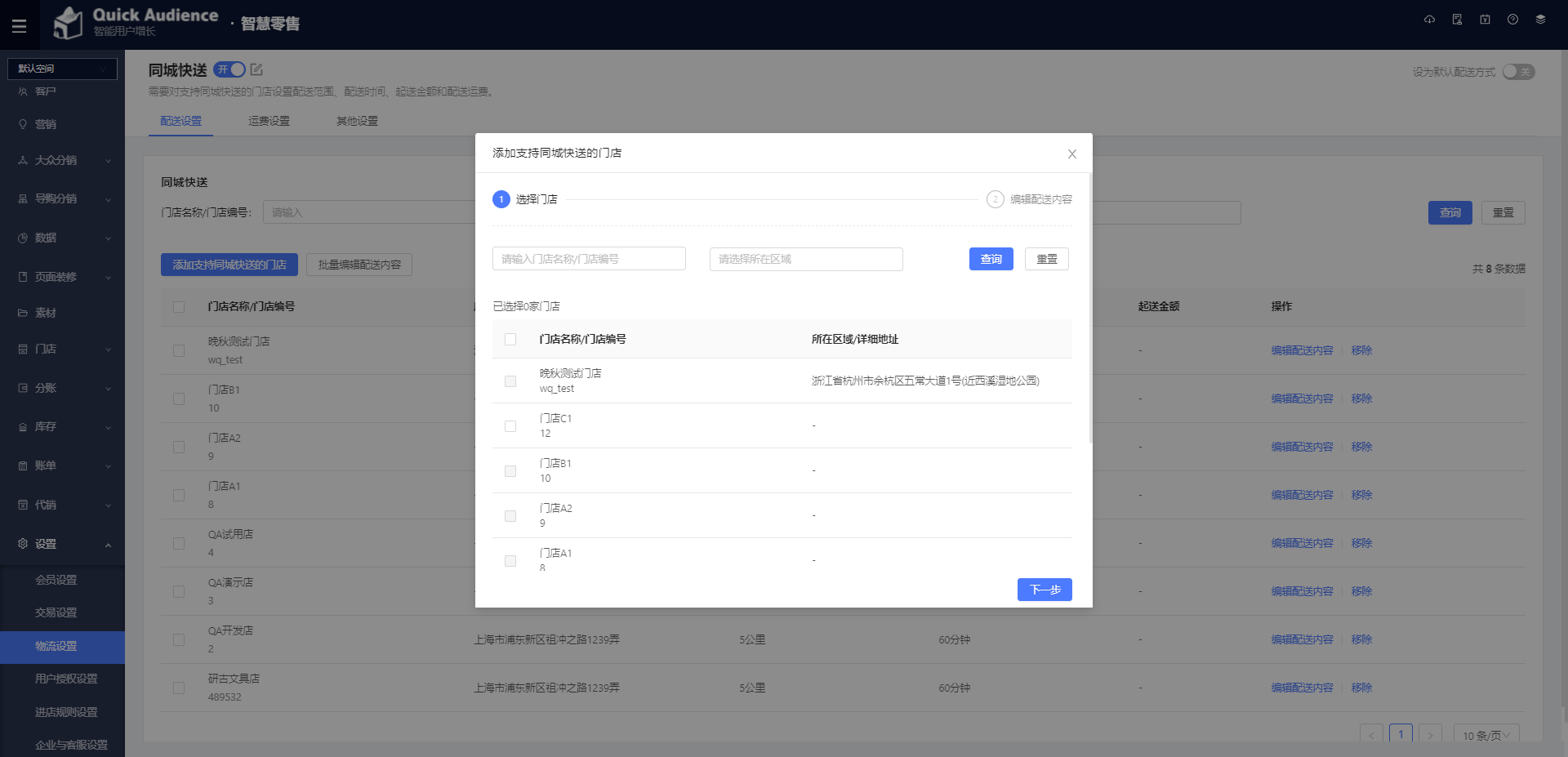
编辑配送范围和送达时间:为选中的所有可配送门店统一设置相同的配送范围和送达时间。
配送范围默认为5公里,可编辑范围为1.0~10.0公里,可精确到小数点后一位。
送达时间默认为60分钟,可编辑范围为1~999分钟,要求为整数。
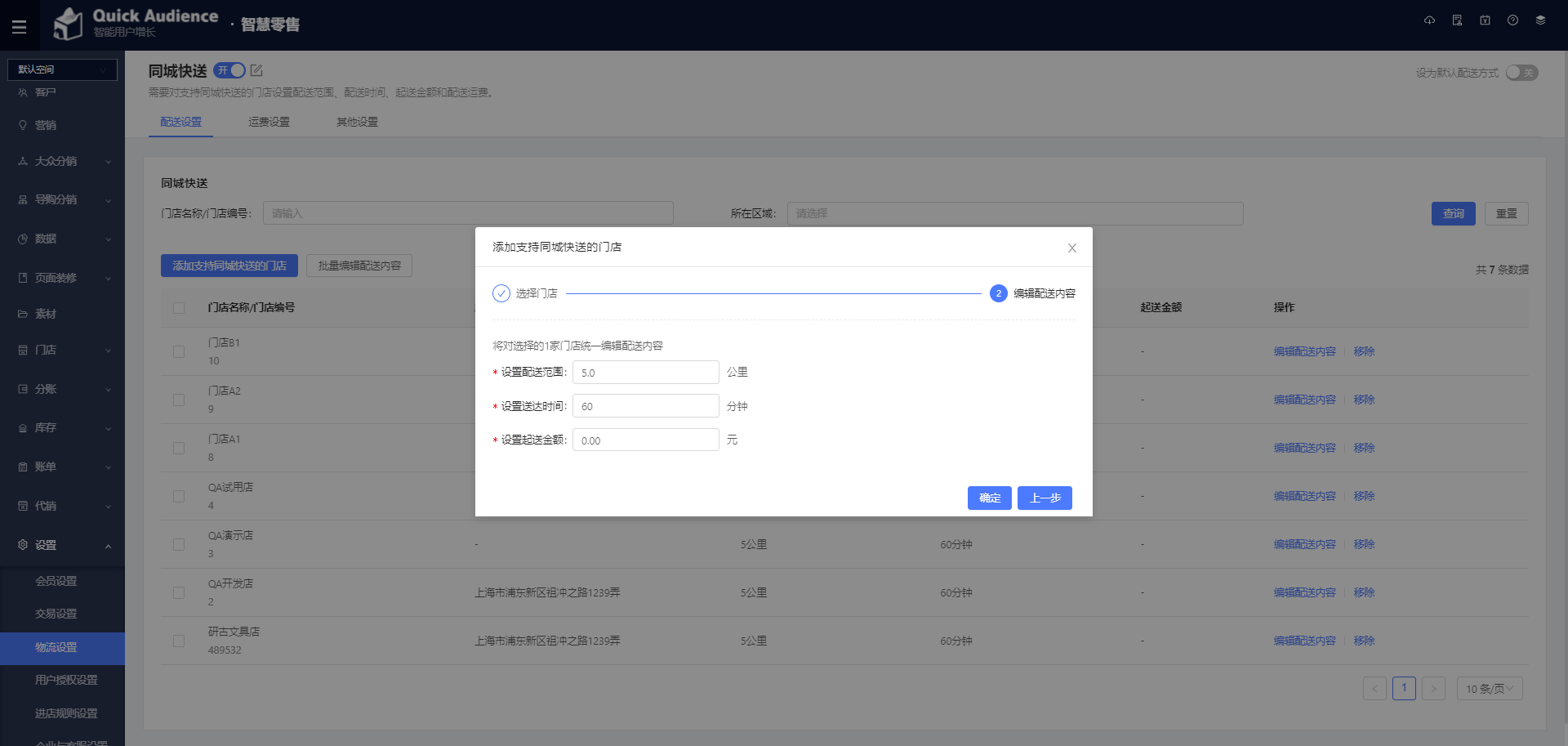
4.编辑单个可配送门店
在可配送门店列表内对指定门店进行编辑配送范围和送达时间。也可单击移除将门店移出支持同城快送的列表。移除后该门店在小程序前端确认订单页不再展示同城快送的配送方式。
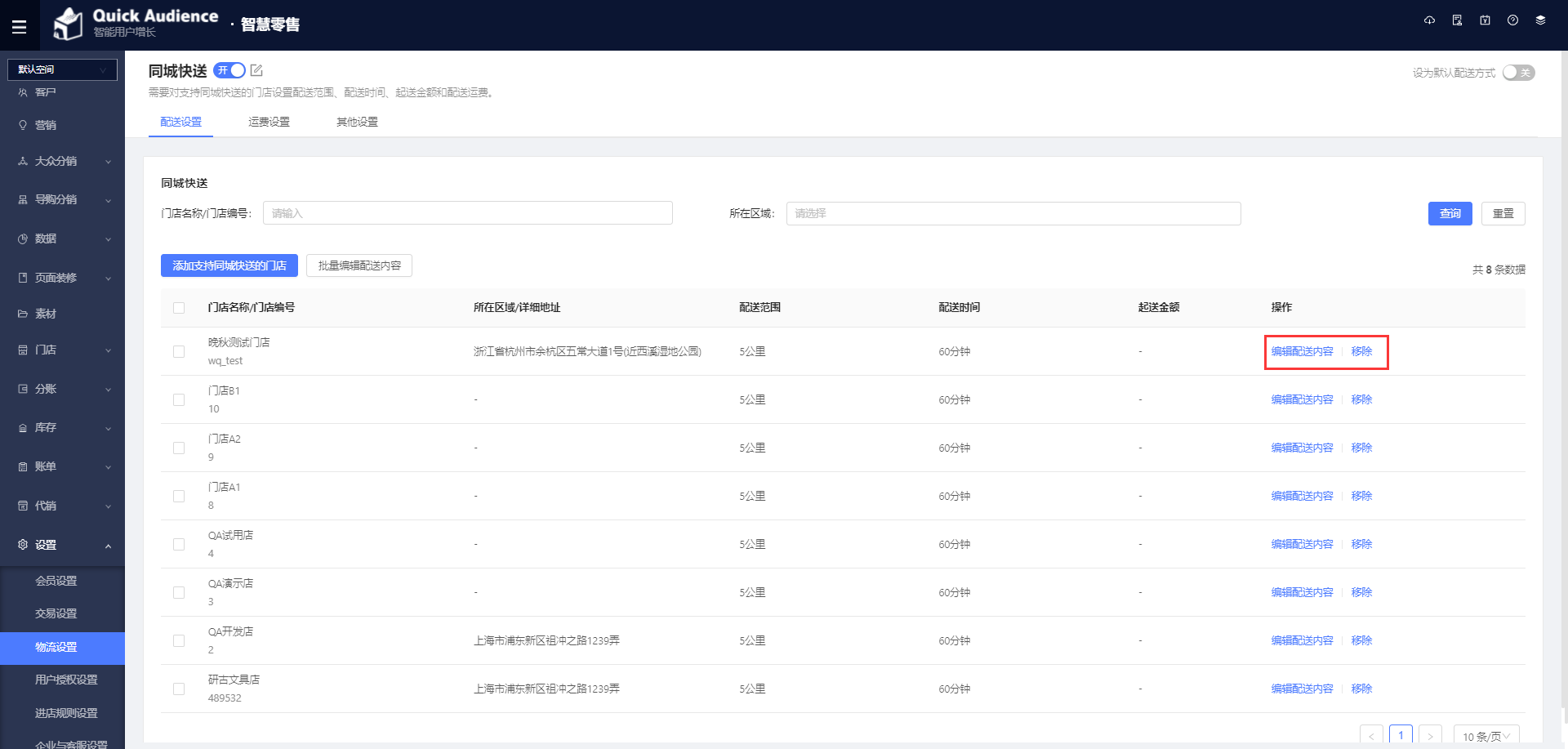
5.查询支持同城快送的门店
输入门店名称/门店编号,或选择所在区域后单击查询可查看符合筛选条件的可配送门店,并将显示在可配送门店列表内。单击重置则清空筛选条件。
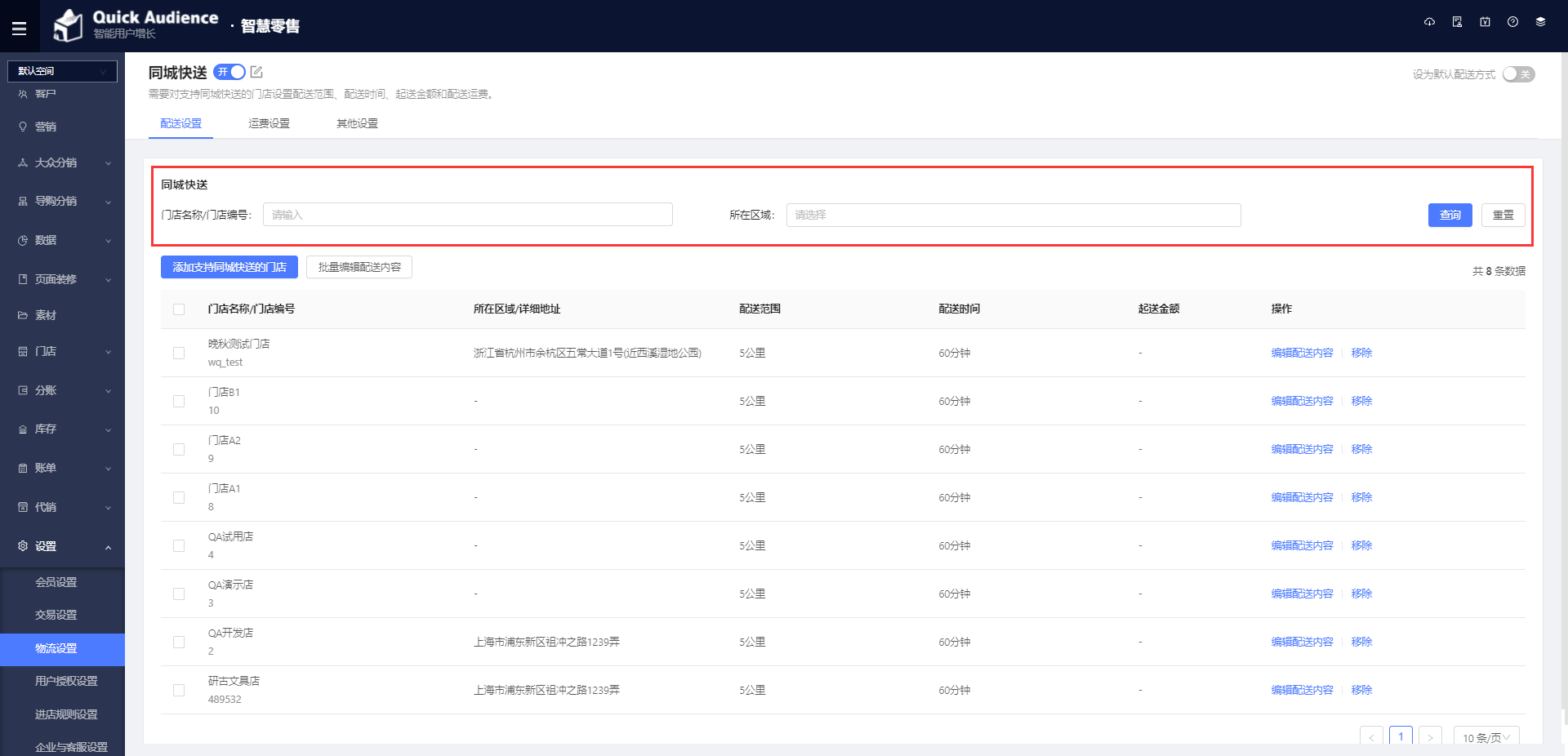
6.批量编辑配送范围和送达时间
将门店列表中可配送门店左侧的方框选中后,单击批量编辑配送范围和送达时间即可批量编辑指定可配送门店的配送范围和送达时间。单击列表表头左侧的方框可选中当前全部门店。
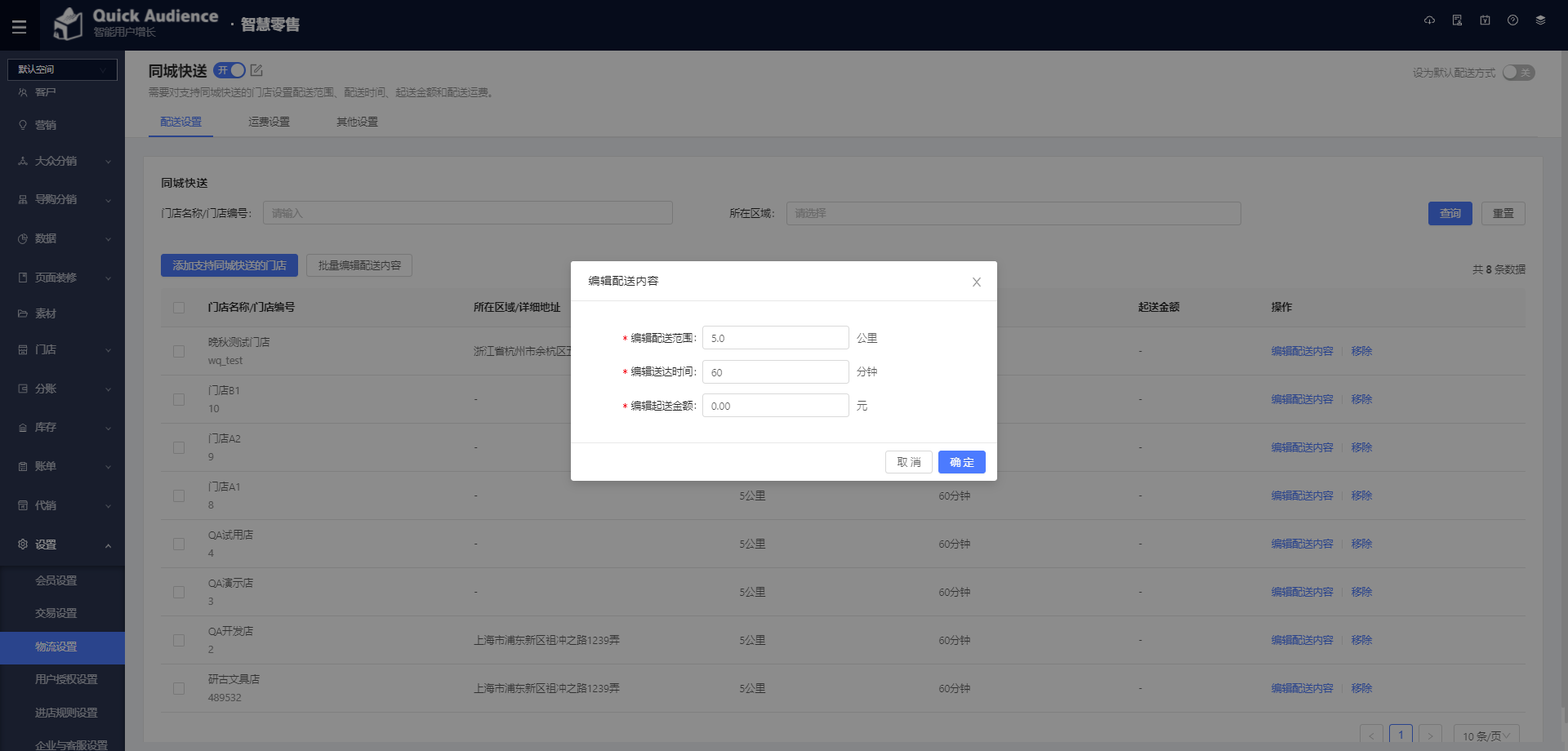
3.4 设置详情-运费设置
运费设置详情页支持设置配送运费,支持按件数和按重量两种计价方式。可以设置配送区域和指定条件包邮。在此设置运费后将在前端小程序确认订单页显示设置条件下的运费。
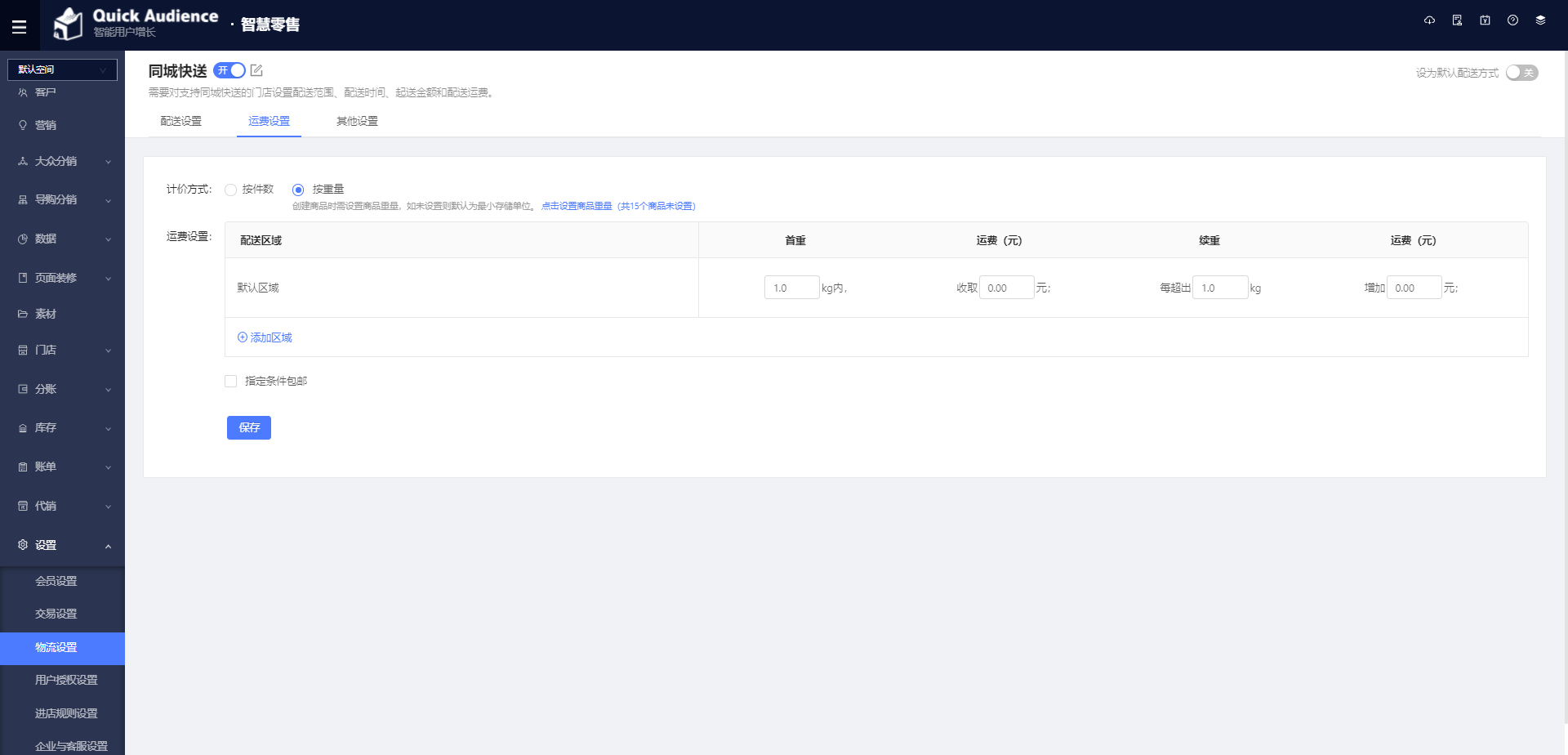
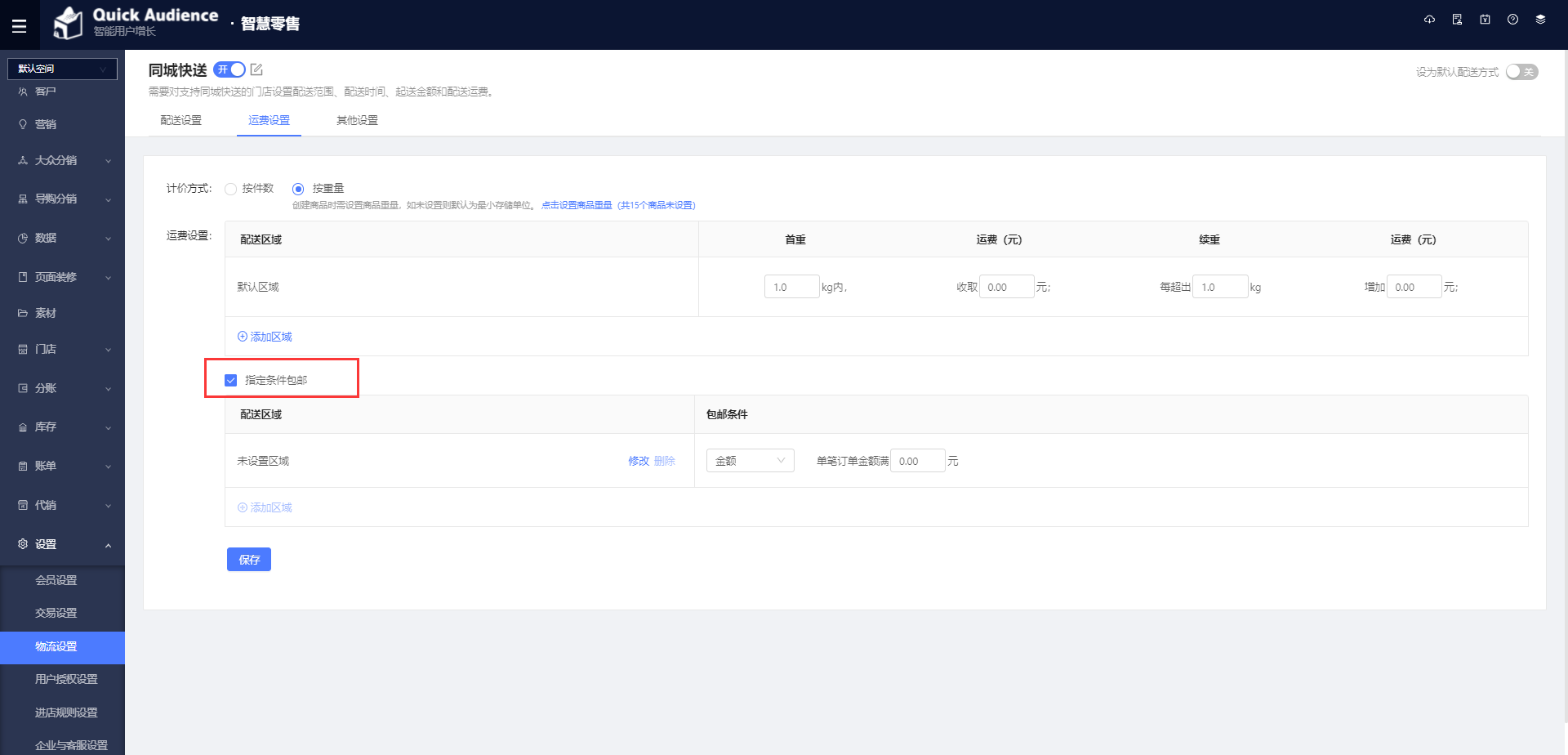
3.5 设置详情-企业与客服设置
设置企业名称、企业地址、客服电话以及在线客服,客服电话应用于电商小程序端客户联系客服,在线客服应用于小程序端客户联系客服以及应用于客服系统。
操作路径:智慧零售>设置>企业设置
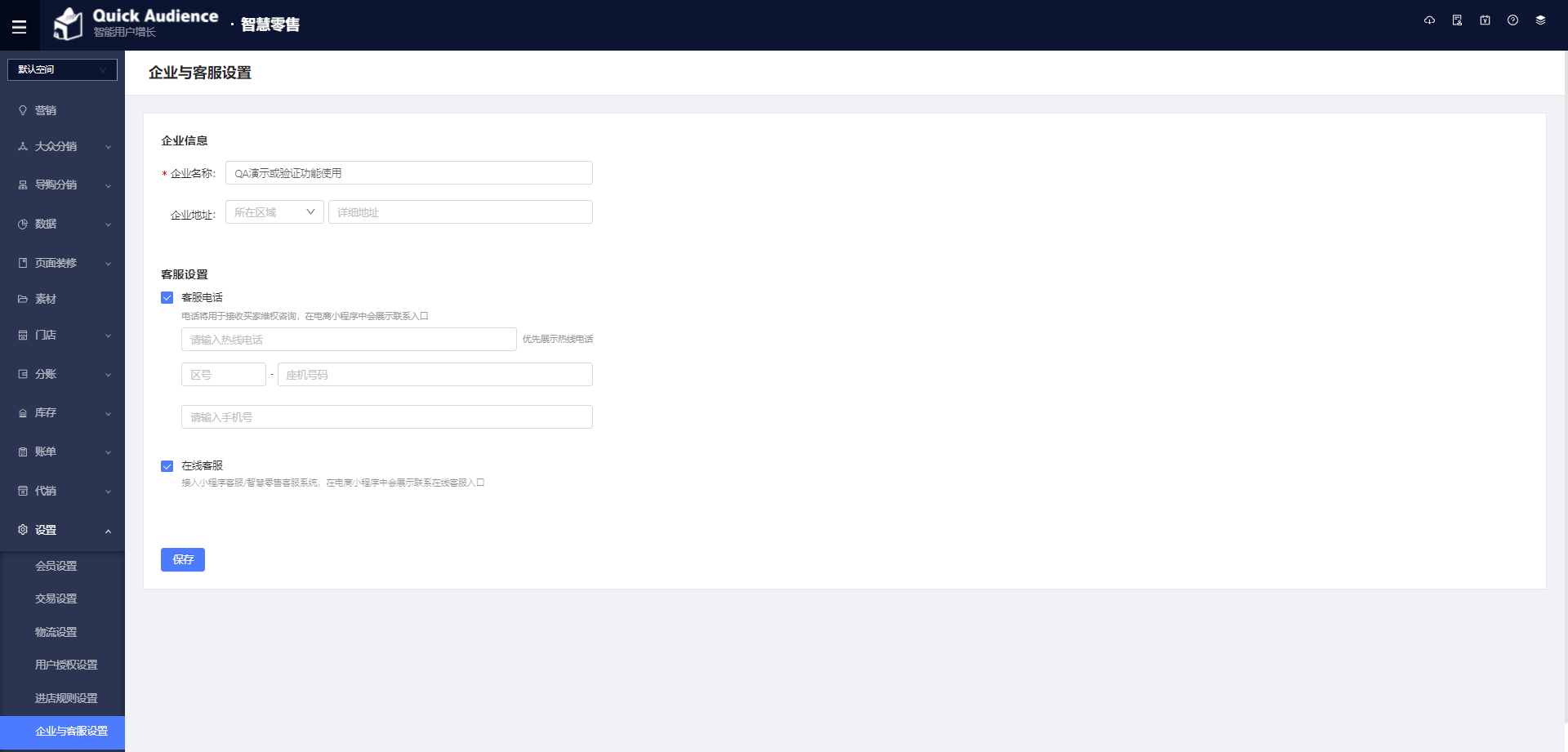
3.6 设置详情-会员设置
会员设置开启后客户可在电商小程序端使用会员等级、会员权益、任务中心等模块,
1.会员招募
可设置会员招募开关,关闭后客户无法在小程序端注册会员,已注册会员不受影响。
可对注册会员页面进行页面标题、页面背景图片、输入框进行修改。
修改后可对注册会员页面进行链接、二维码推广。
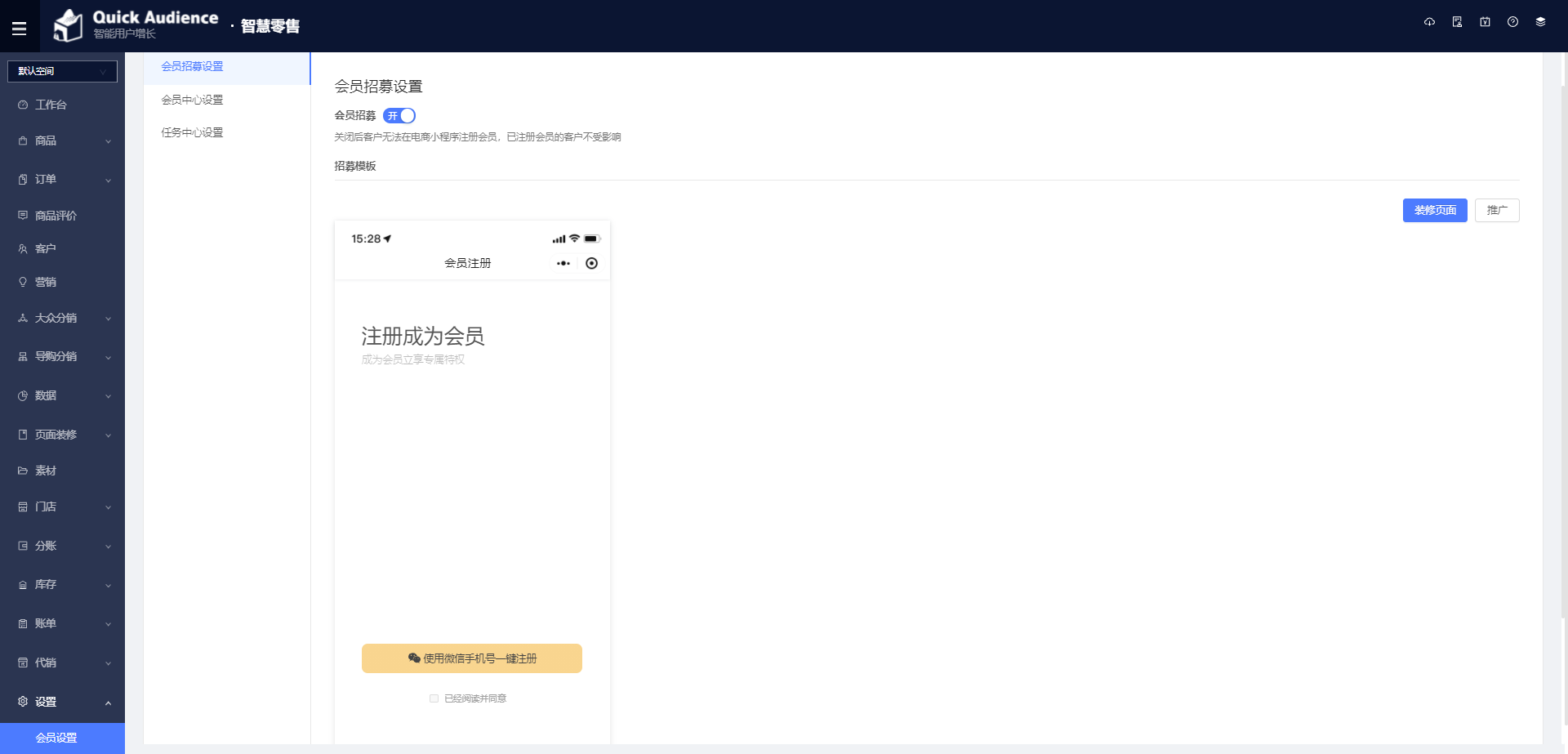
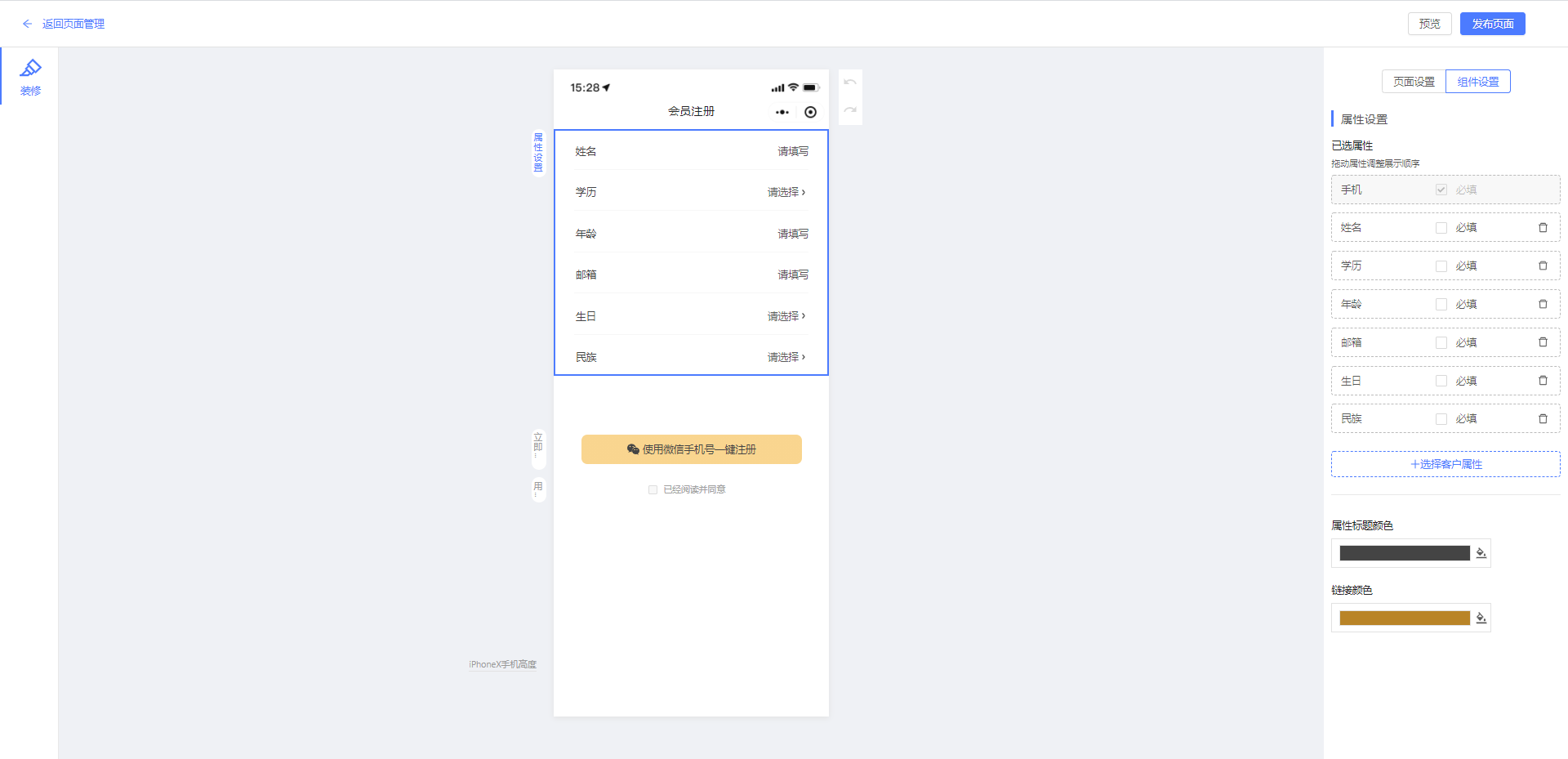
2.会员中心
会员中心设置中可对小程序端会员中心页面进行页面装修及推广。
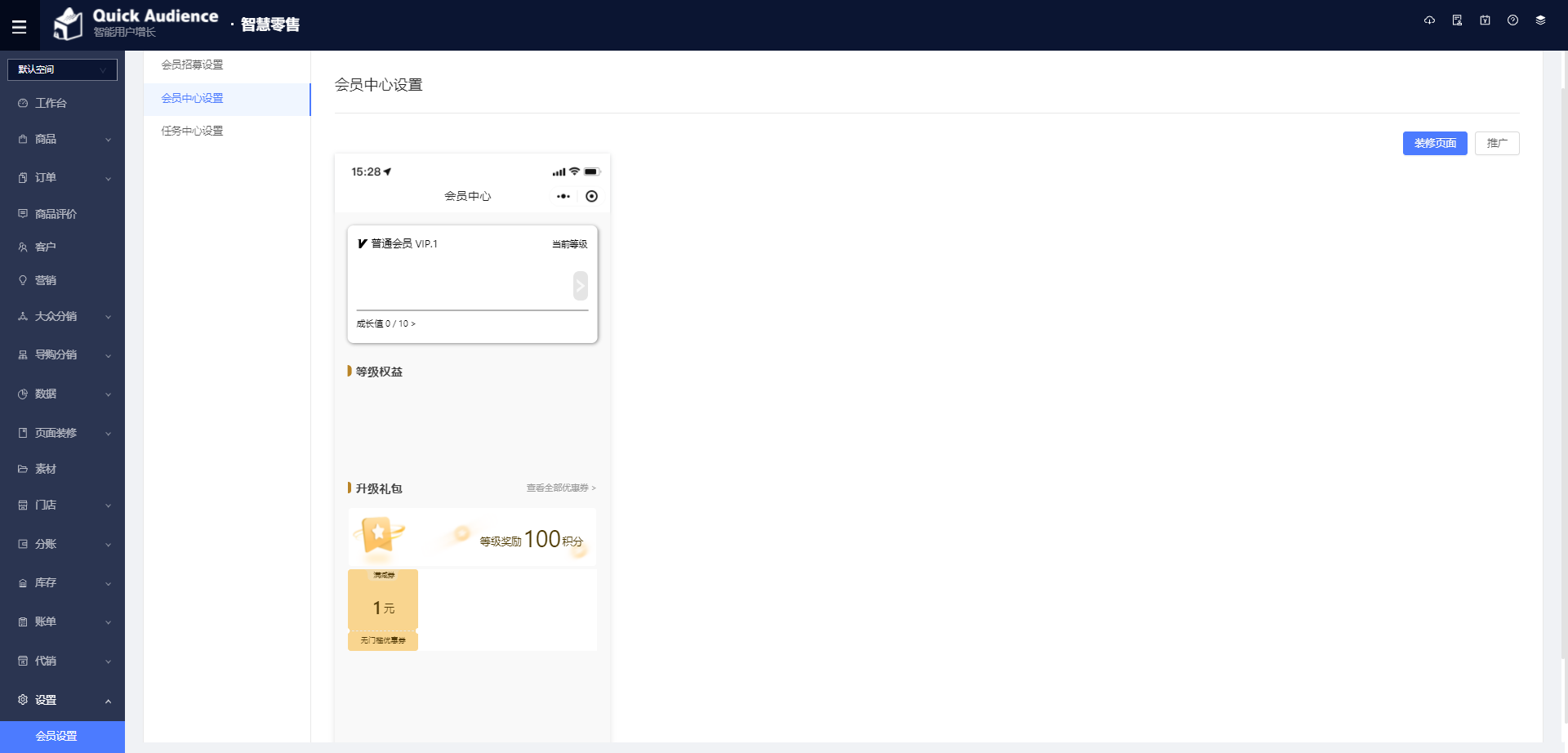
装修页面可根据客户不同需求进行“装修”,例如添加‘魔方’组件,可以设置模仿组件在小程序端页面上显示的图片间隙、页面边距,以及设置用户单击图片所跳转的页面。修改后单击预览可呈现修改过后效果图。
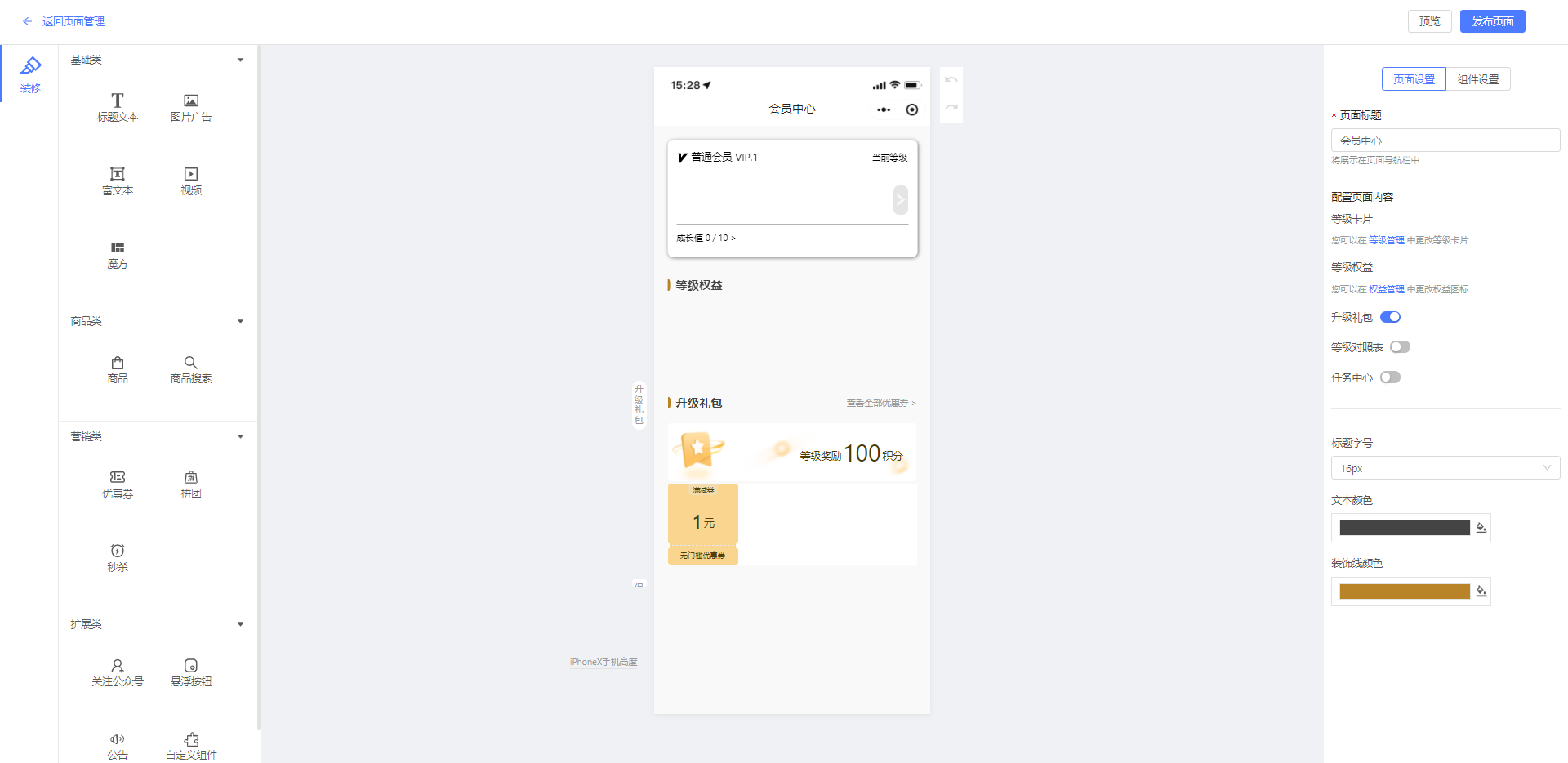
3.任务中心
可对小程序端任务中心页面进行页面标题、任务中心背景图片上传、标题文本、以及装饰线、文本、背景颜色进行设置并且可进行链接、二维码推广。
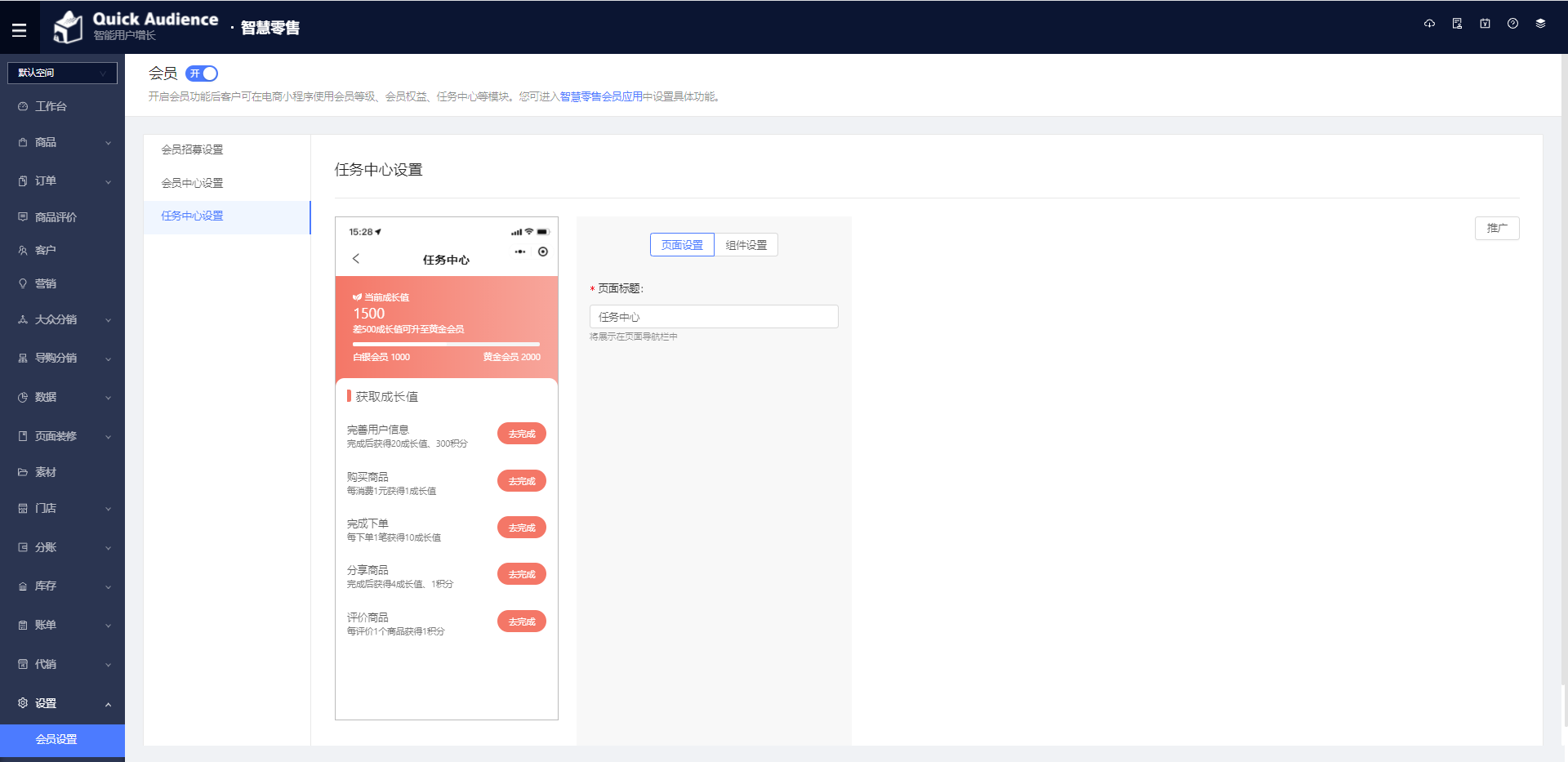

3.7 设置详情-消息通知设置
消息通知拥有查看各类小程序订阅消息、预览各类短信消息的权限,不同针对于买家、卖家的消息类型通知。
3.7.1买家
不同的消息类型内容对应不同的推送规则,不同推送规则对应不同的小程序订阅消息,部分消息类型内容含有小程序订阅消息,设置订阅消息后触发推送规则用户将收到对应的订阅消息,可对小程序订阅消息进行编辑、删除操作,短信消息应用后触发推送规则用户将收到对应的短信消息,并且可对短信消息进行编辑、预览。
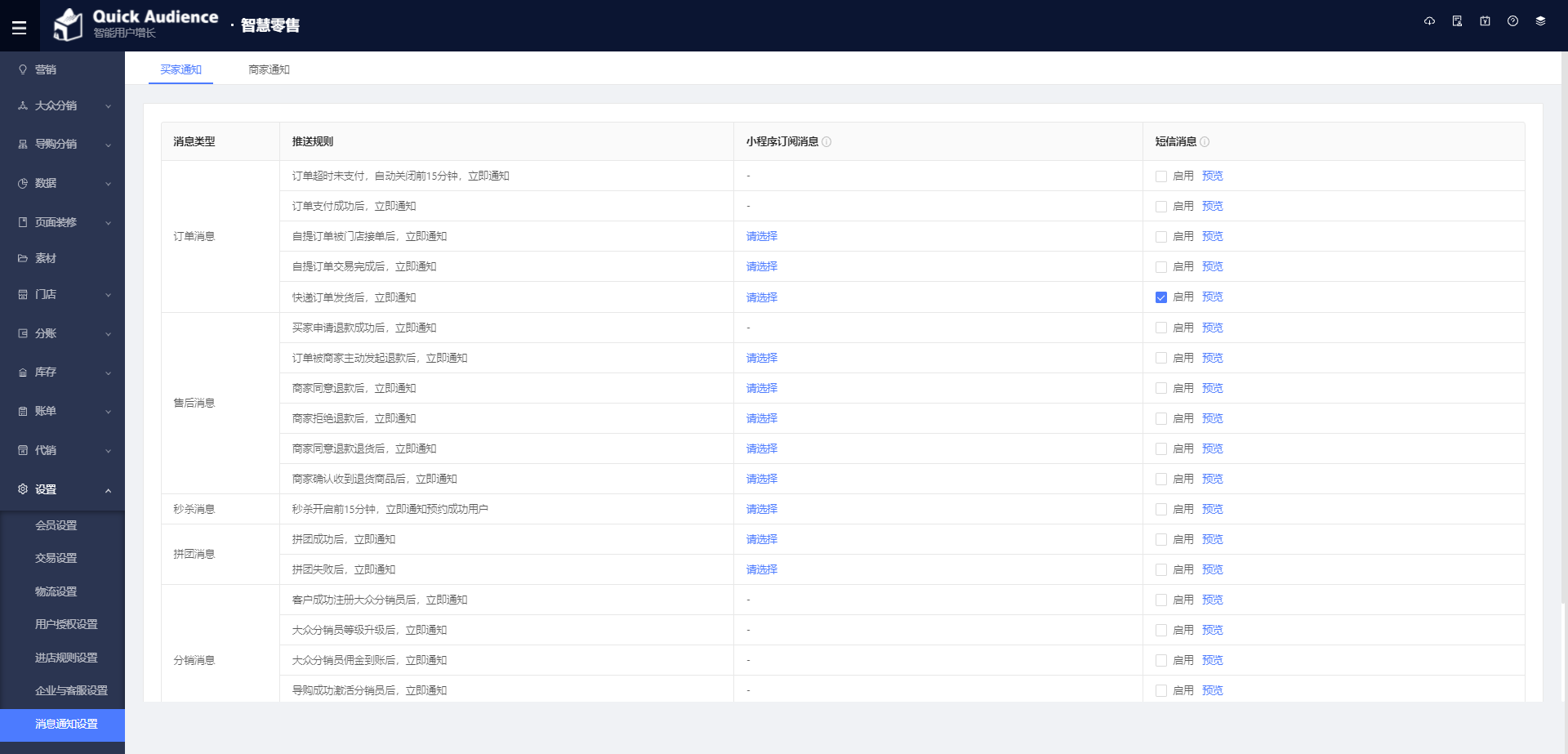
买家在店铺下单后申请退款,申请退款成功后发送信息至手机。
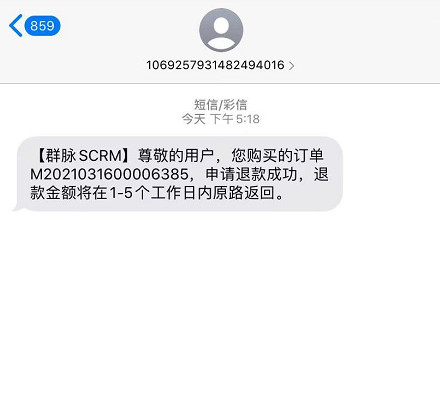
3.7.2卖家
商家消息通知不含有小程序订阅消息,短信消息应用后触发推送规则用户将收到对应的短信消息,可对其进行预览。
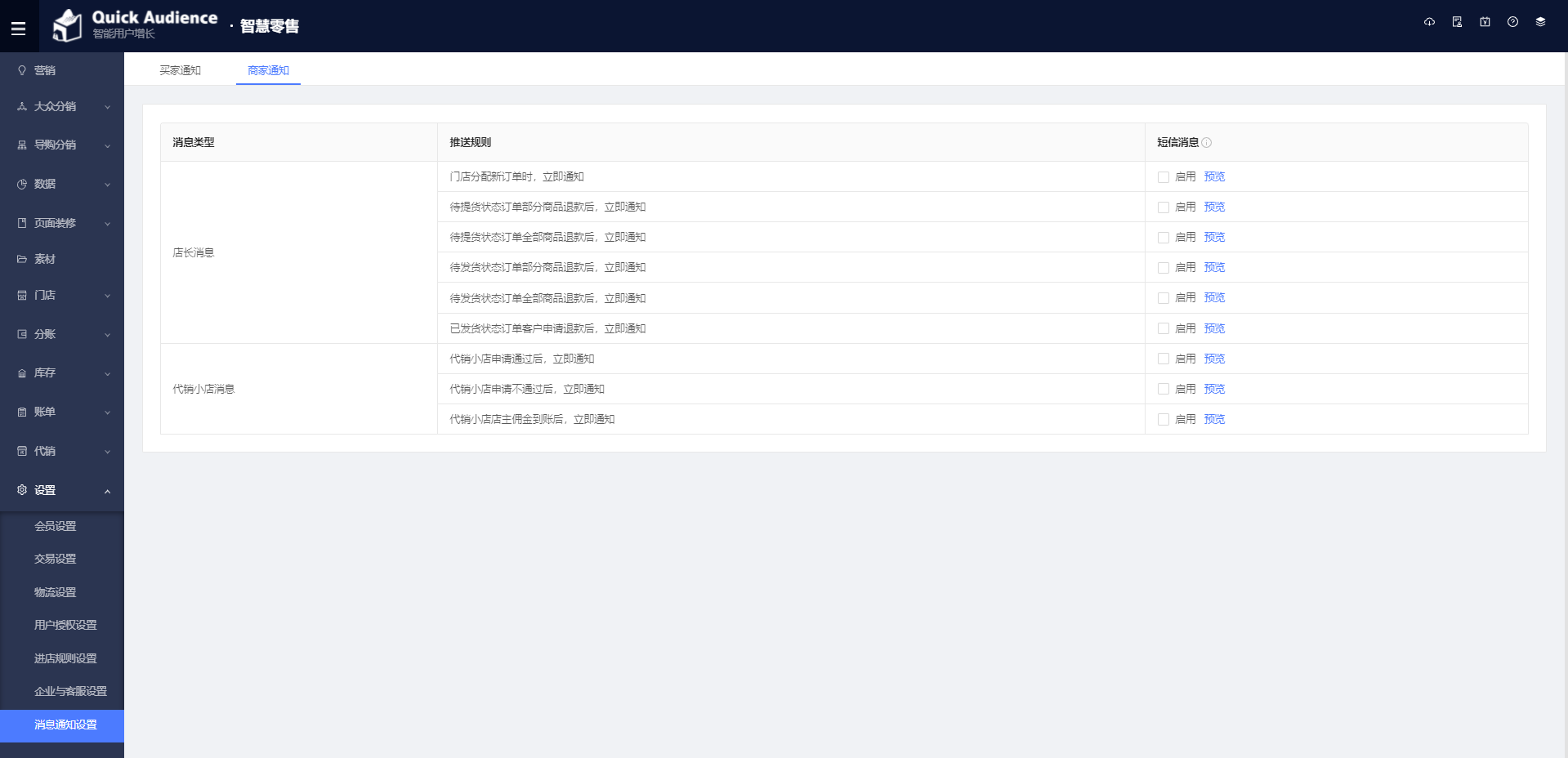
4. 添加门店和员工
4.1 添加门店
流程:收集门店信息(门店名称、门店编号、门店地址、营业时间、联系电话)- 添加门店。
门店名称用于电商小程序端的显示,门店地址用于客户下单后提货,门店地图定位用于客户访问小程序时定位最近的门店,营业时间用于客户预约提货时间的选择,联系电话用于客户联系门店。
注:门店添加完成后默认为“歇业中”状态,需关联员工后开启营业。
操作路径:智慧零售>门店>门店管理>新增门店
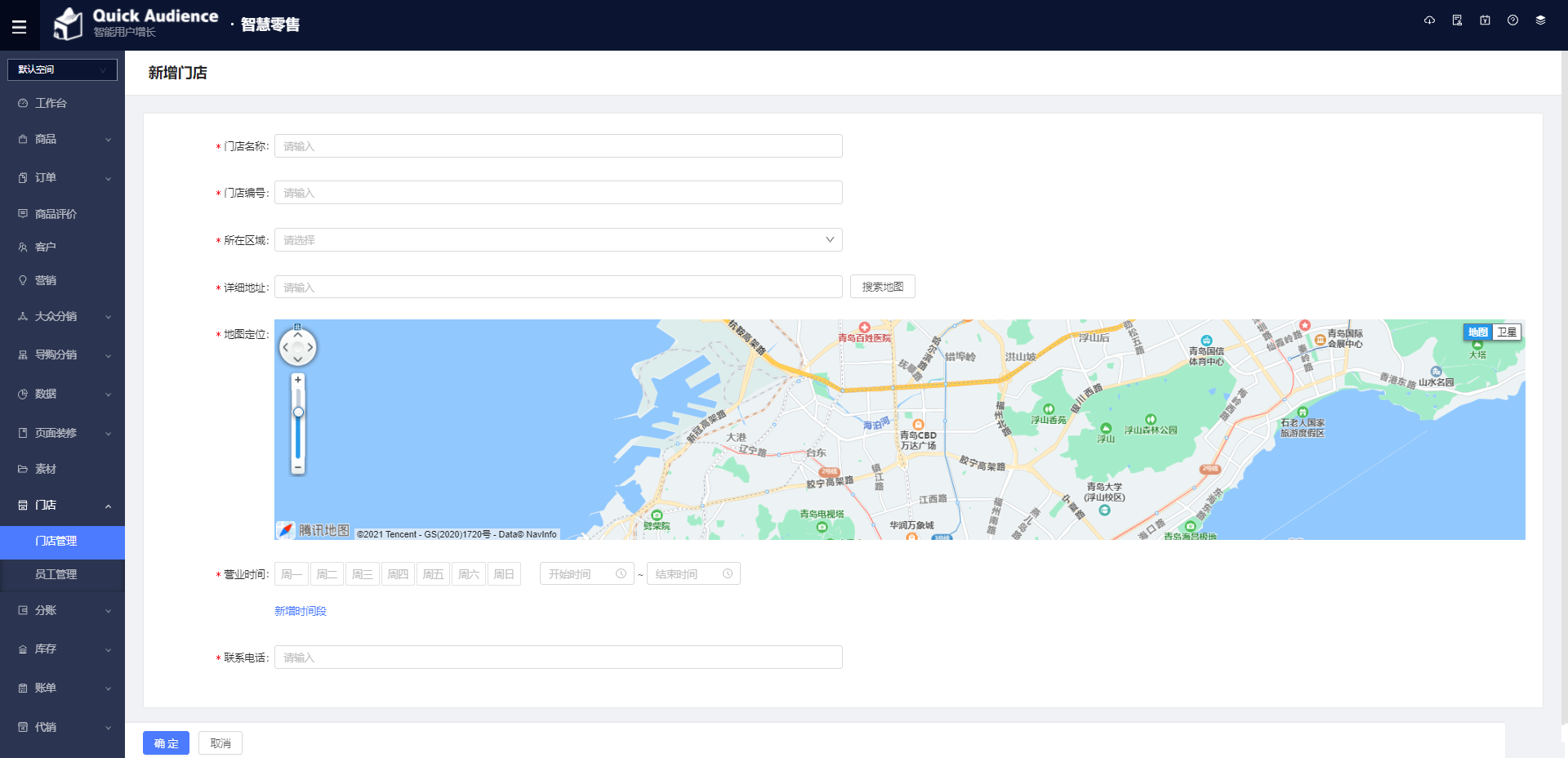
4.2 添加员工
流程:收集员工信息(员工姓名、手机号、性别、邮箱、员工编号、所属门店)- 添加员工。
手机号用于员工登录店长小程序,一个员工可以所属多个门店。
操作路径:智慧零售>门店>员工管理>新增员工
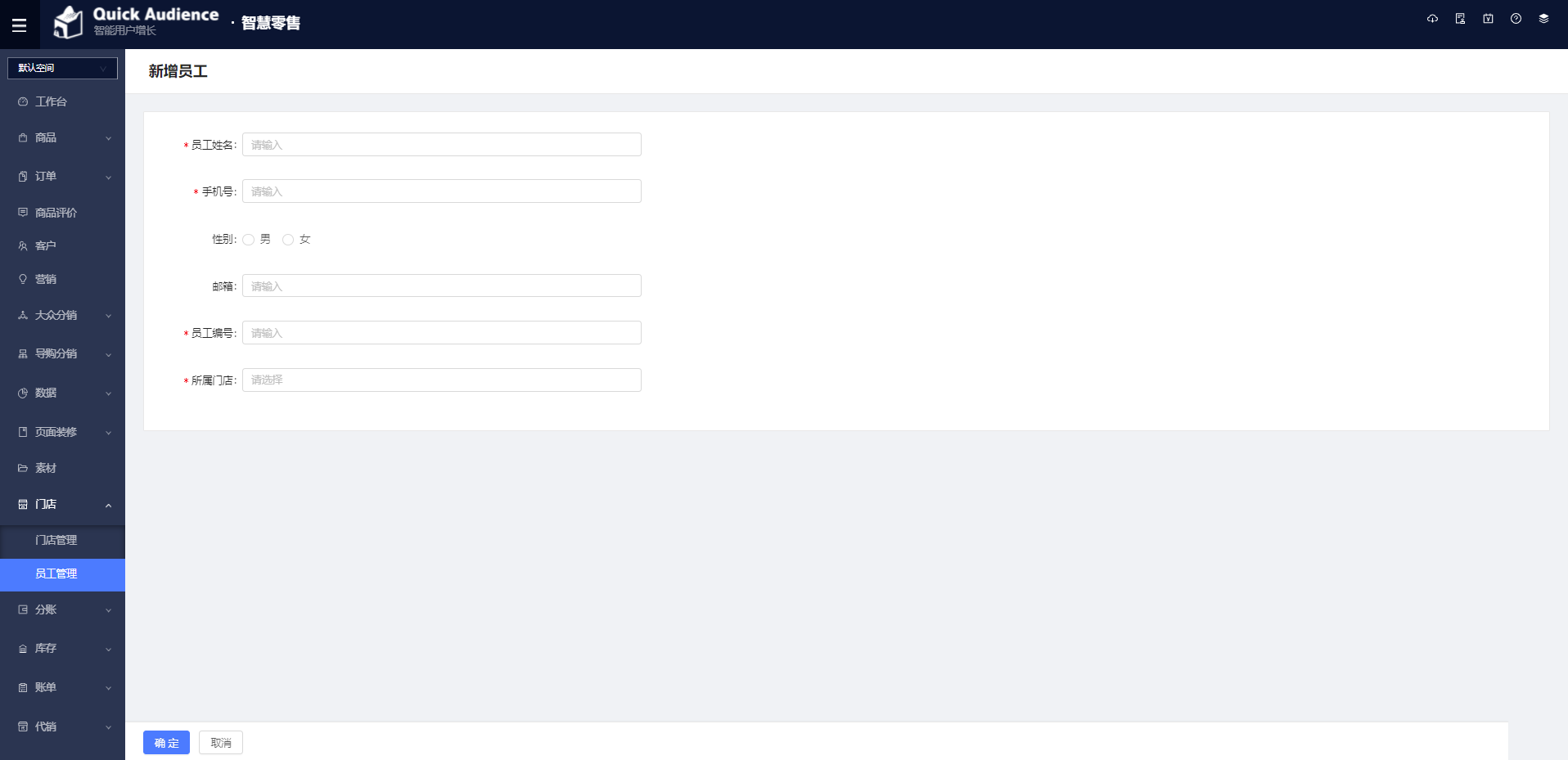
4.3 营业/歇业门店
门店添加完成并关联员工后,将门店开启营业,营业中的门店才可进行接单。
操作路径:智慧零售>门店>门店管理>歇业中,开启需要营业的门店。
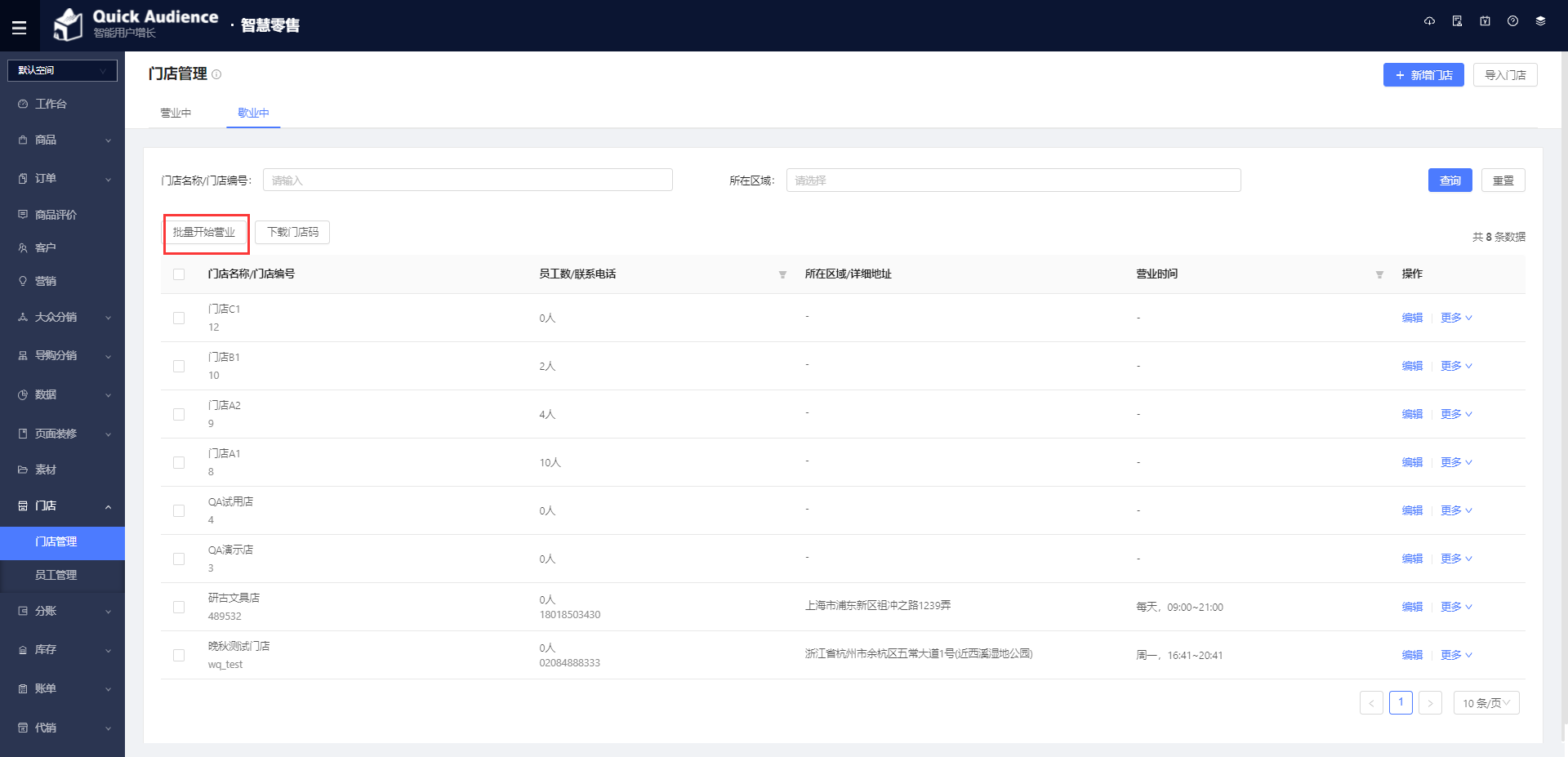
门店因一些原因需要歇业时,后台支持将营业的门店进行歇业,歇业的门店将无法继续接单。
操作路径:智慧零售>门店>门店管理>营业中,选择门店进行歇业操作
4.4 导入门店/员工
为方便企业同时大量添加门店和员工,支持批量导入门店/员工。系统支持下载导入模板。
操作路径:智慧零售>门店>门店管理>导入门店

导入员工和导入门店的操作类似,参考导入门店。
操作路径:门店>员工管理>导入员工
5. 上传图片素材
图片素材用于创建商品、配置前端商城页面等。
流程:准备需要使用的图片素材,上传至智慧零售系统素材库。
(1)素材库支持按照使用方式的不同分别创建素材分组并上传素材。
操作路径:智慧零售>素材>上传
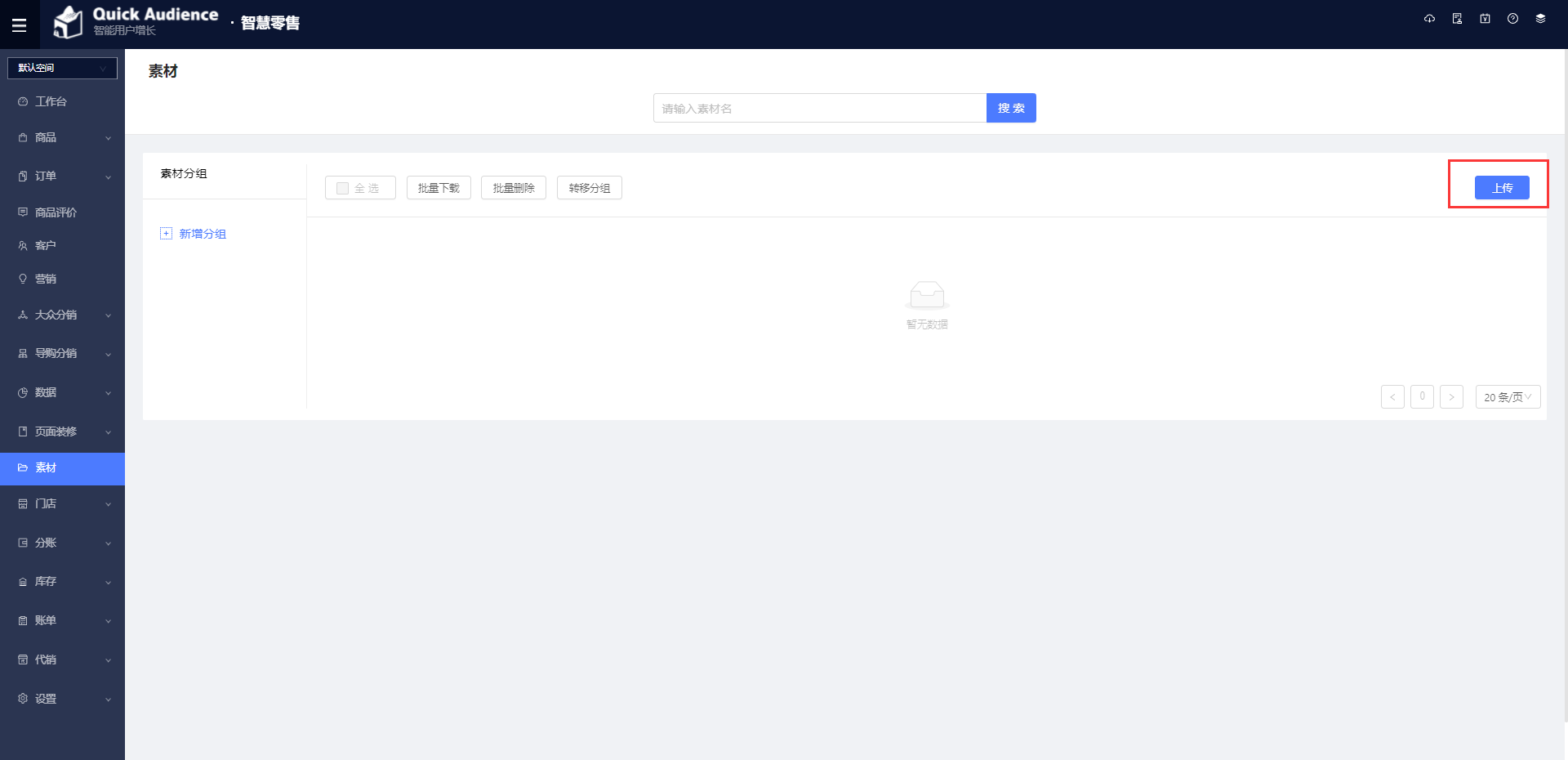
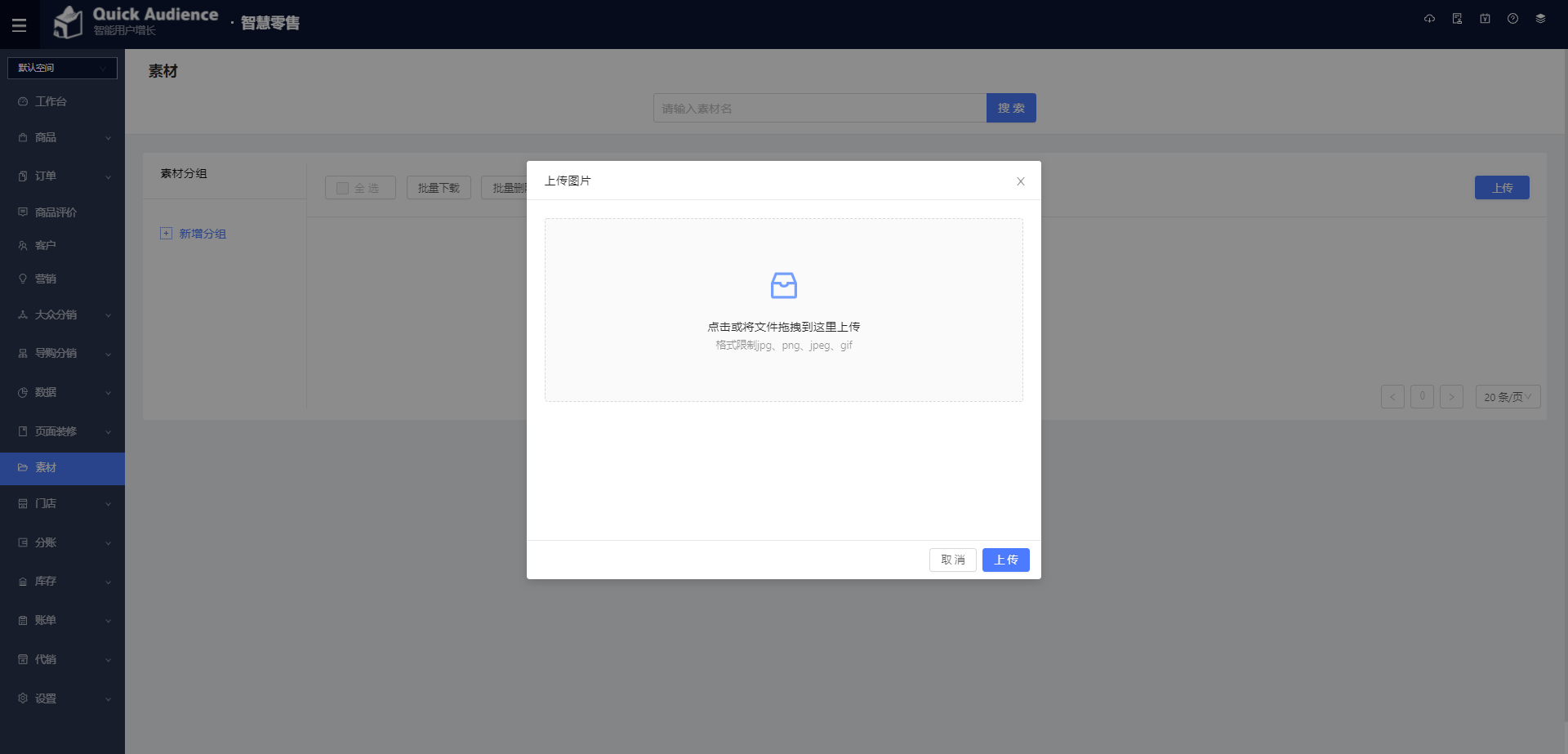
(2)素材库支持新增/编辑/删除图片分组,根据不同需要将图片分别放在对应的分组。
操作路径:智慧零售>素材>素材分组
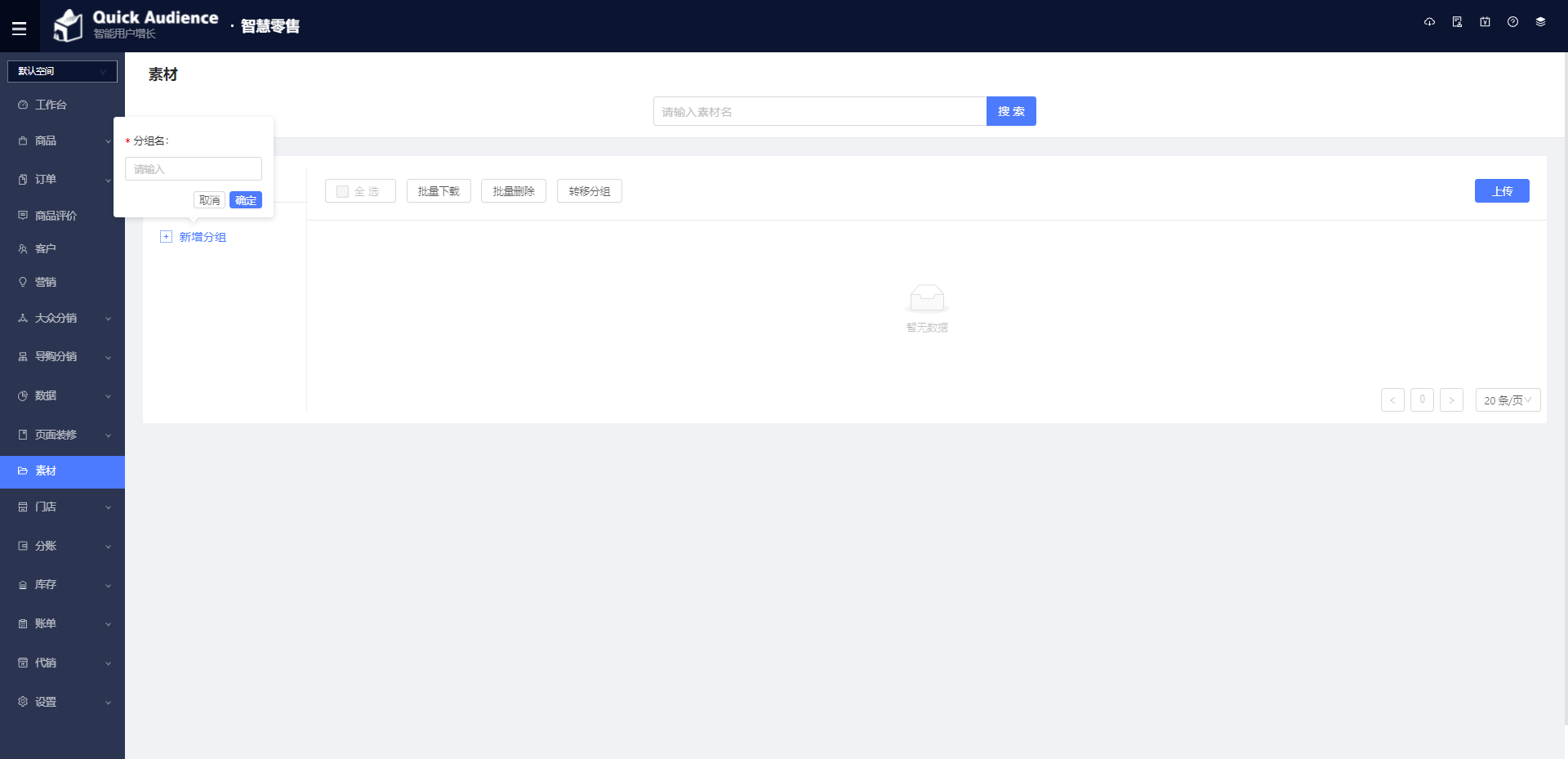
(3)素材库中的图片支持批量下载、删除、转移分组。
操作路径: 智慧零售>素材
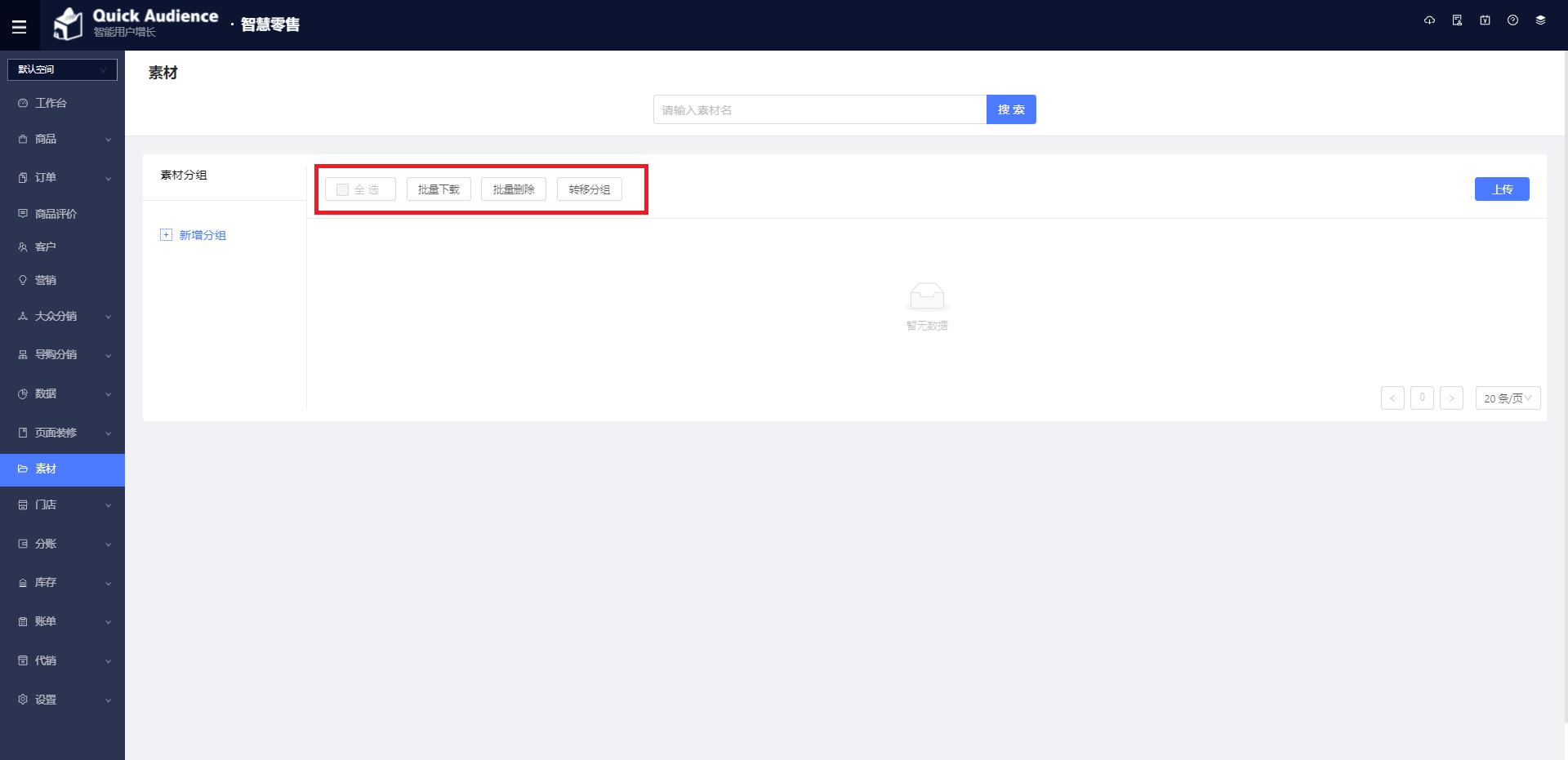
6. 发布商品
6.1 添加商品类目
商品类目是基于行业商品的特征对商品进行分类,商品类目用于后台管理商品和关联商品类目下的通用属性。
商品类目支持添加多级,最多三级。
操作路径:智慧零售>商品>类目管理>新增类目
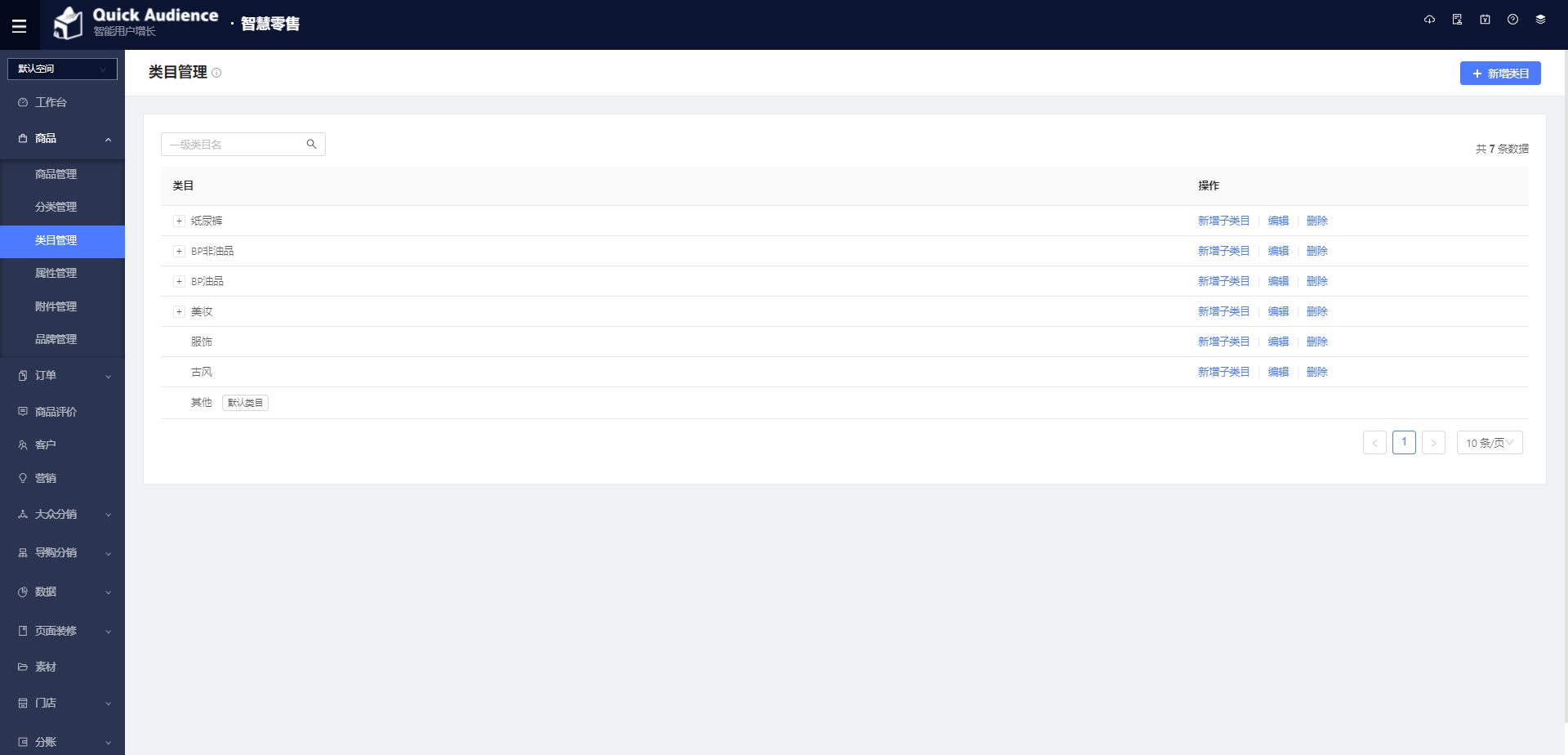
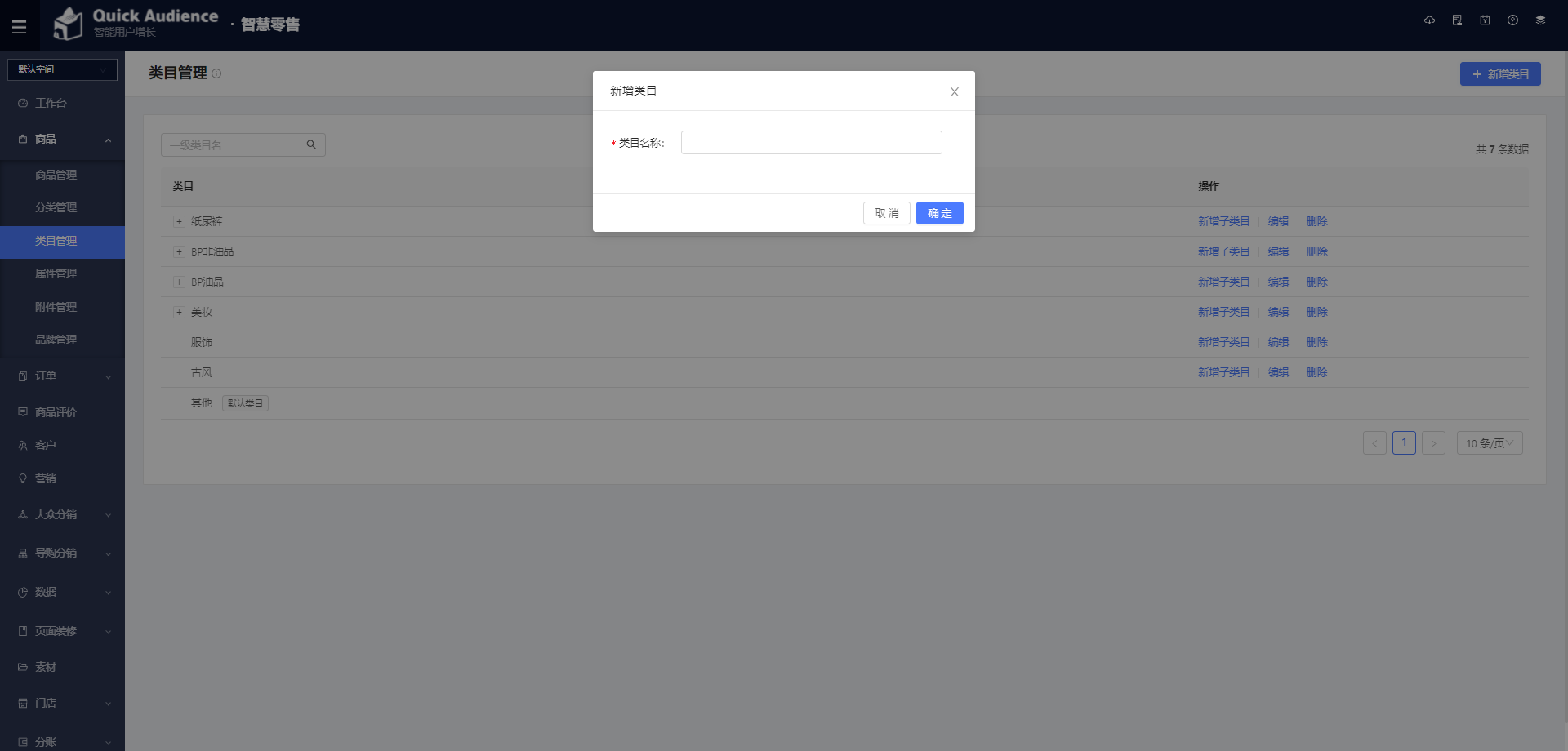
6.2 添加属性
创建商品前分别为不同的类目创建通用的属性和属性值,仅支持为最后一级类目创建属性,创建商品时直接使用已经创建好的属性和属性值,提升创建商品的效率。
6.2.1 规格属性
规格属性为销售属性,例如颜色、尺码。
一个类目可以添加多个规格属性,每个属性可以添加多个属性值。
操作路径:智慧零售>商品>属性管理>规格属性>所属类目>新增规格属性
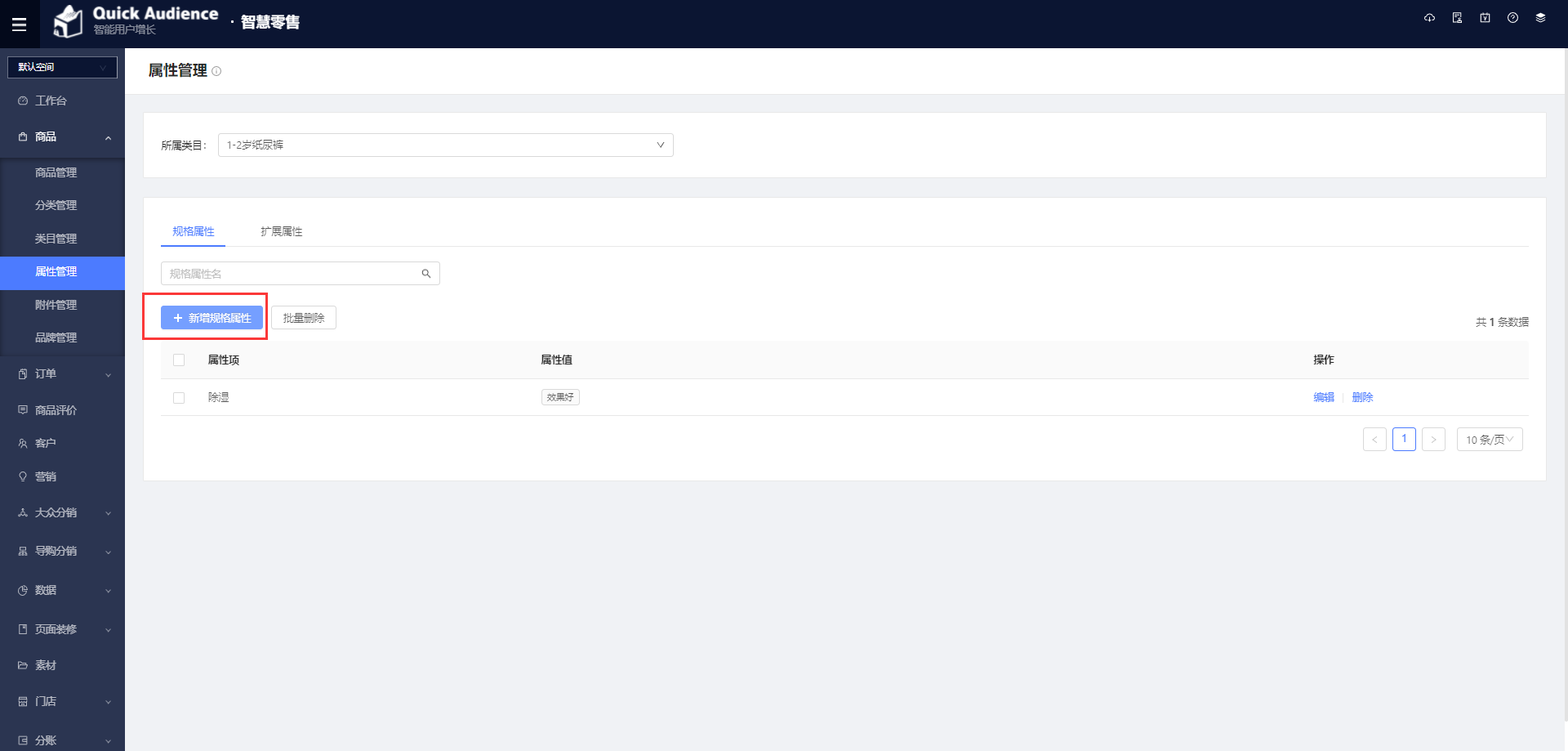
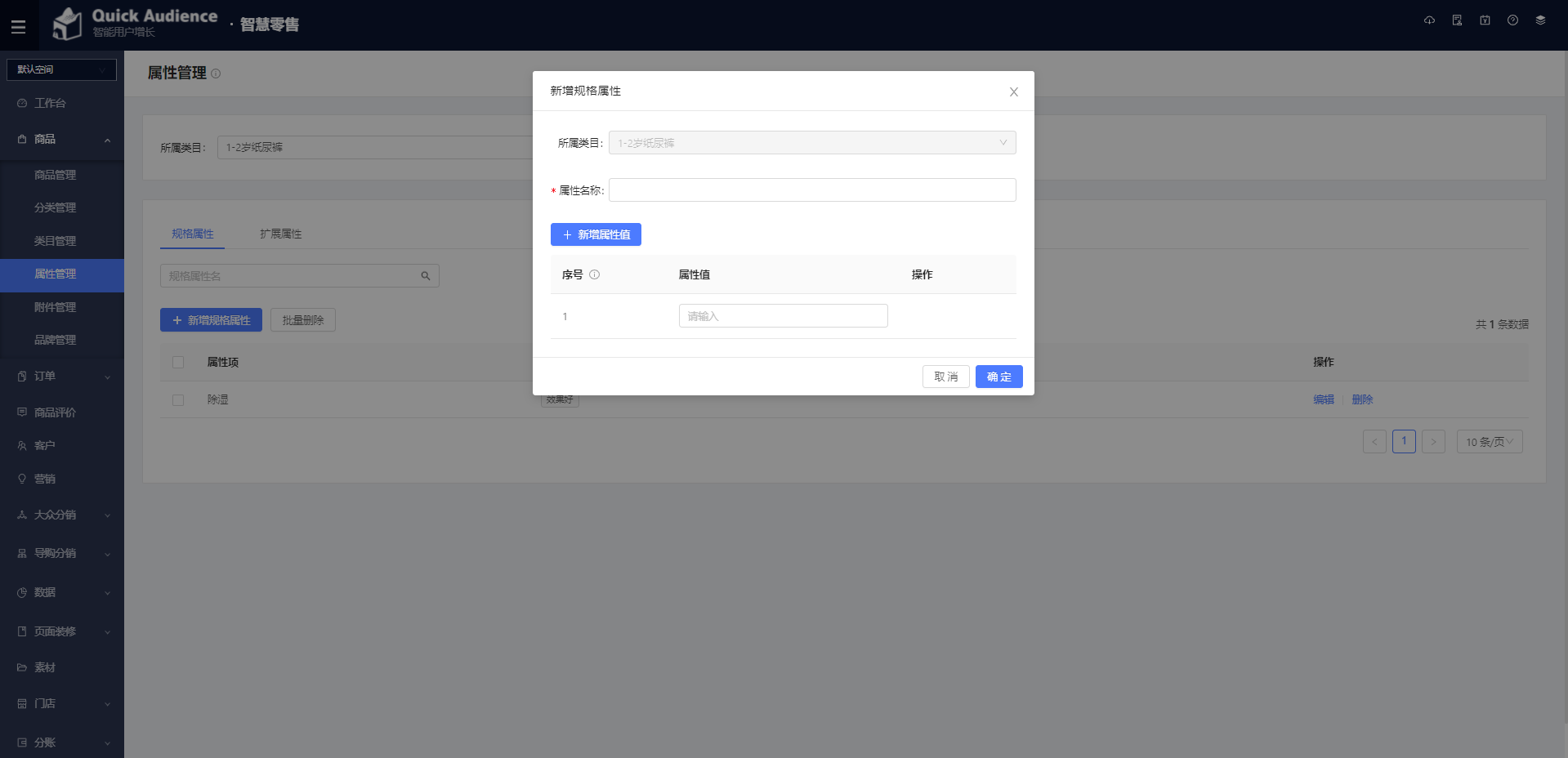
6.2.2 扩展属性
扩展属性为商品属性,例如产地、有效期。
一个类目可以添加多个商品属性,每个属性可以添加多个属性值。
操作路径:智慧零售>商品>属性管理>扩展属性>所属类目>新增扩展属性
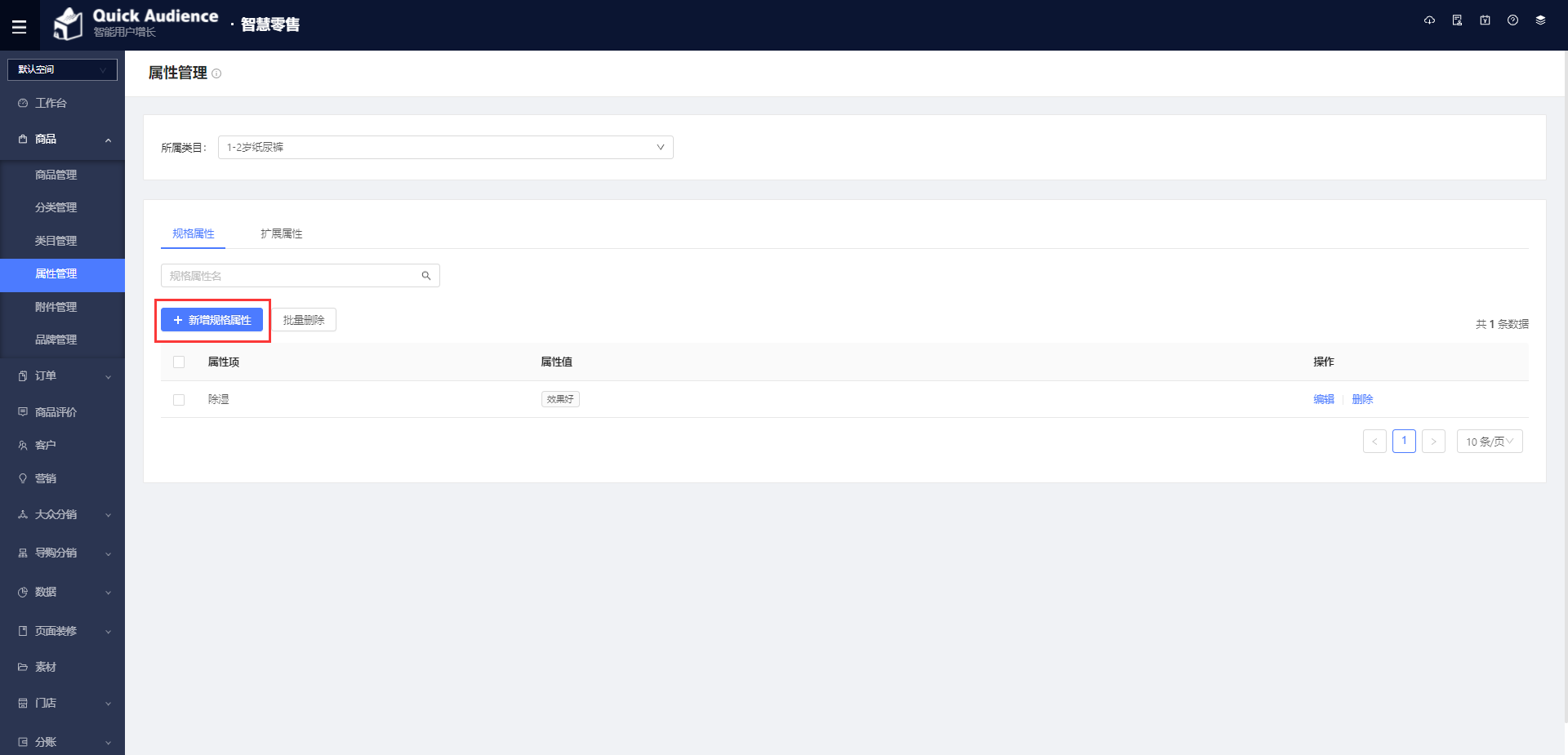
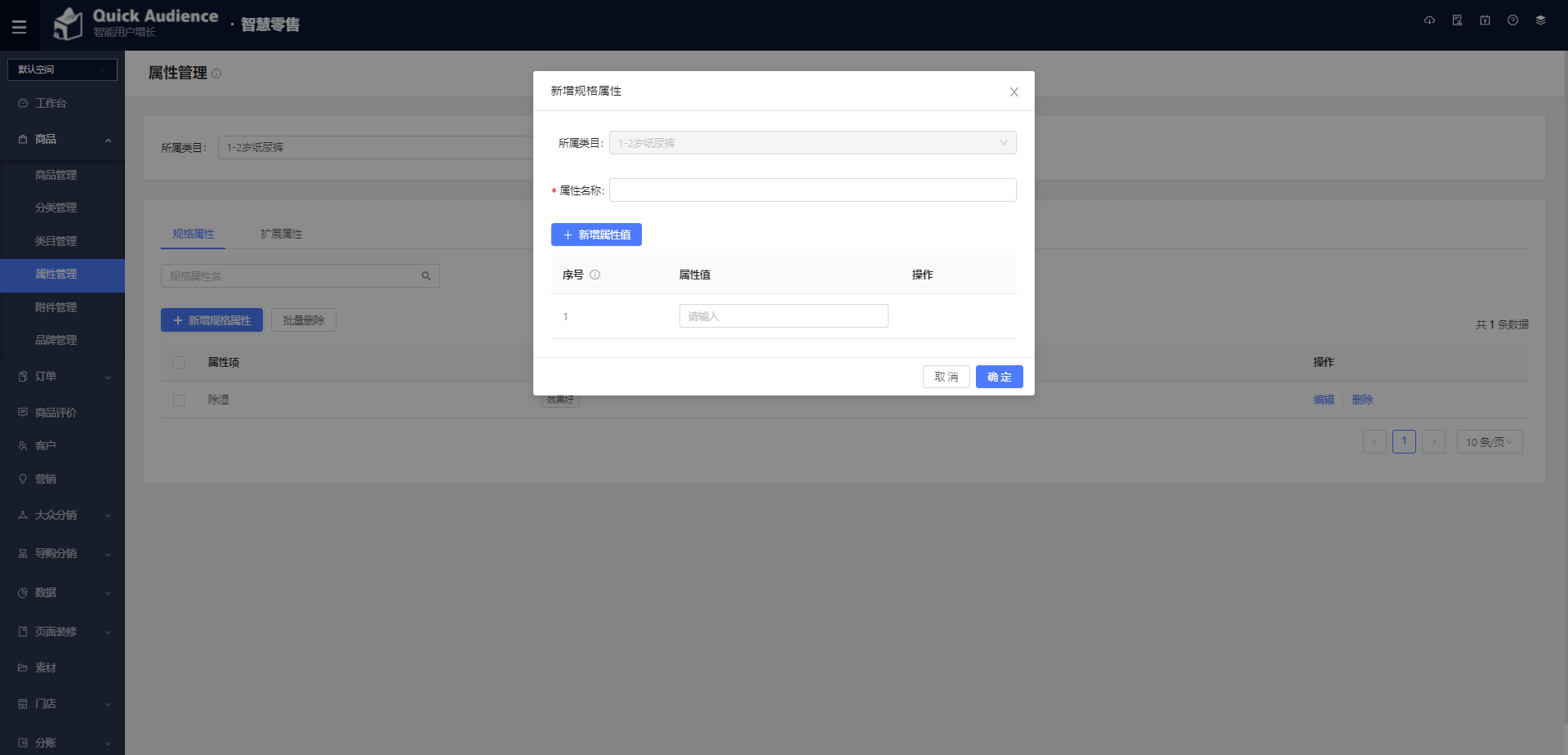
6.3 附件管理
附件管理可对附件进行附件名称、商品类目搜索以及新增商品附件、批量删除操作,每一段附件可单独进行编辑、删除操作。附件类型分为标准附件以及定制附件。
标准附件:例如在商家店铺下单蛋糕,提示需要几件餐具,然后用户输入需求数量进行下单。
定制附件:例如用户下单蛋糕,可设置用户是否必填,定制贺卡这些。
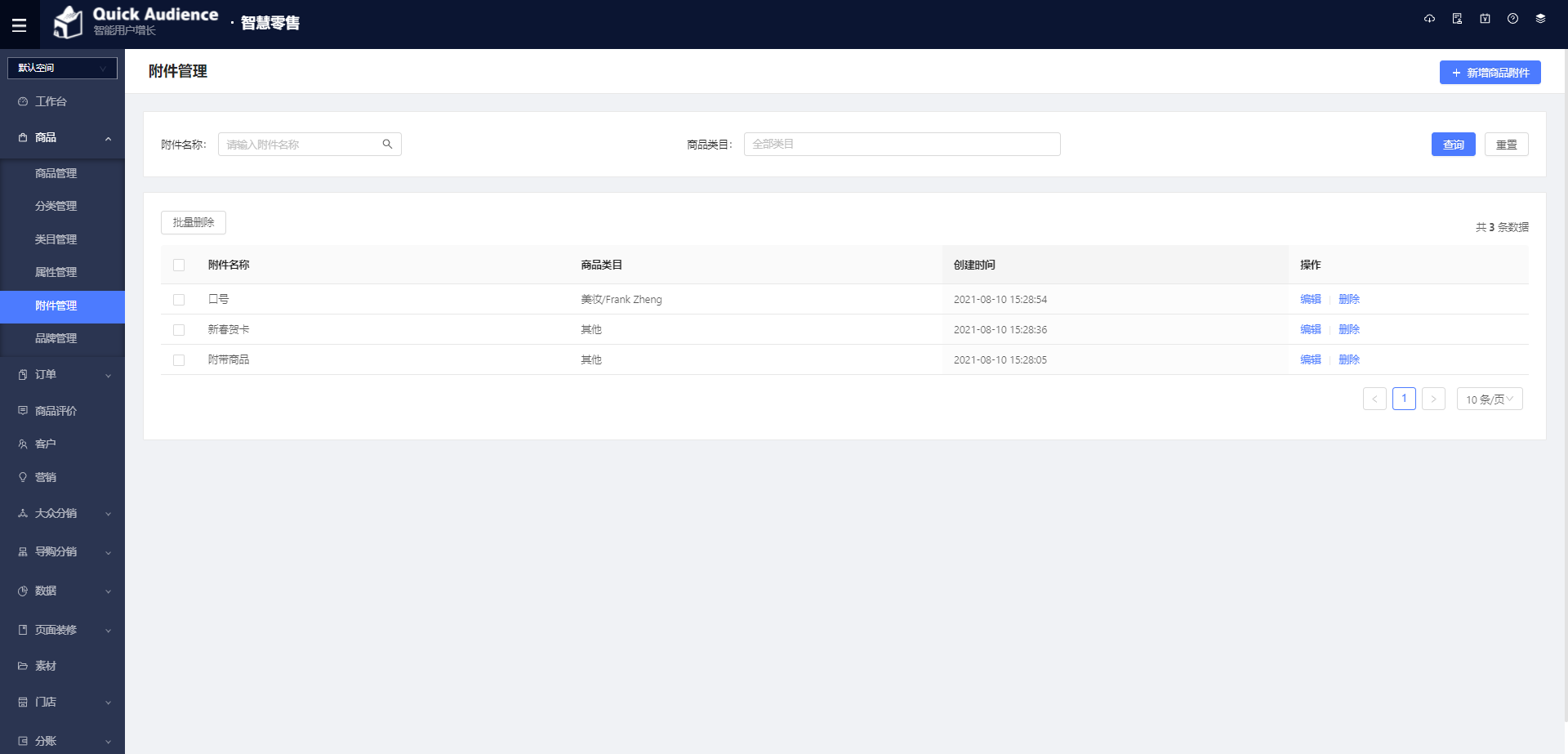
6.3.1新增附件商品
可对其附件名称进行编辑,选择标准附件可设置最高附件数量。
操作路径:智慧零售>商品>附件管理>新增附件商品。
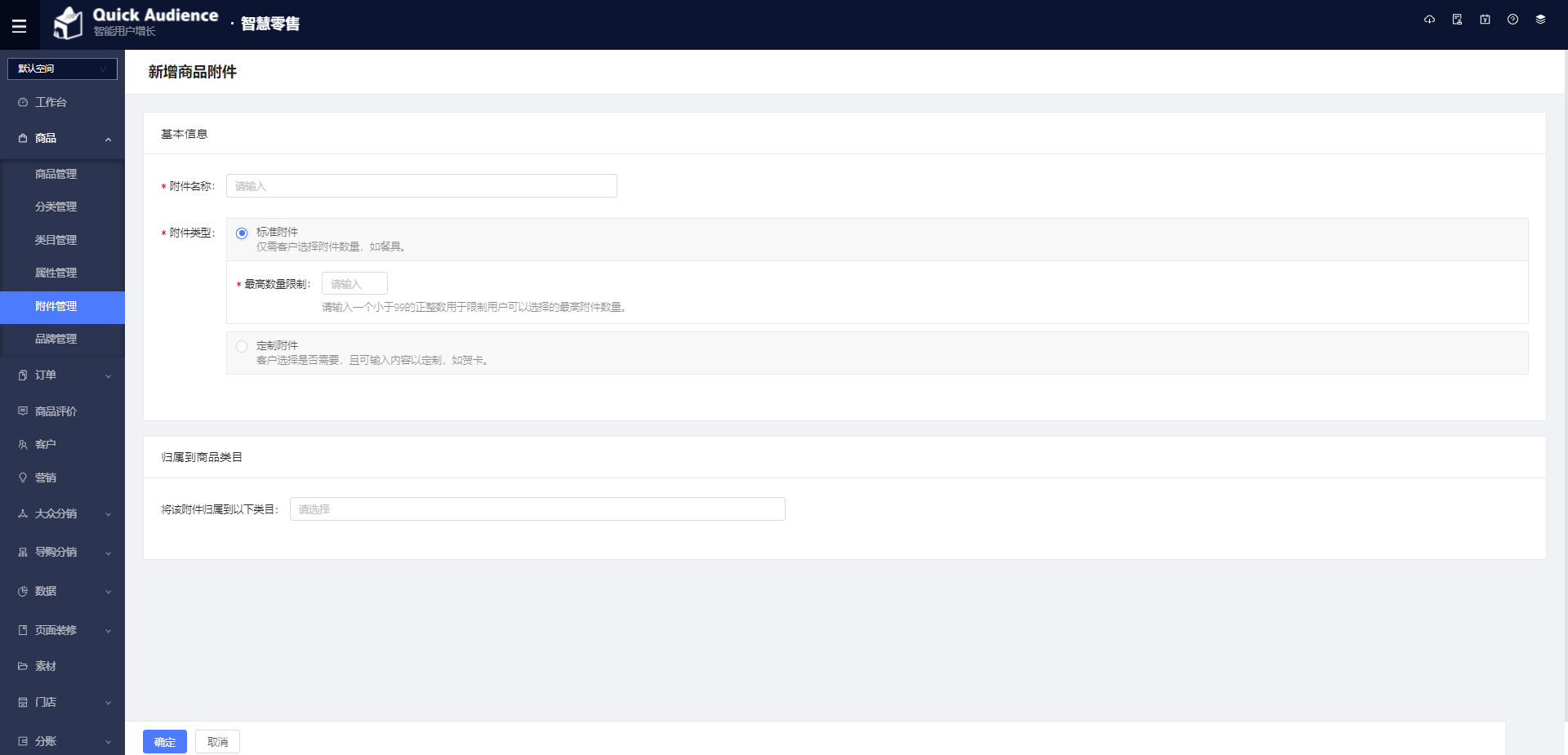
选择定制附件,可设置提醒客户的提醒信息,并可选择用户是否必填,勾选后,客户将必须填写,例:客户选择需要贺卡,则必须填写贺卡留言。
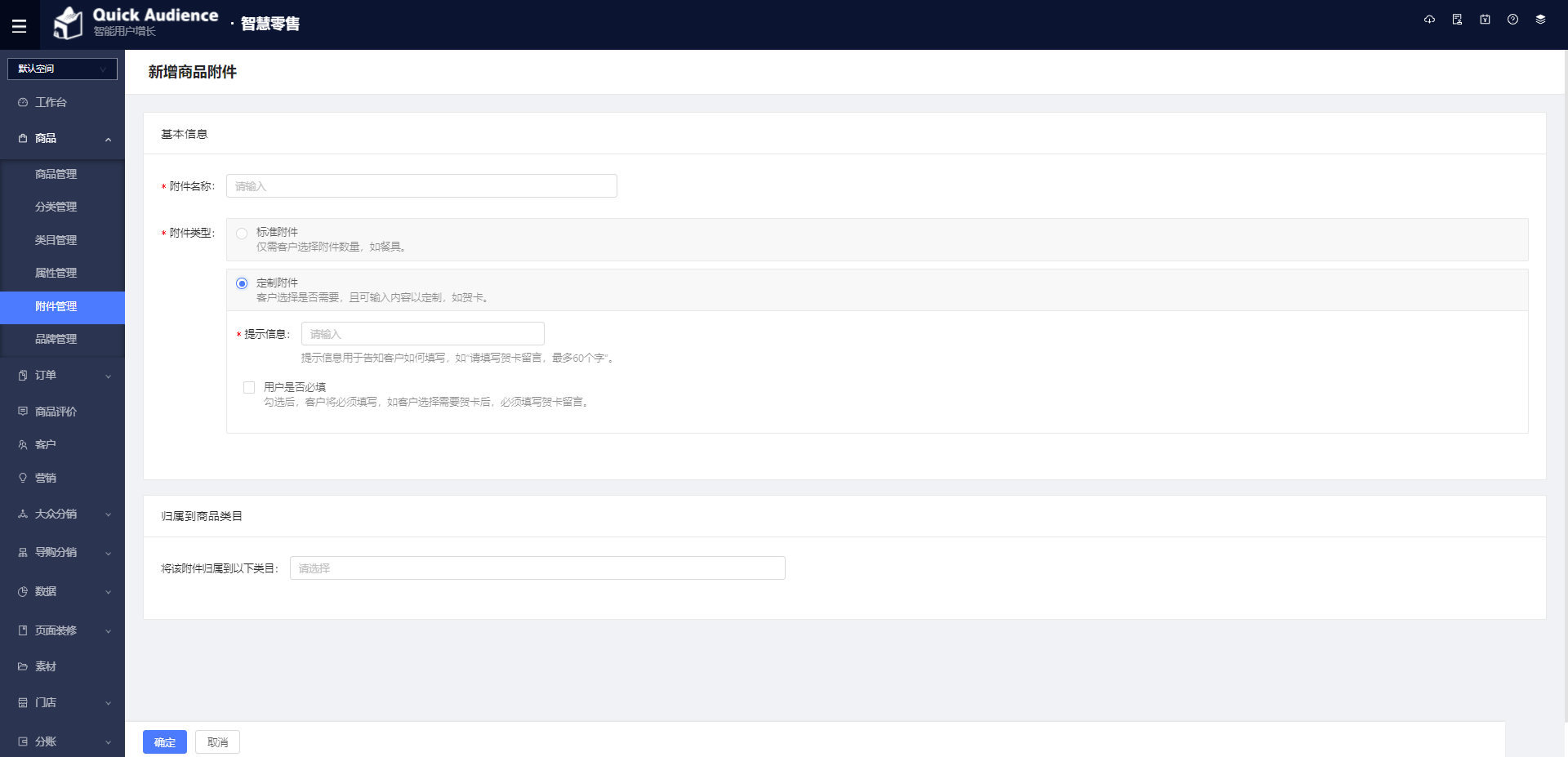
6.3 商品品牌
创建商品前录入商家销售商品的品牌,创建商品时关联商品品牌,企业可通过品牌管理商品。
操作路径:智慧零售>商品>品牌管理>新增品牌
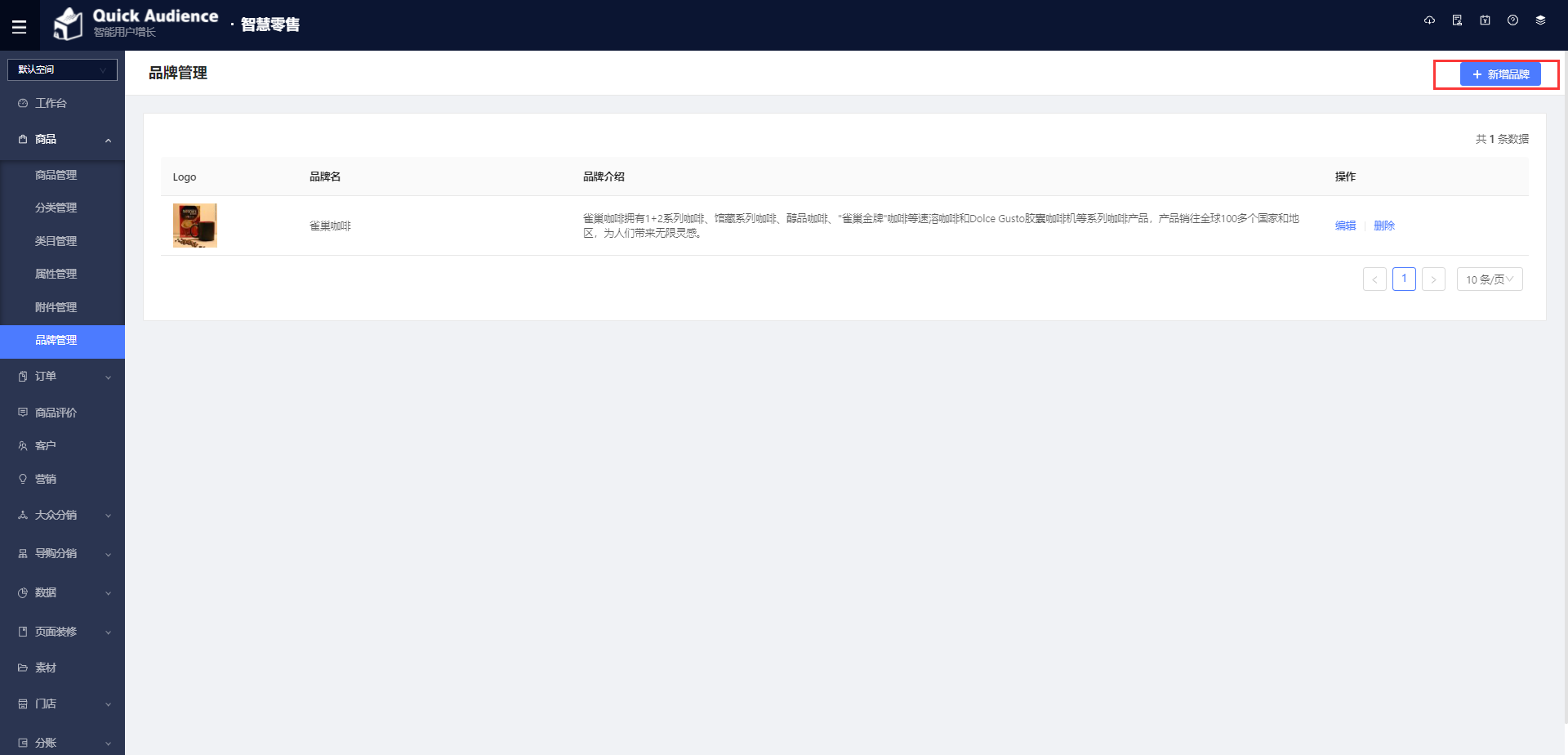
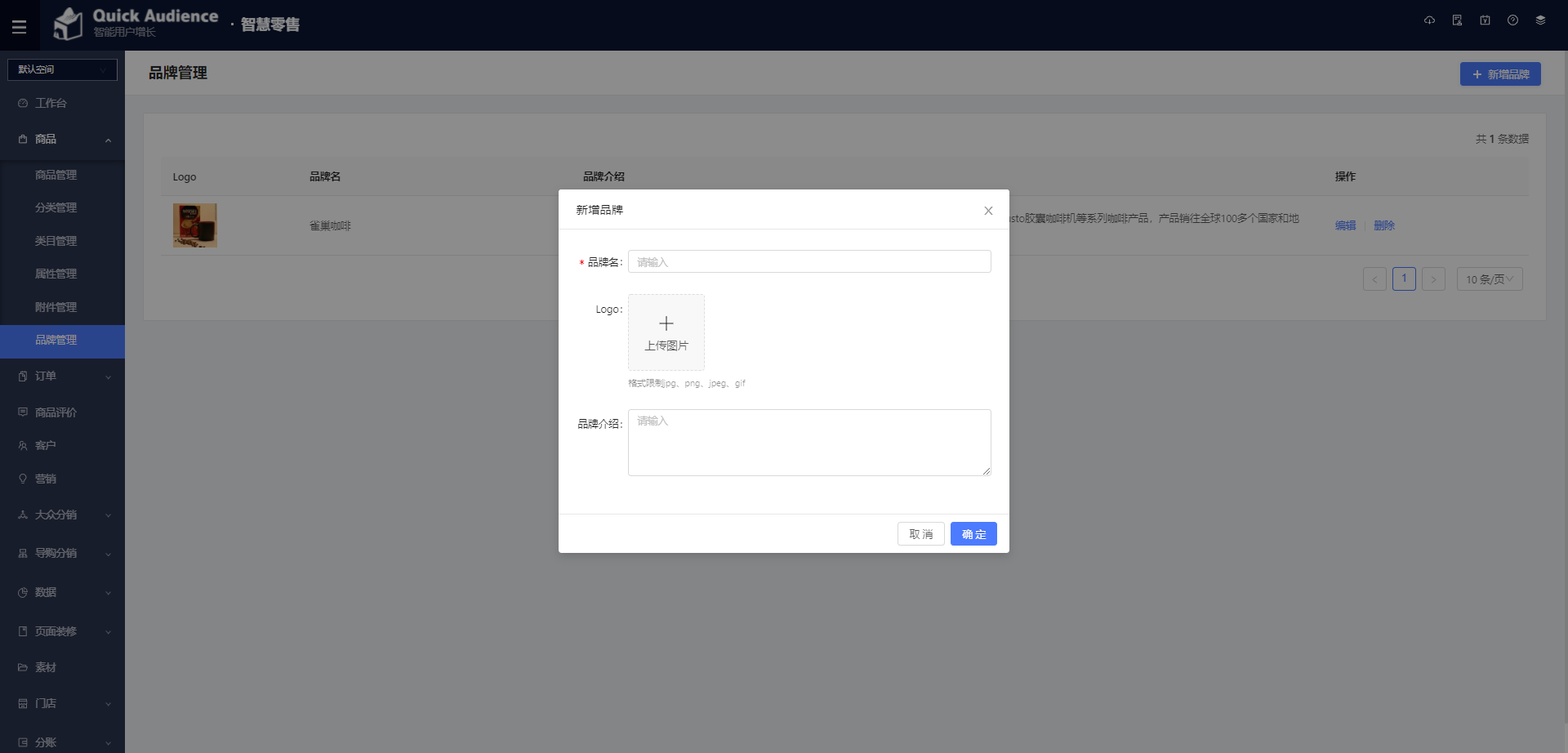
6.4 添加商品
流程:首先选择商品所属类目,然后填写商品基本信息(商品编码、商品条码、商品名称、商品图片、商品品牌、分享描述、分享图片)、添加商品规格并设置商品价格、添加商品属性、配置商品详情、选择上架方式,完成创建。
商品价格支持设置划线价和区域定价,区域定价支持为不同省/市单独定价。
商品支持设置指定区域限购/指定区域不限购。
上架方式支持立即上架、定时上架、暂不上架三种,仅有已上架的商品展示在电商小程序端。
操作路径:智慧零售>商品>商品管理>新增商品
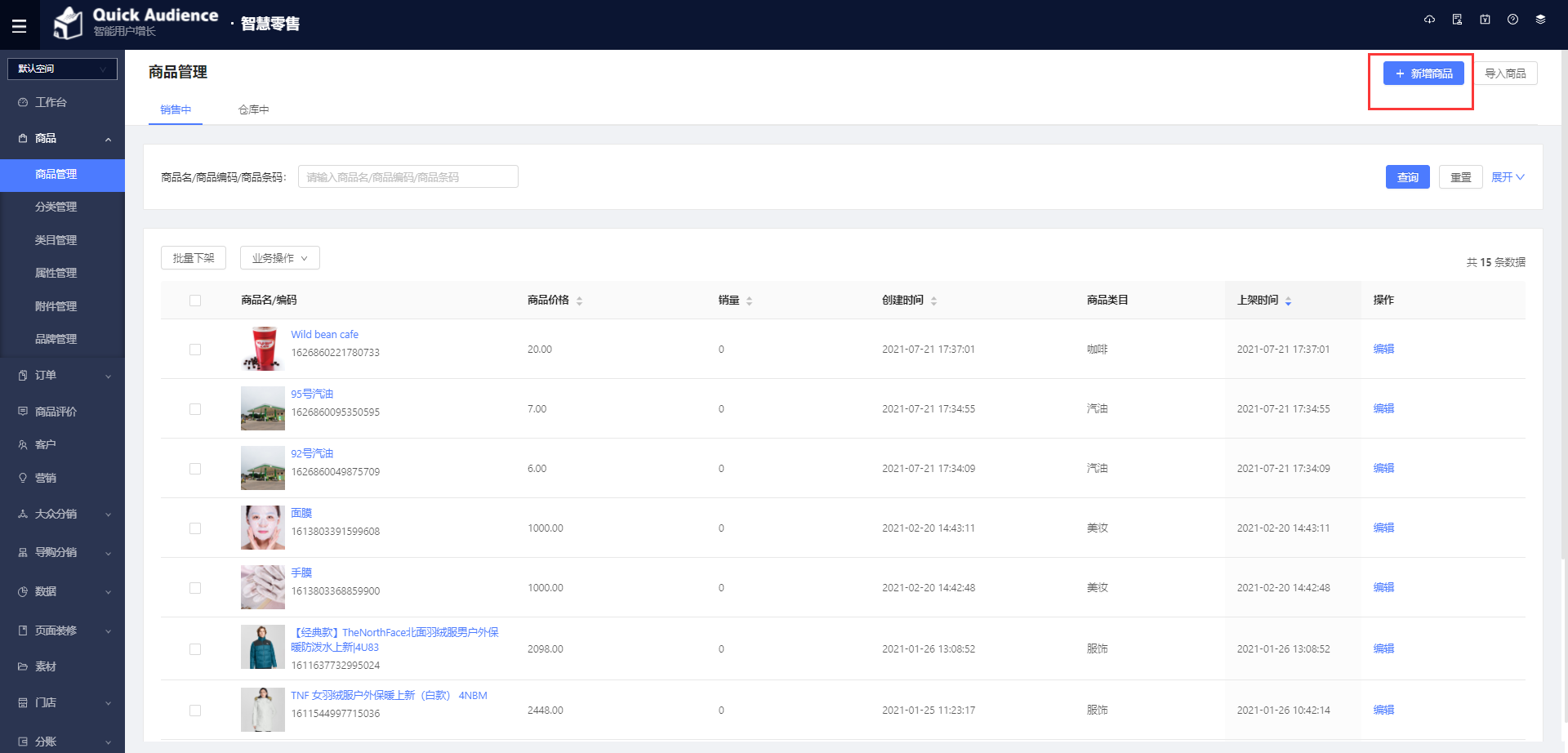
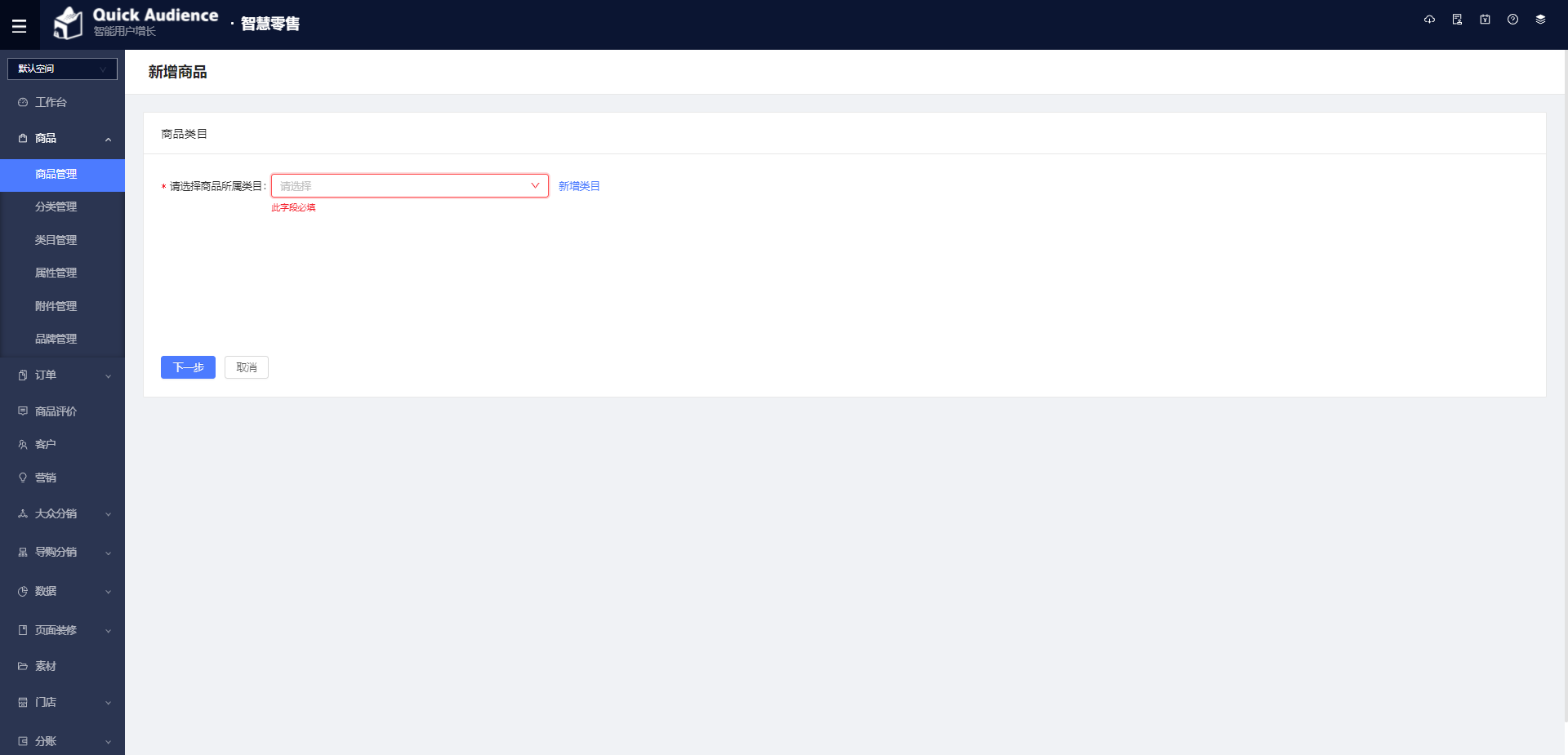
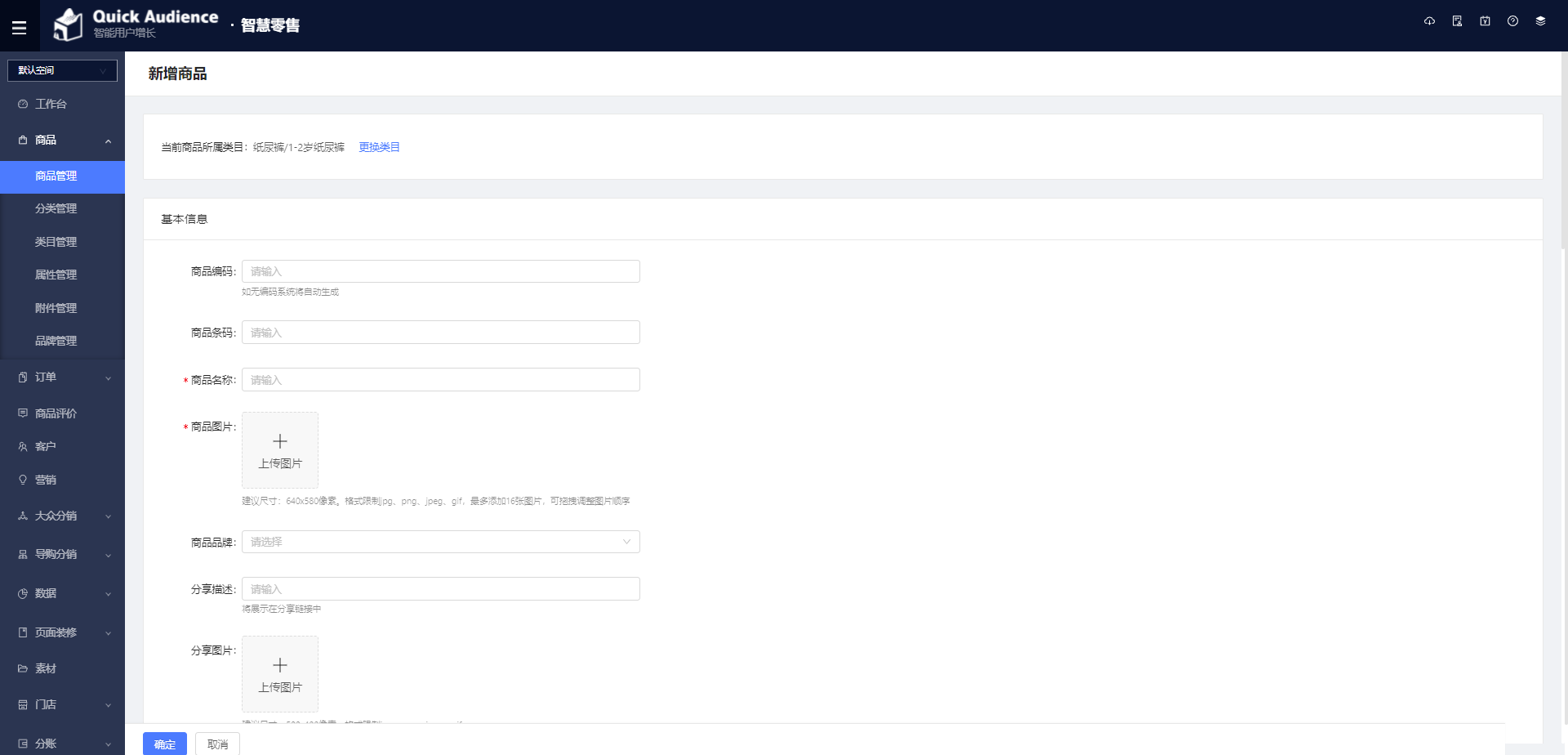
商品创建完成后显示在商品列表,“销售中”商品列表显示所有已上架的商品,“仓库中”商品列表显示未上架、待上架(定时上架)和已下架的商品。
“销售中”商品列表中的商品支持批量下架,“仓库中”商品列表中的商品支持批量上架、批量定时上架和批量删除操作。单击商品名称支持预览商品详情。
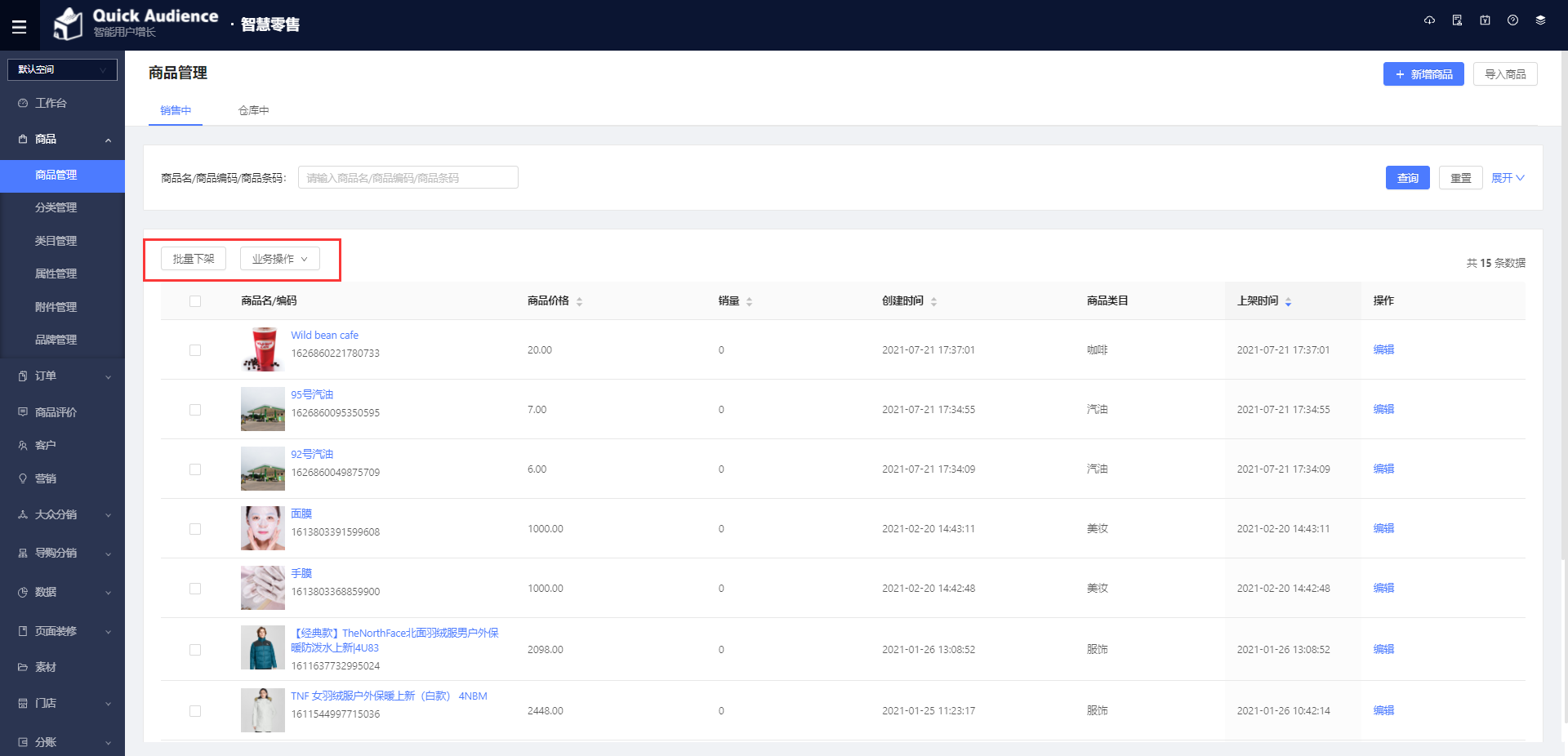
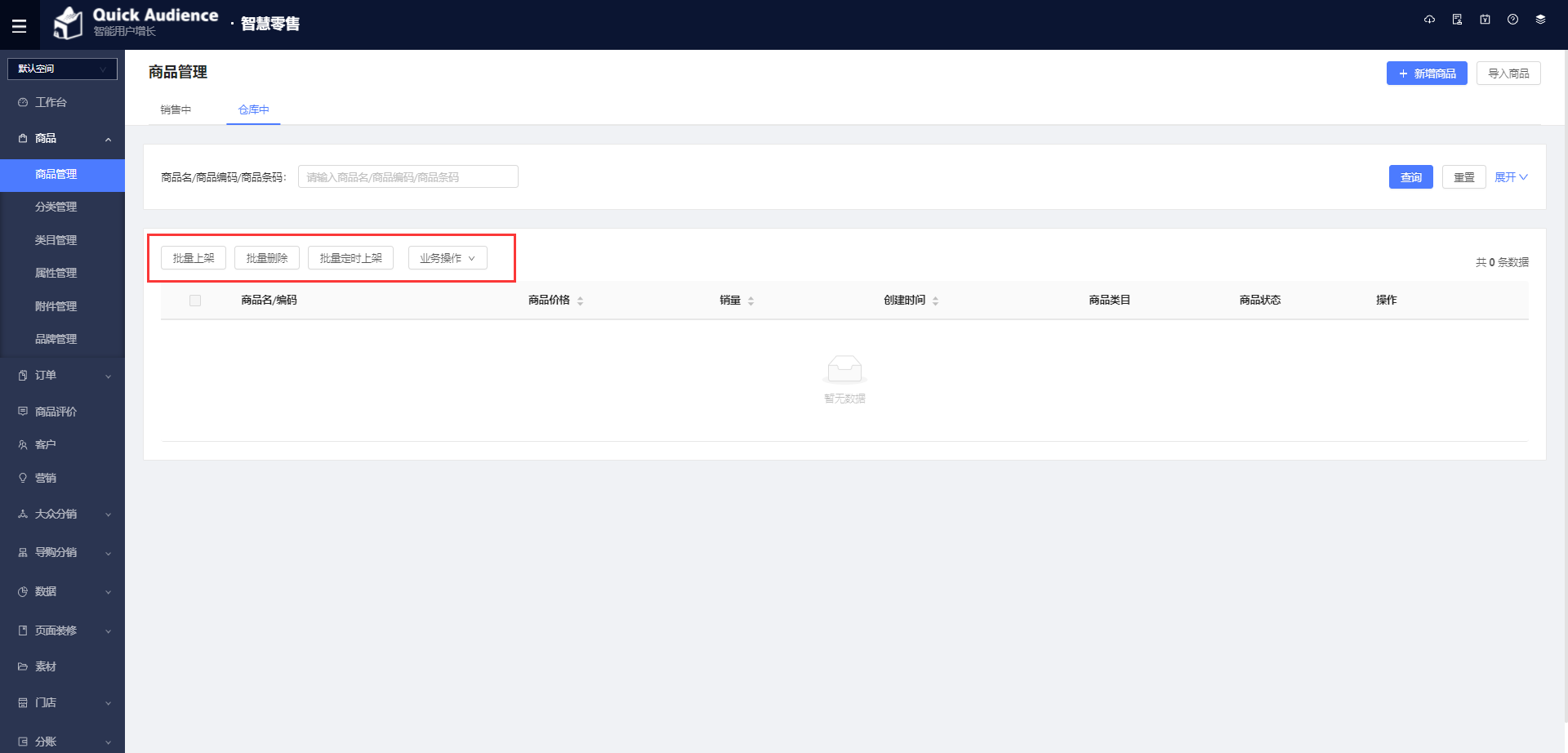
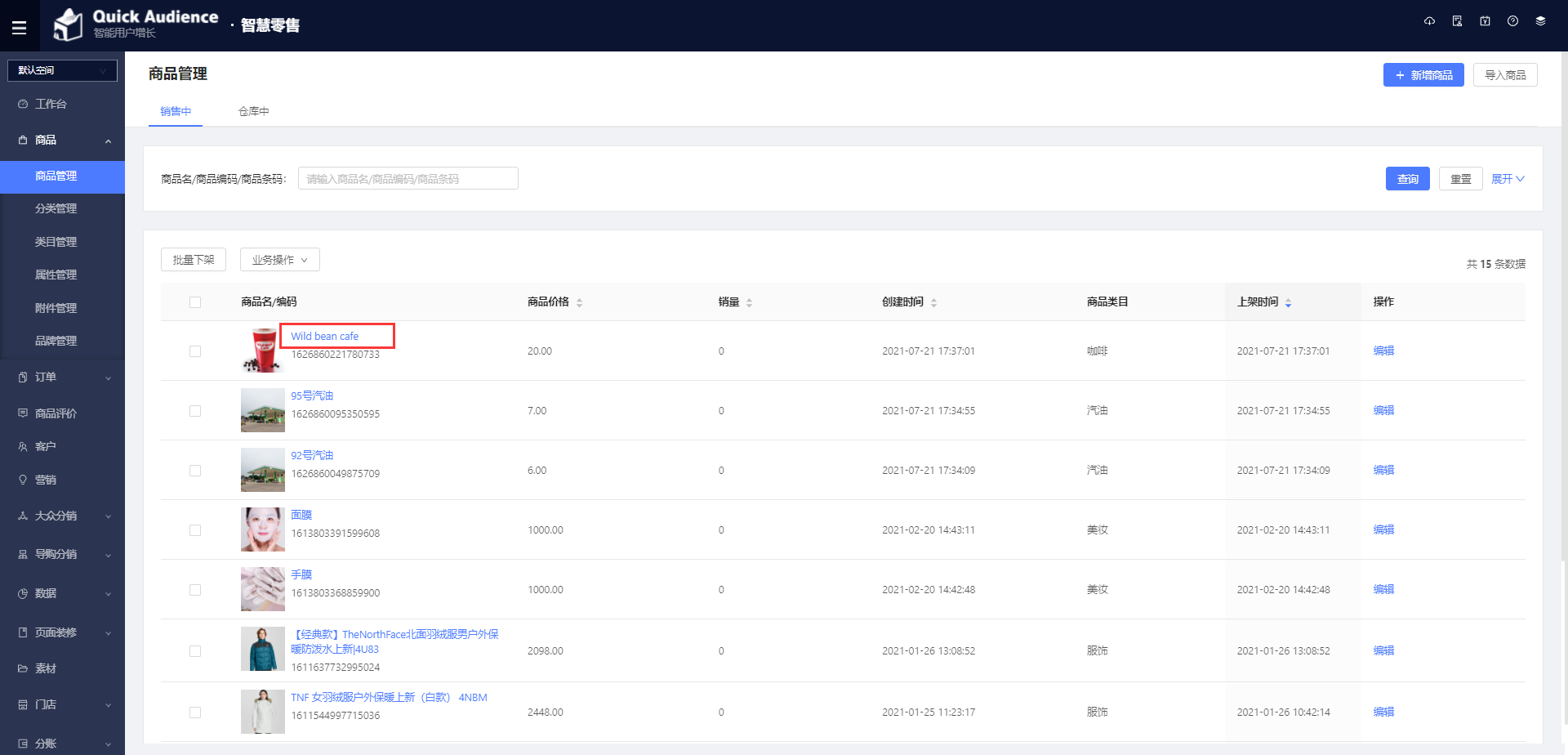
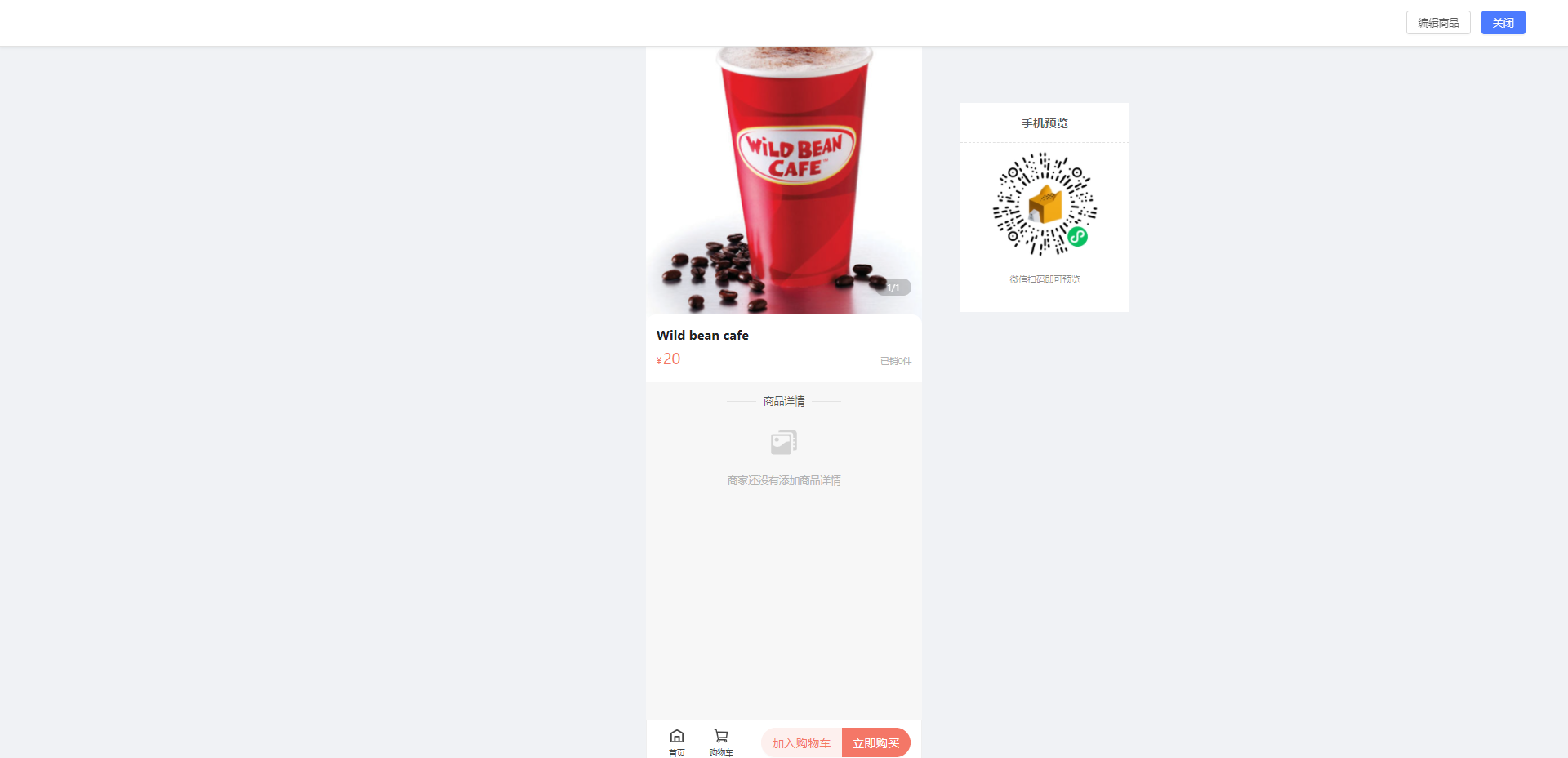
6.5 添加商品分类
商品分类是基于客户的浏览需求将商品进行分类,用于电商小程序前端展示。
流程:创建商品分类,添加分类中关联的商品。
商品分类最多添加两级。
新增分类操作路径:智慧零售>商品>商品管理>分类管理>新增分类
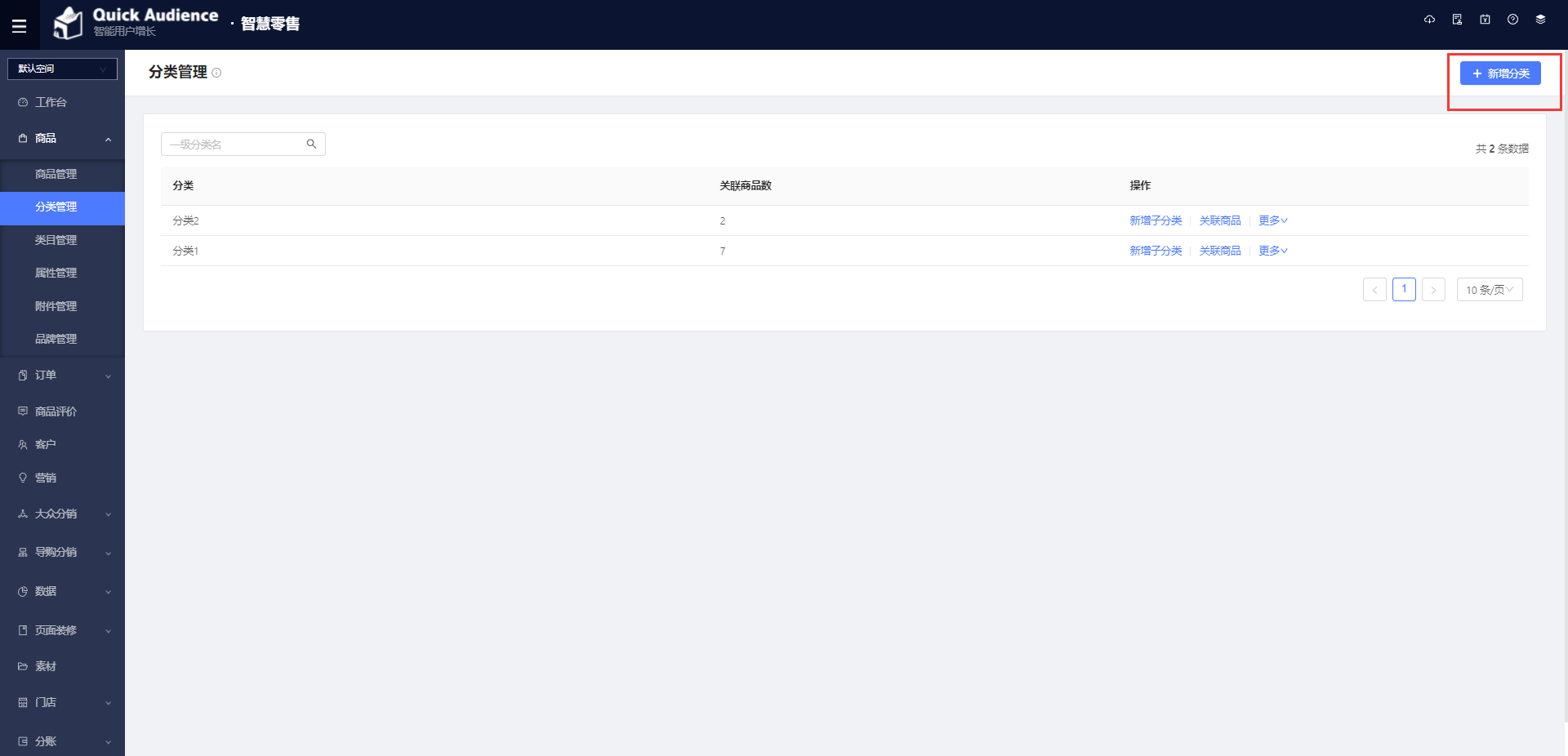
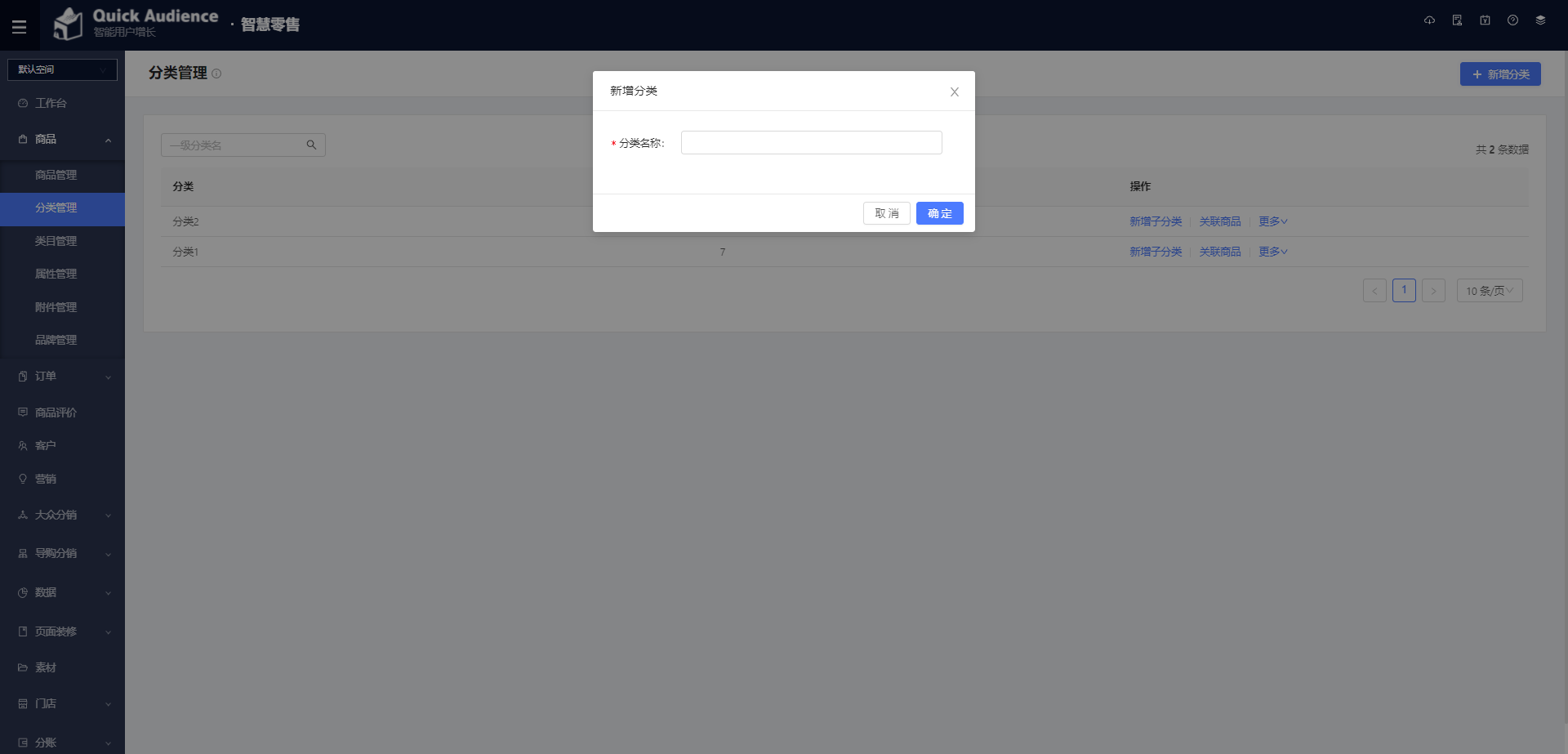
分类关联商品操作路径:智慧零售>商品>商品管理>分类管理>关联商品
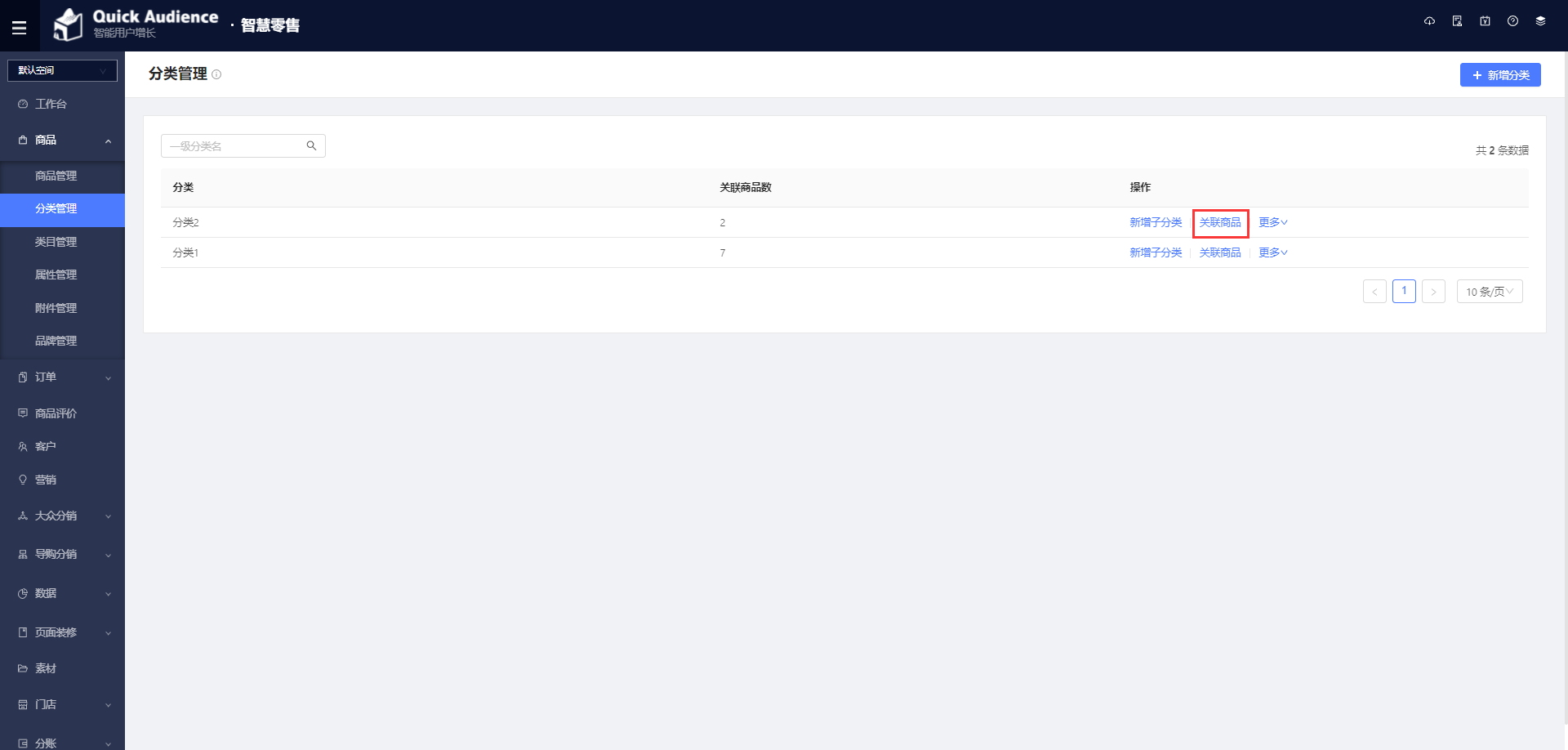
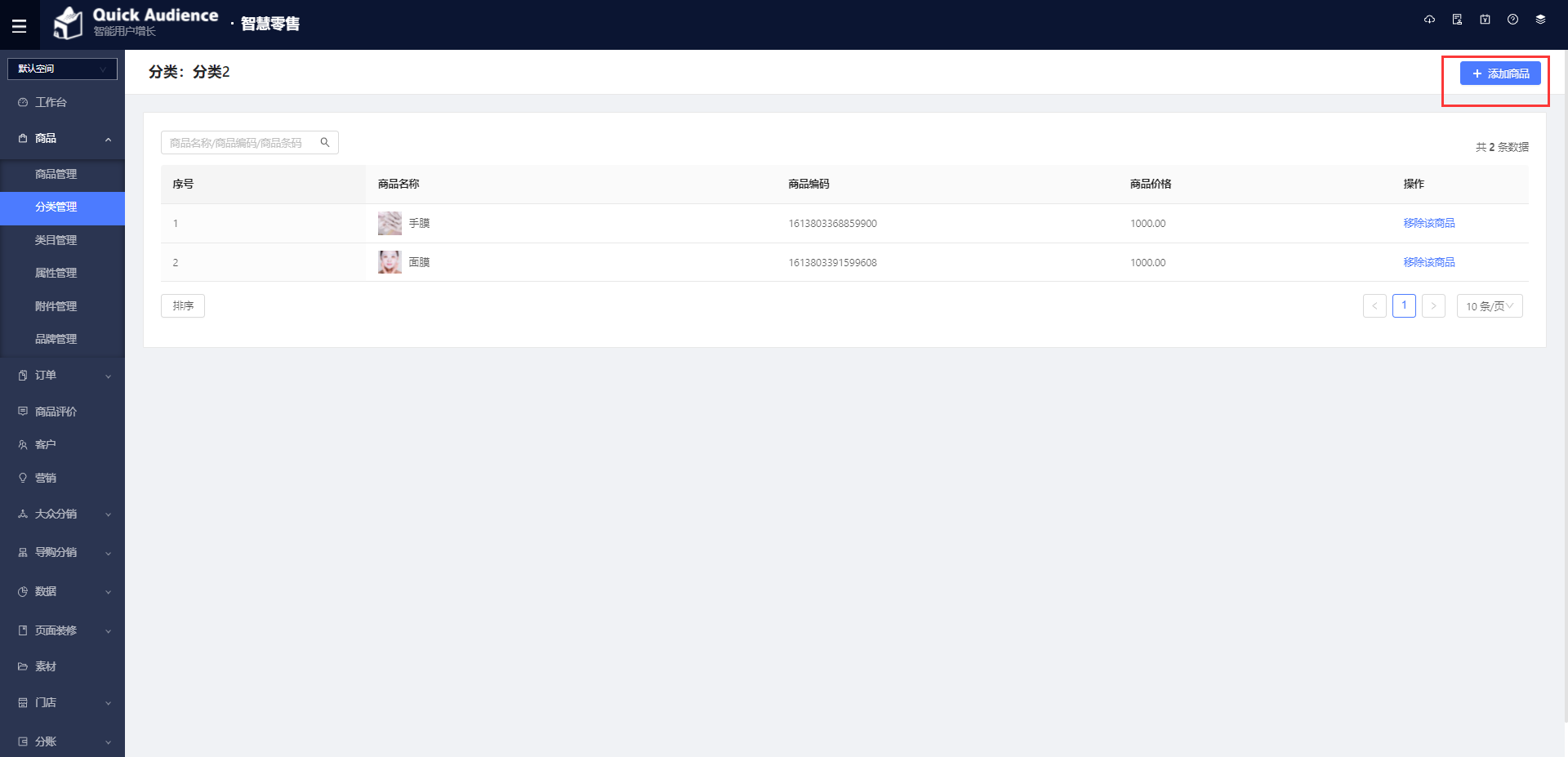
7. 优惠券
优惠券列表。单击营销>优惠券,进入优惠券列表。优惠券列表显示优惠券的主要信息(默认显示10条优惠券的信息),页面包括新增优惠券、查看优惠券详情、编辑优惠券库存、删除优惠券和搜索优惠券的功能。
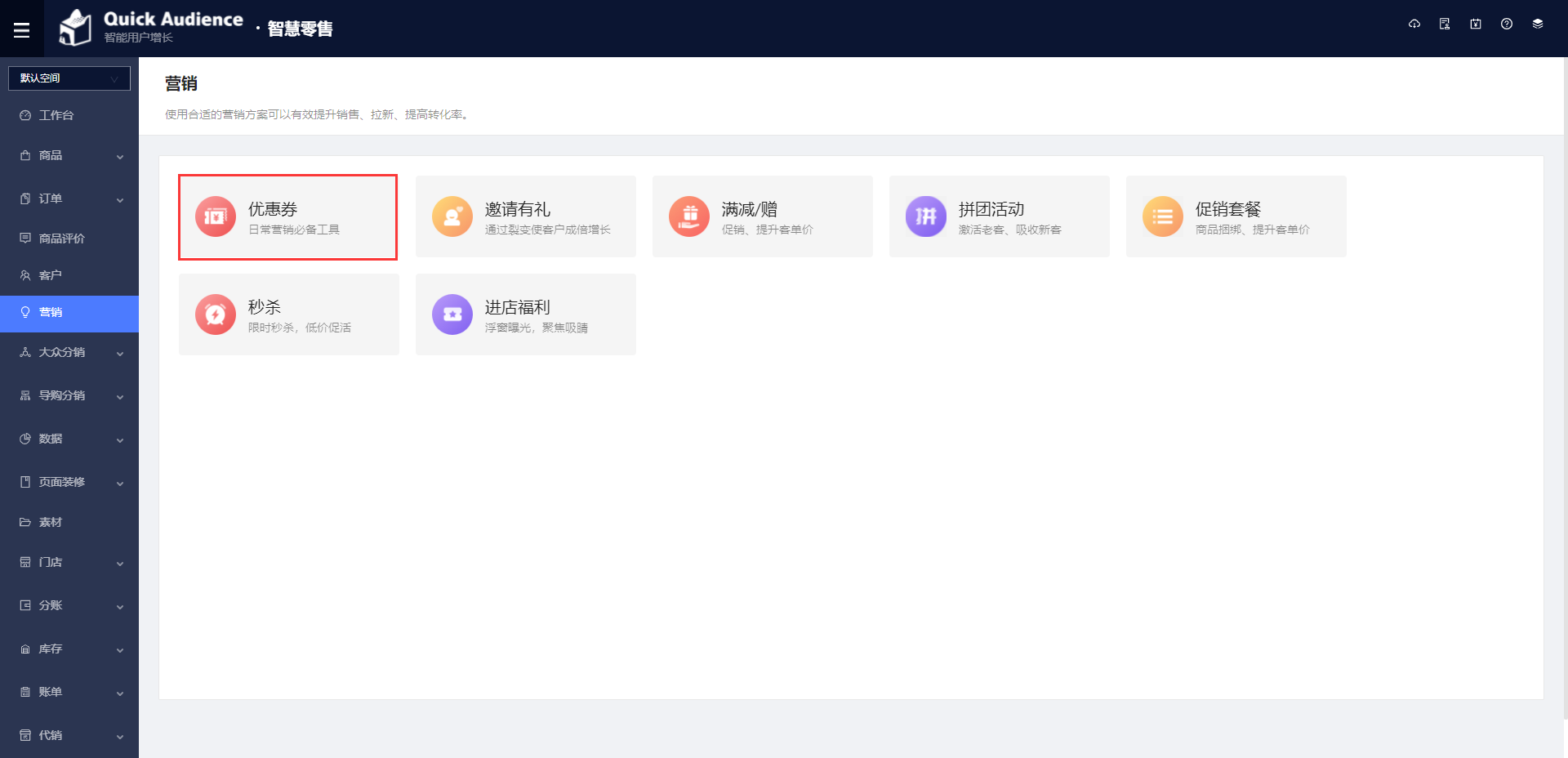
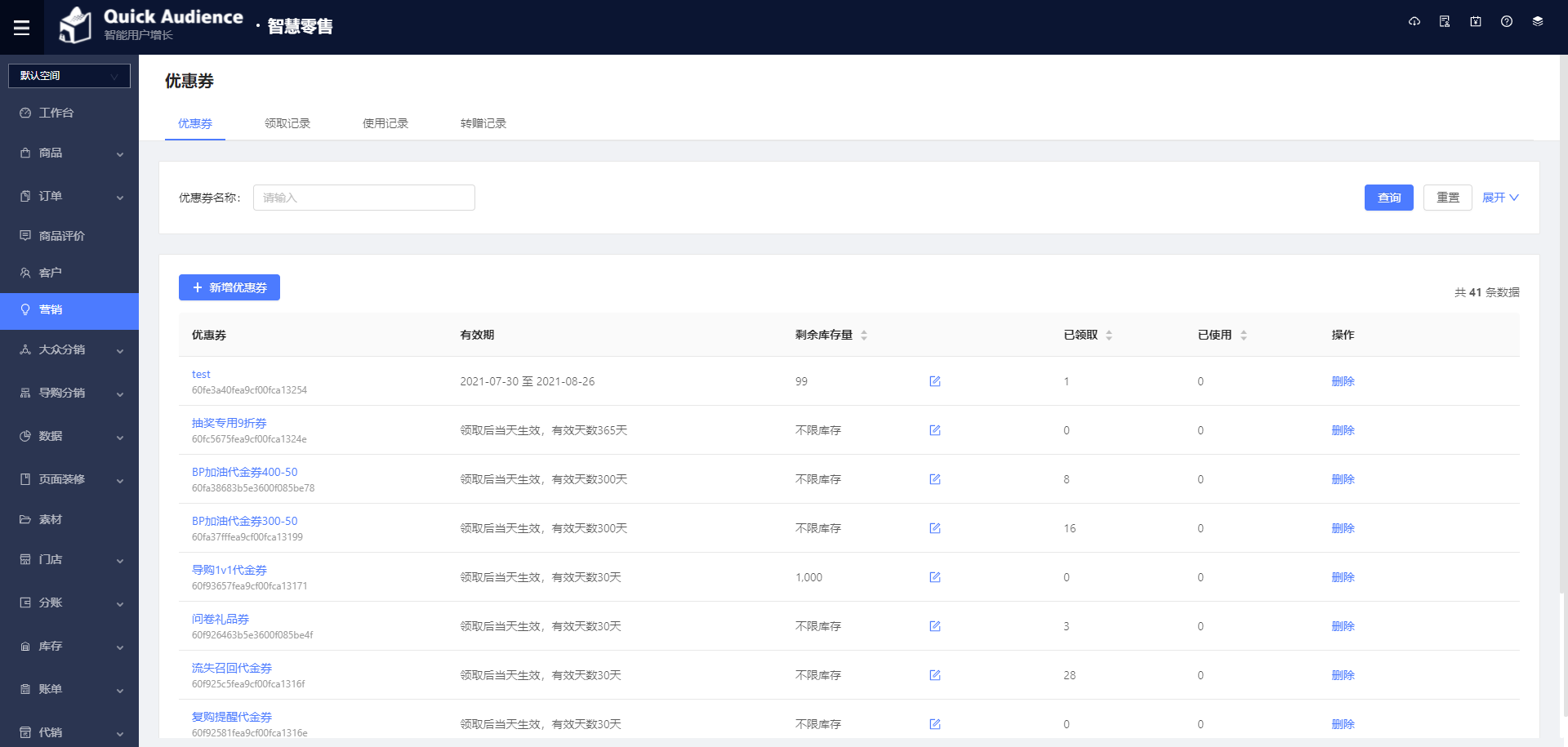
7.1 新增优惠券
新增优惠券步骤:
进入优惠券列表页面,单击左侧的新增优惠券按钮,进入营销>优惠券>新增优惠券界面(支持创建折扣券、满减券和买赠券三种类型的优惠券)
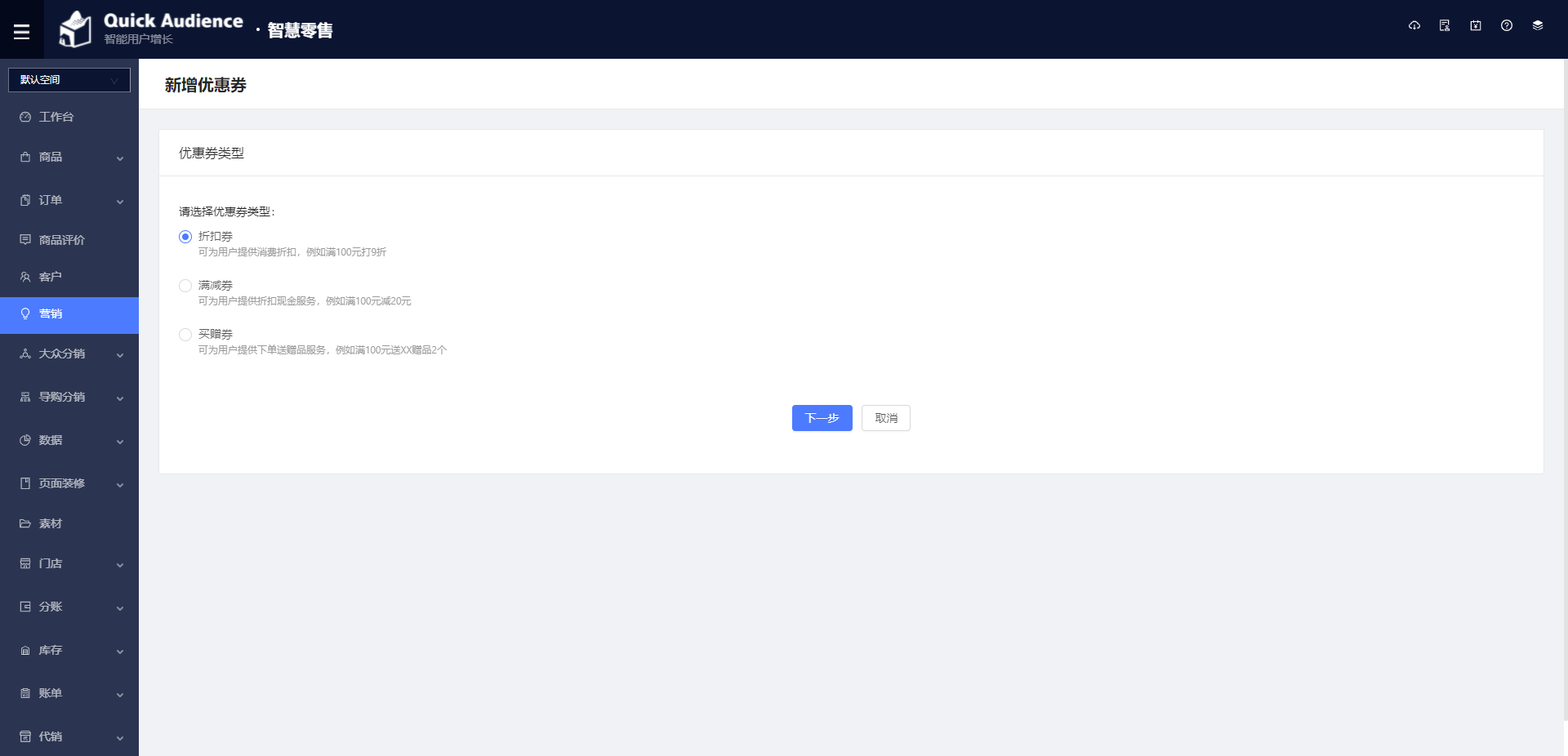
选择任意一种优惠券后,单击下一步按钮,进入填写优惠券信息页面。
设置优惠券基本信息:优惠券名称、库存量、优惠力度、使用条件、使用门店、使用范围、有效期以及备注,设置领取和使用说明。(带“*”的是必填项)
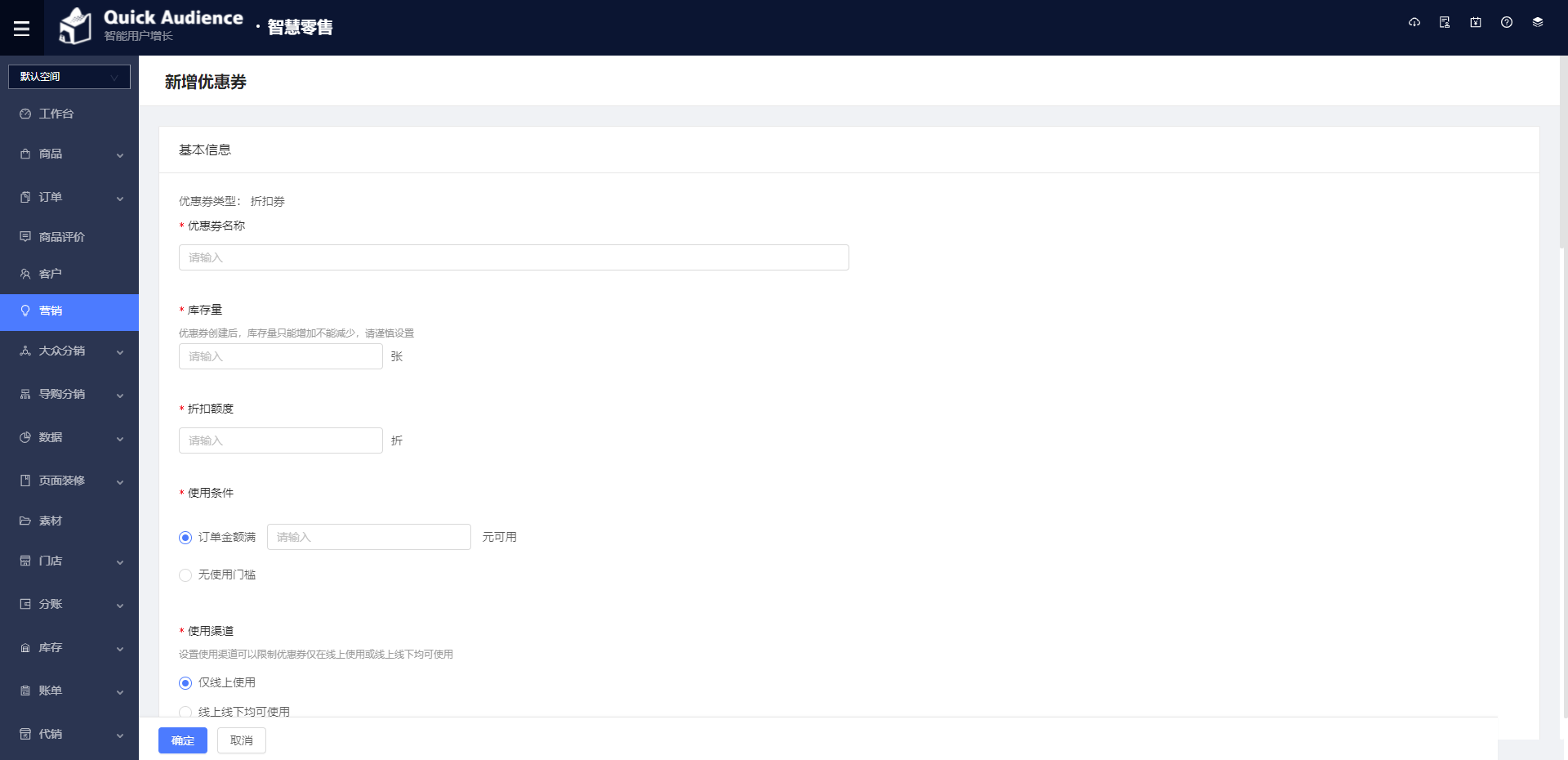
优惠券的信息填写完成后,单击页面下方的确定按钮,优惠券新增成功,该优惠券显示在页面列表中。优惠券默认按创建时间倒序排列。
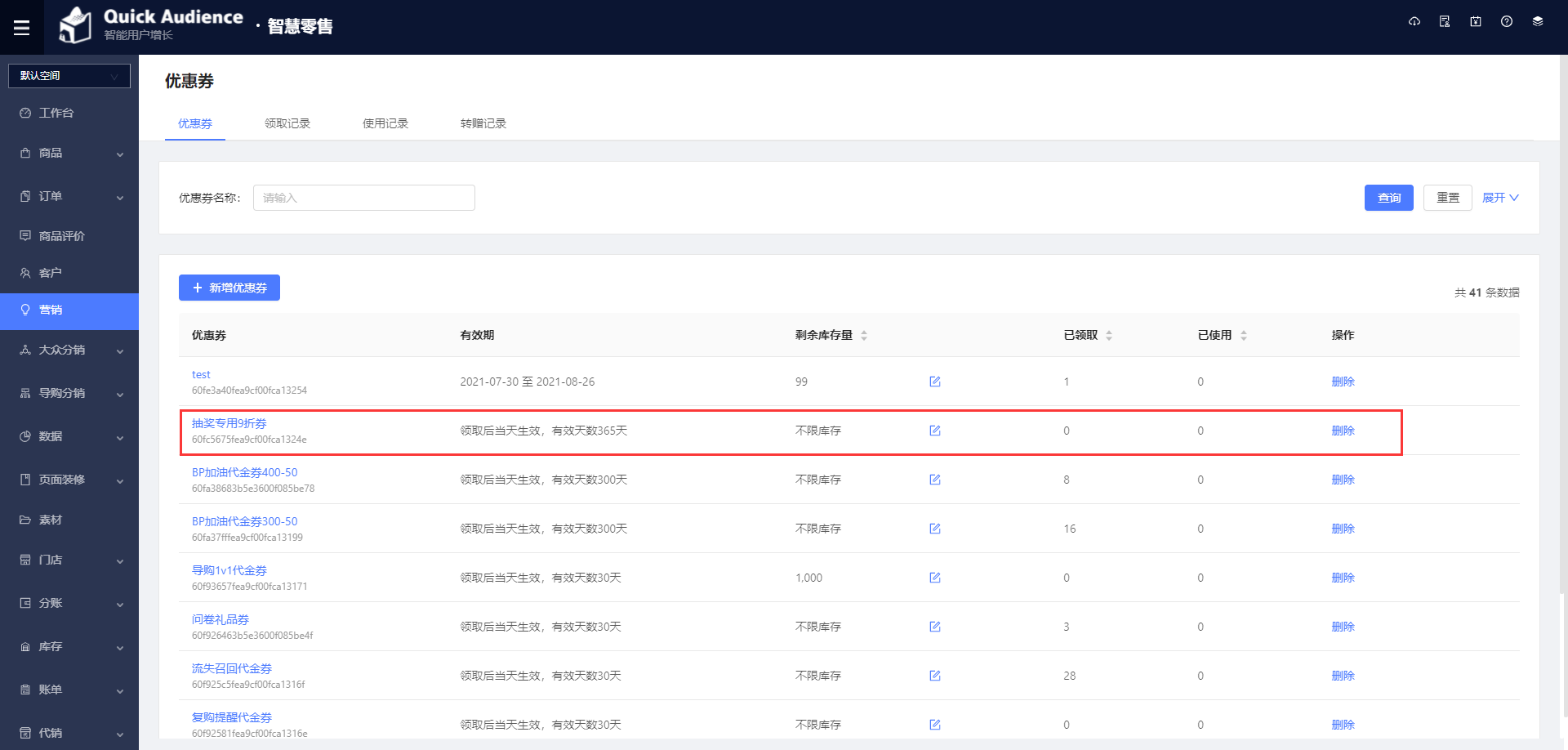
基本信息填写注意事项:
库存量设置优惠券库存量
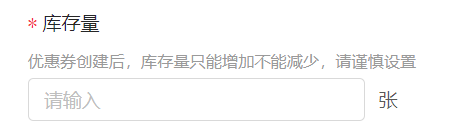
优惠力度填写项中填写该优惠券的优惠力度,不同的优惠券优惠类型不同。折扣最多支持1位小数,且最大不能超过9.9
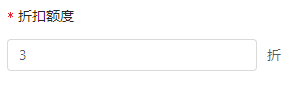
买赠券赠品信息支持选择赠品,单击选择赠品按钮,弹出选择赠品弹窗:选择赠品弹窗中支持按照商品名称/商品编码/商品条码进行搜索商品。选择赠品弹窗中支持根据商品类目进行商品筛选。
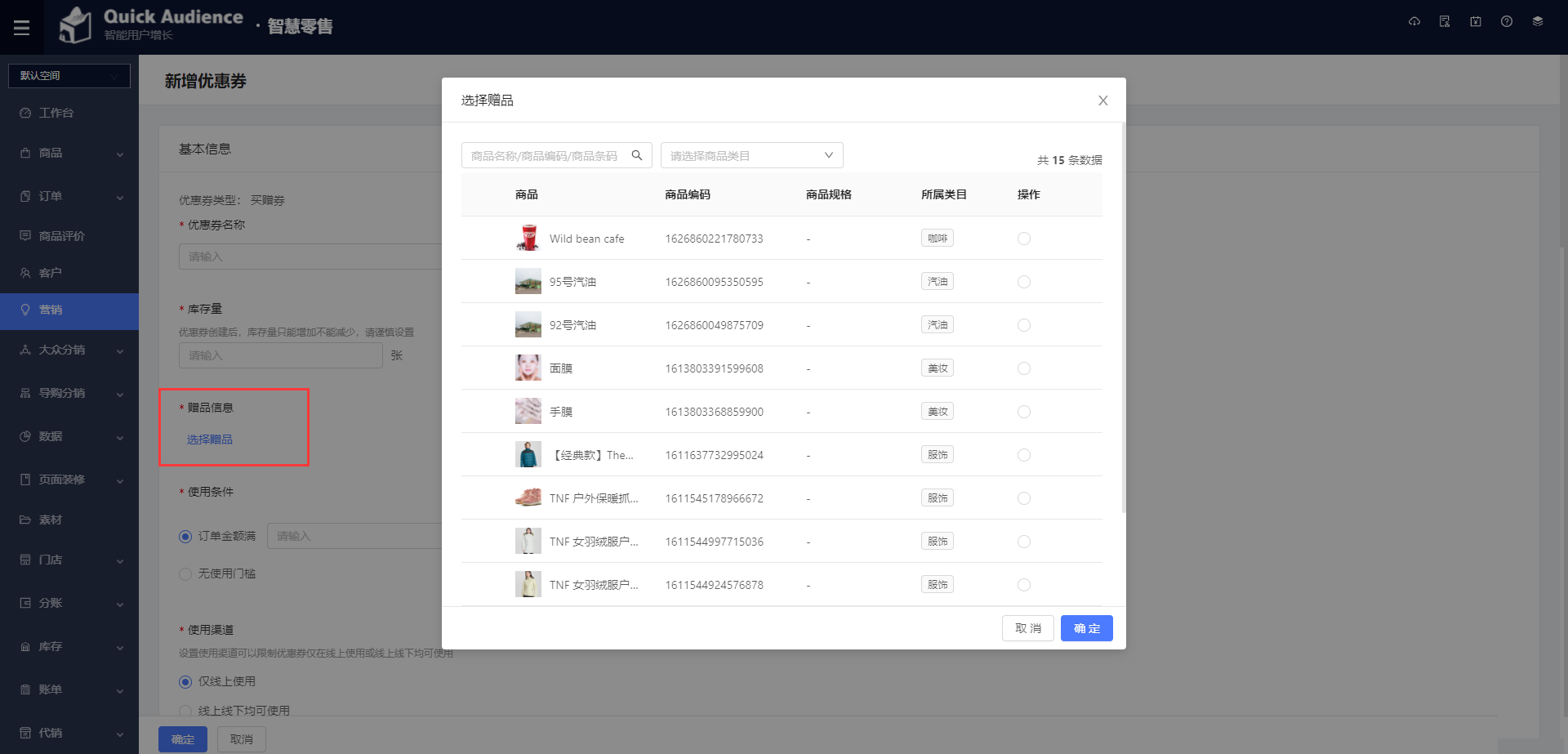
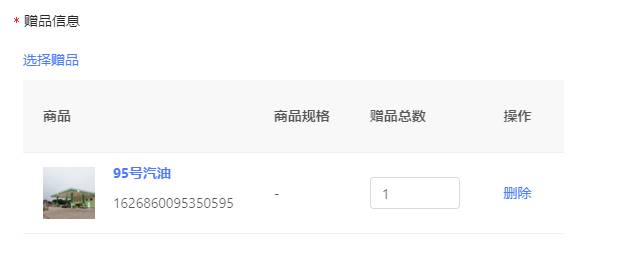
优惠券的使用条件选项:优惠券可以设置使用消费门槛或无门槛使用优惠券。
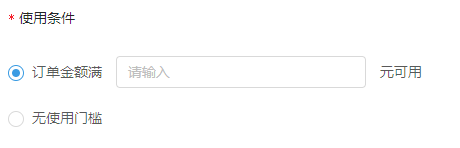
使用门店设置:设置适用的门店范围,消费者仅可在指定的门店使用优惠券:选择“按条件选择适用门店” 支持“按区域选择”和“按门店选择”。按区域选择支持直接选择省、市或区。按门店选择包含“指定门店适用”和“指定门店不适用”。支持选择歇业中的门店。
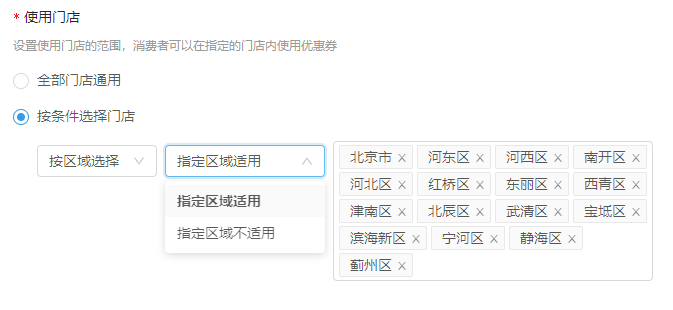
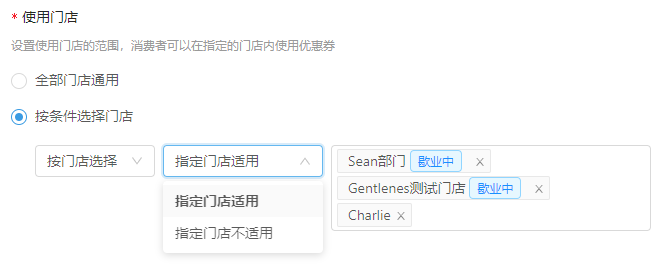
使用范围设置,选择优惠券的使用范围:默认选择通用券,全平台所有商品均可使用此优惠券。选择品类券,勾选商品类型后,仅所选类型下的商品可使用此优惠券,商品类型支持多选。选择单品券,显示“添加SKU”按钮,仅购买所选择的SKU商品可使用此优惠券。
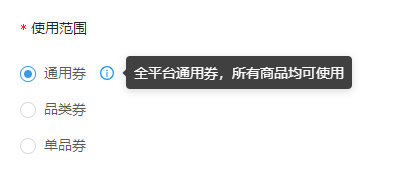
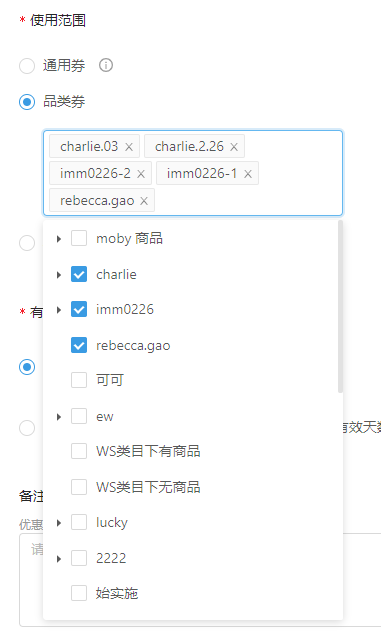
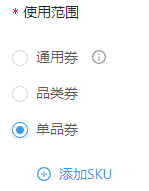
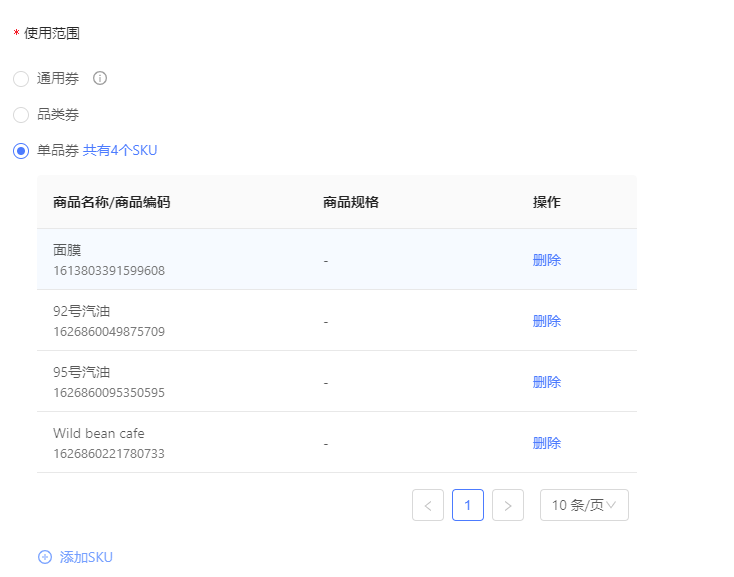
有效期设置有两种,分别是设定日期内有效、固定天数内有效,默认选择设定日期内有效。
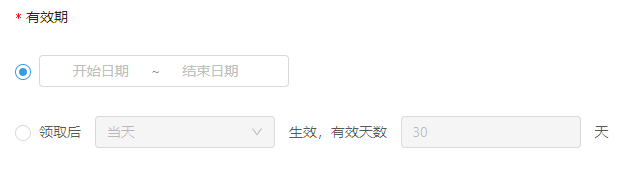
领取和使用说明:总领取限制支持两种方式,不限领取数量和限制每人领取数量。支持选择是否设置每人单日领取限制。支持勾选转赠设置,设置“允许转赠给好友”后,用户领取的优惠券支持转赠。勾选公开设置后,符合条件的优惠券将展示在商品详情和购物车页面,用户可根据需要主动领取该优惠券。勾选过期提醒,支持开启过期提醒通知功能,功能开启后会在优惠券过期前为用户发送消息提醒。支持添加微信模板消息提醒和短信消息提醒,支持设置提前发送过期提醒消息提示的天数。

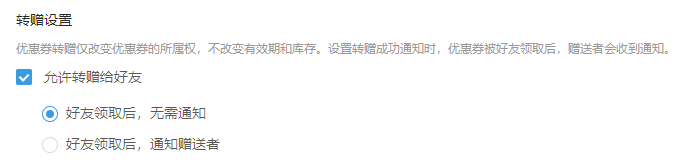
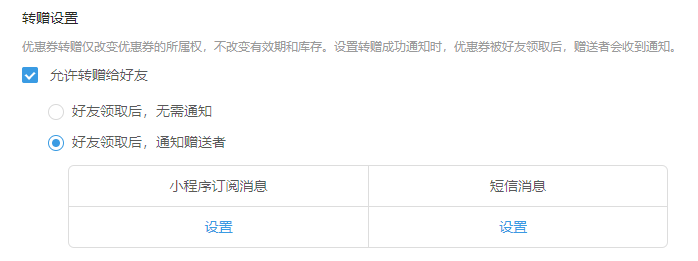
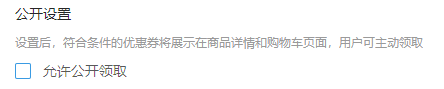
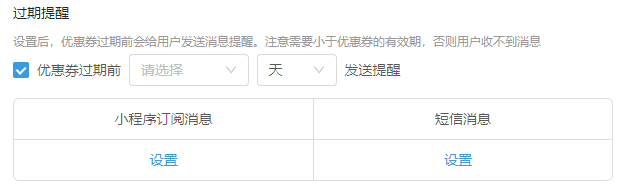
7.2 查看优惠券详情
在优惠券列表页中,单击任一优惠券名称,进入优惠券详情页。
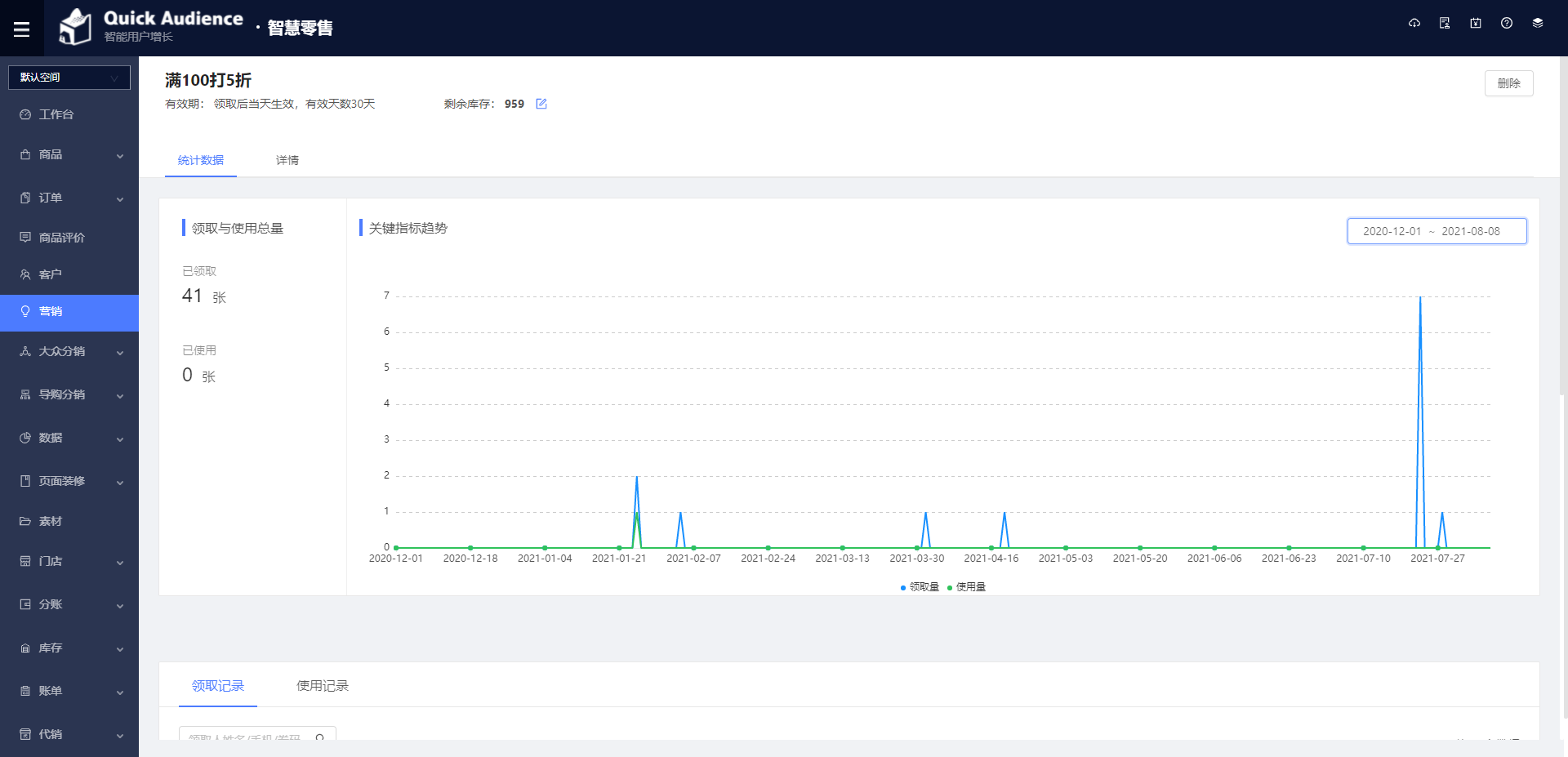
支持在详情页面修改库存,单击库存后的增加库存图标,即可增加库存数量。

支持单击右侧删除按钮,弹出二次确认删除弹窗。单击确定按钮,该优惠券被删除,删除的优惠券不再页面列表中显示。注意:在活动中使用的优惠券不可删除,对使用中的优惠券进行删除操作,上方会弹出提示信息“无法删除,优惠券正在被使用”。
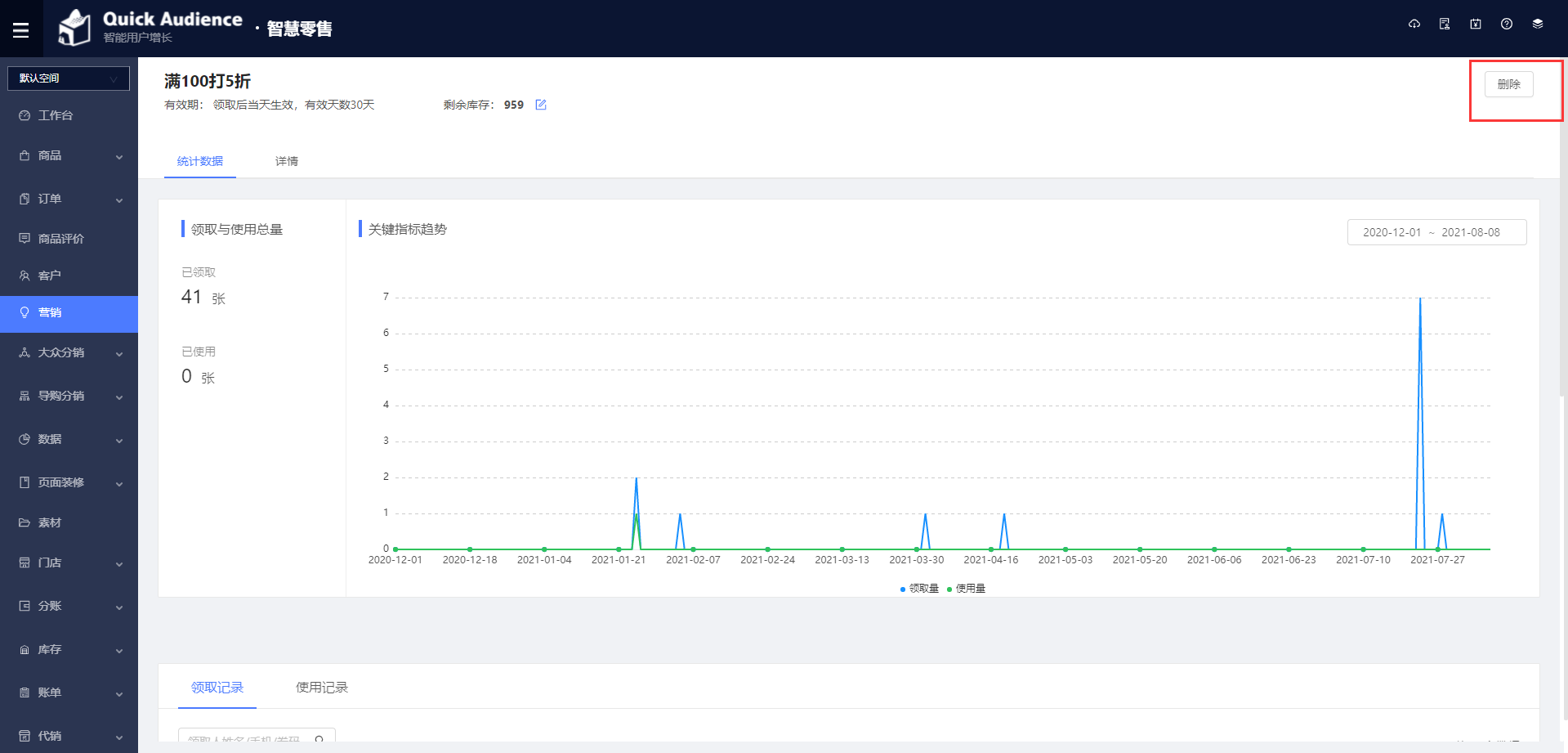
查看统计数据标签页。

单击详情标签页,查看优惠券基本信息、领取和使用说明。
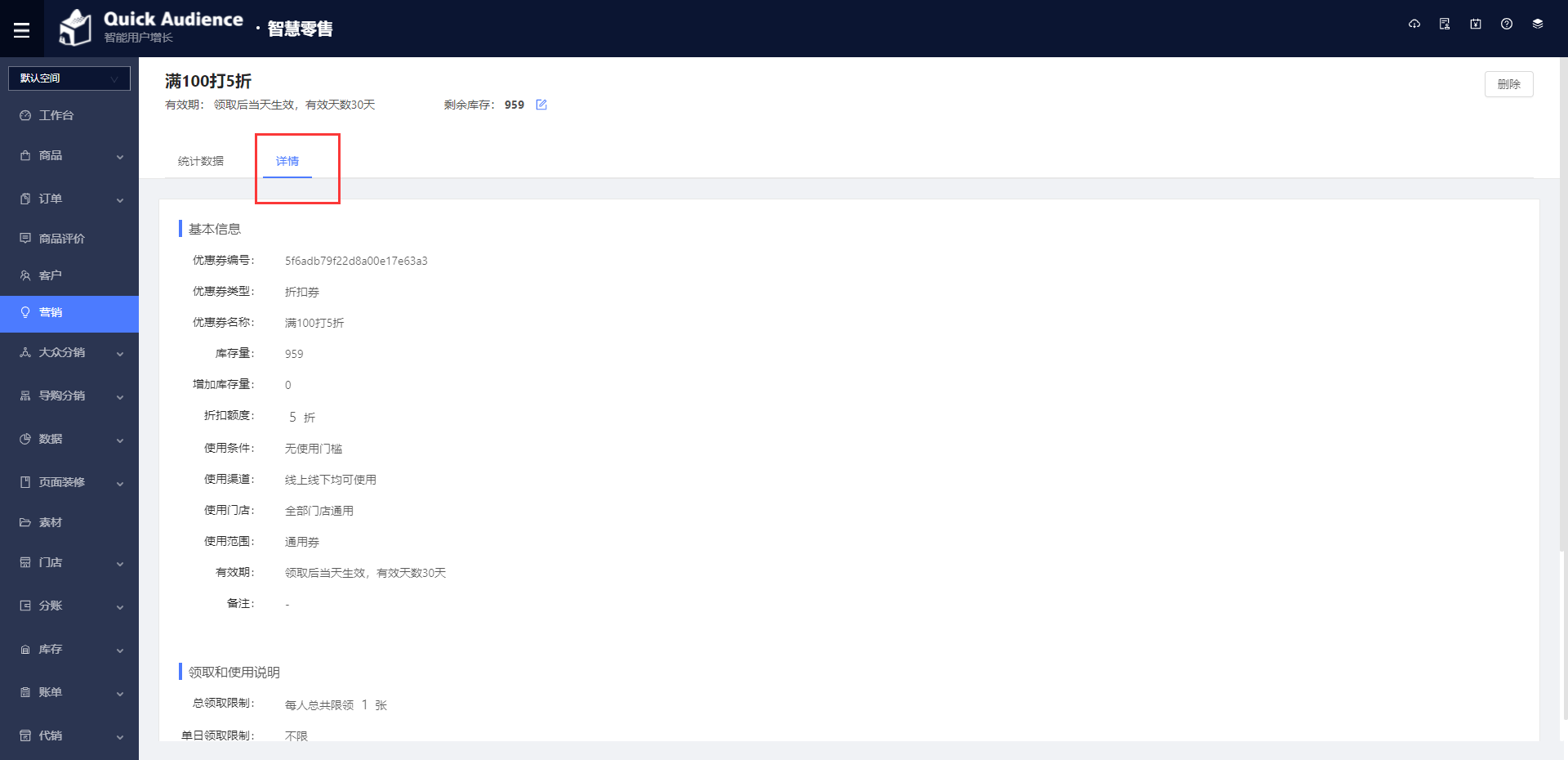
7.3 编辑优惠券库存
支持在列表页面修改库存,单击剩余库存量后的增加库存图标,即可增加库存数量。
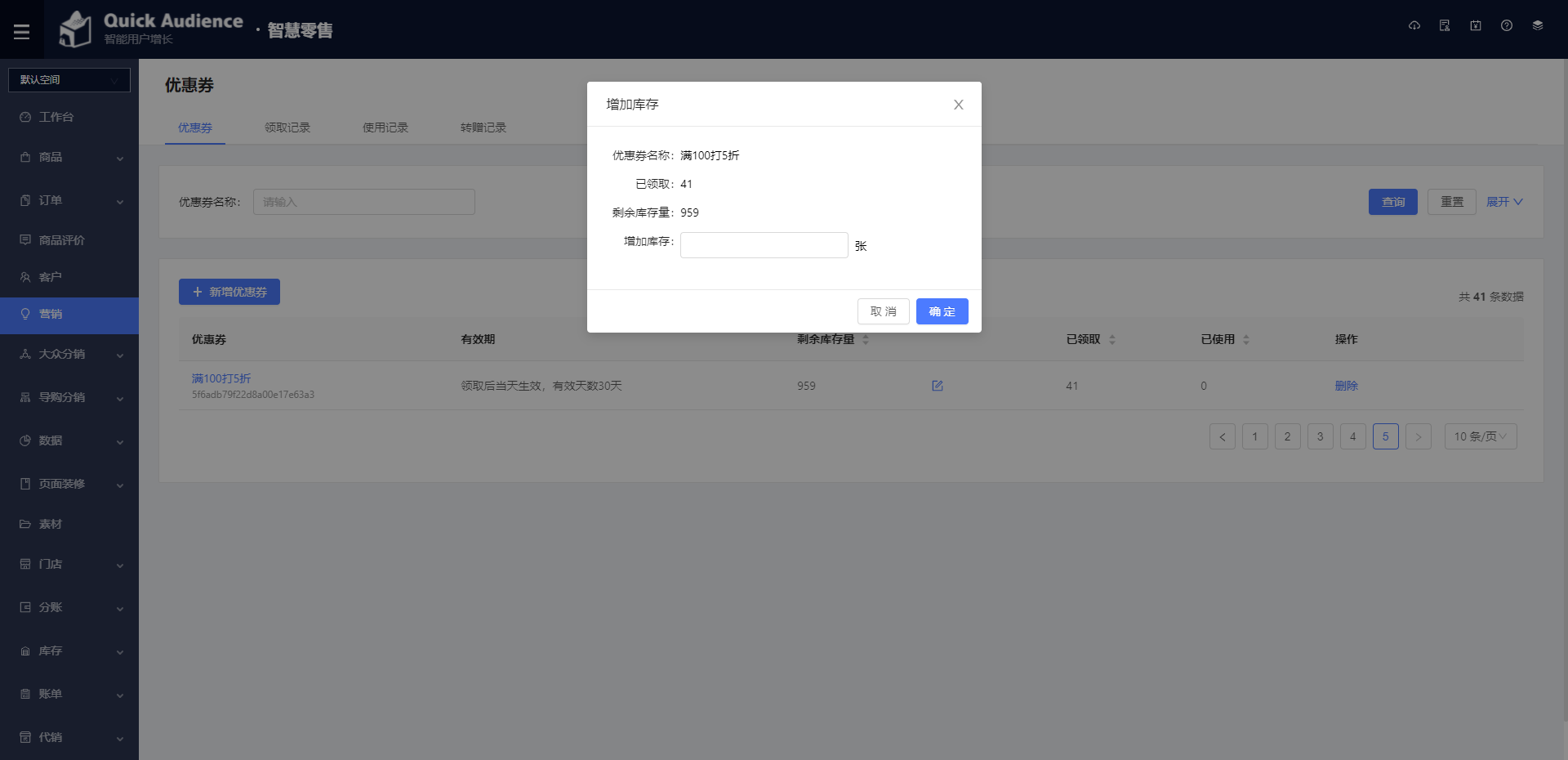
7.4 删除优惠券
支持在列表页面单击右侧删除按钮,弹出二次确认删除弹窗。
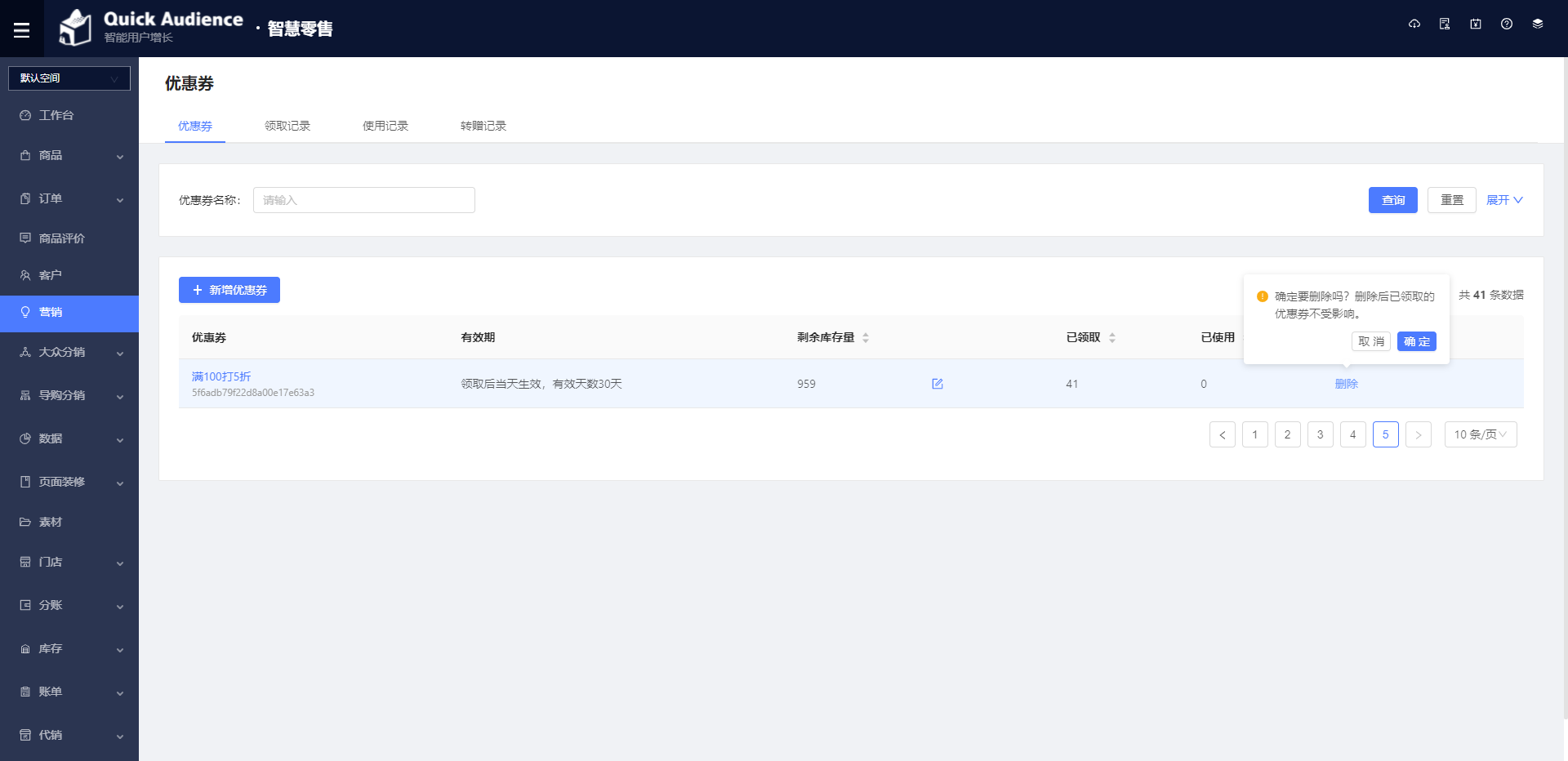
7.5 搜索优惠券
支持在优惠券列表页面搜索优惠券,单击列表右侧展开筛选项:支持在优惠券名称搜索框中输入优惠券的名称或部分关键词,单击查询按钮,符合条件的优惠券显示在列表中。支持按照类型和状态进行选择,单击查询按钮,筛选出符合筛选条件的优惠券。
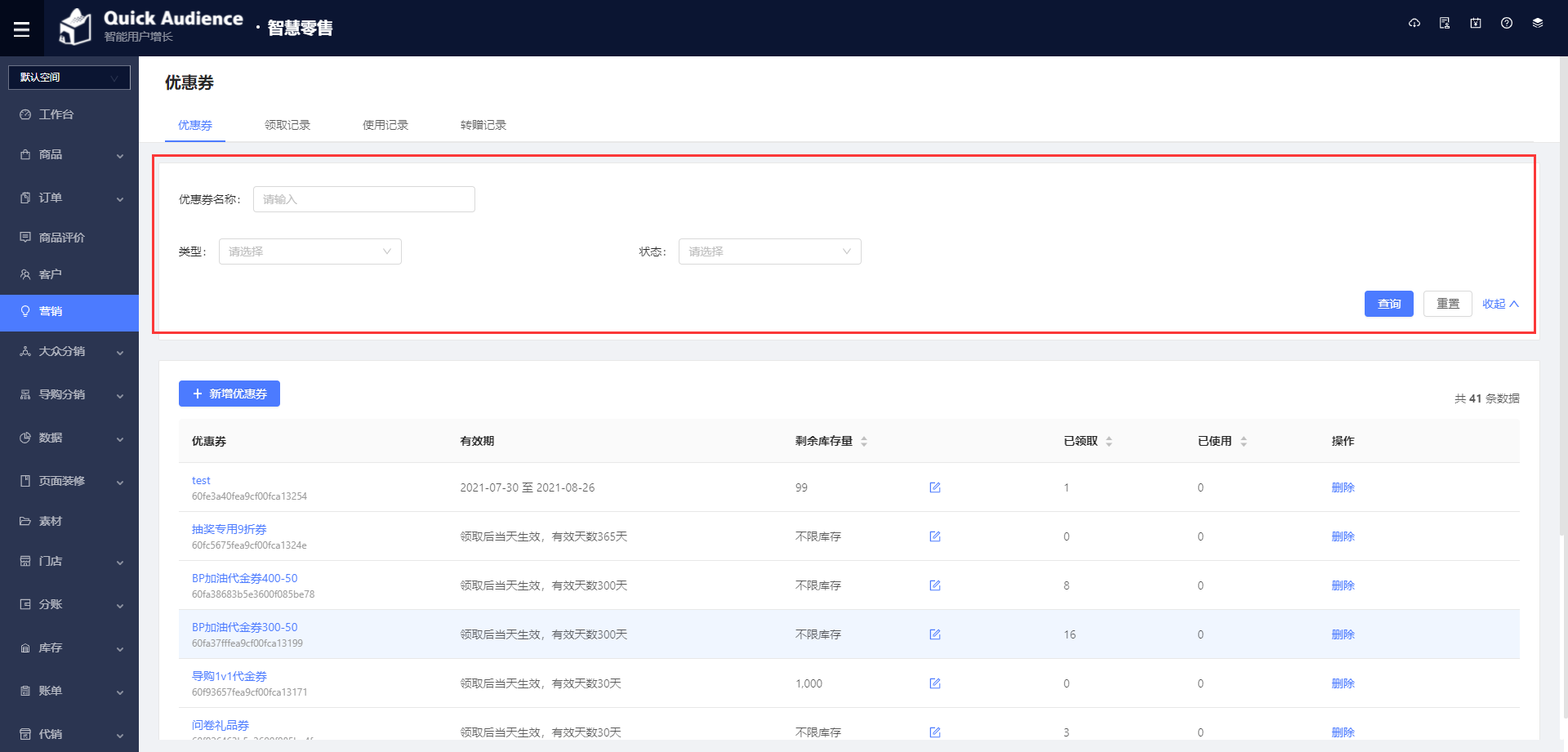
7.6 领取记录
用户成功领取优惠券后,便生成一条领取记录。营销>优惠券界面中选择领取记录,展现所有用户领取优惠券的记录:支持按领取人姓名/手机/券码进行优惠券领取记录查询。单击查询模块中展开按钮,展开检索菜单,支持根据使用状态和领取时间进行优惠券领取记录的筛选,单击查询按钮,符合条件的记录显示在列表中。支持单击客户昵称跳转至客户详情界面,查看客户详细信息。支持单击优惠券名称进入优惠券详情界面,查看优惠券详细信息。列表支持按照领取时间进行排序。
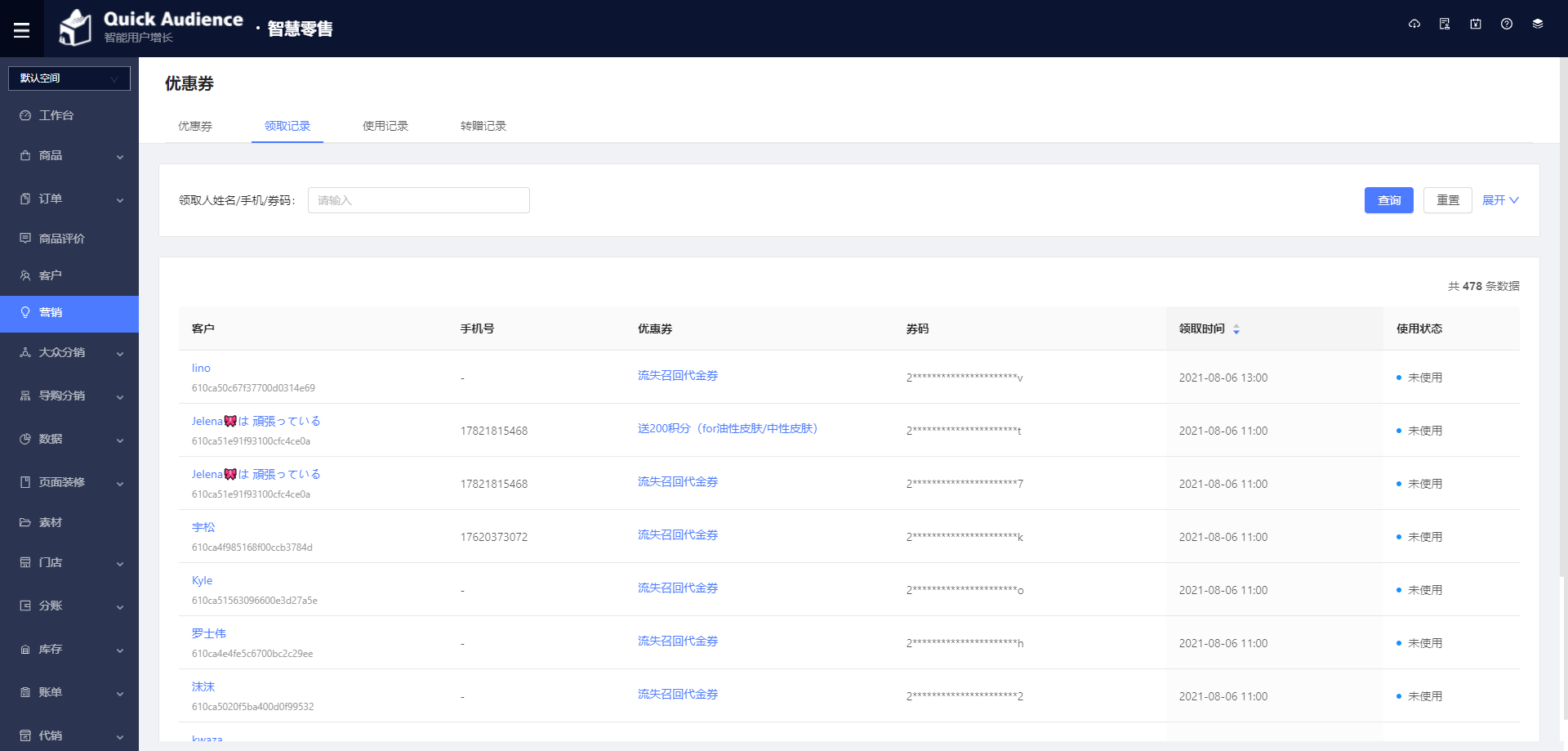
7.7 使用记录
用户成功使用优惠券后,便生成一条使用记录。在优惠券界面中选择使用记录,展现所有用户使用优惠券的记录。支持搜索、筛选与数据导出。
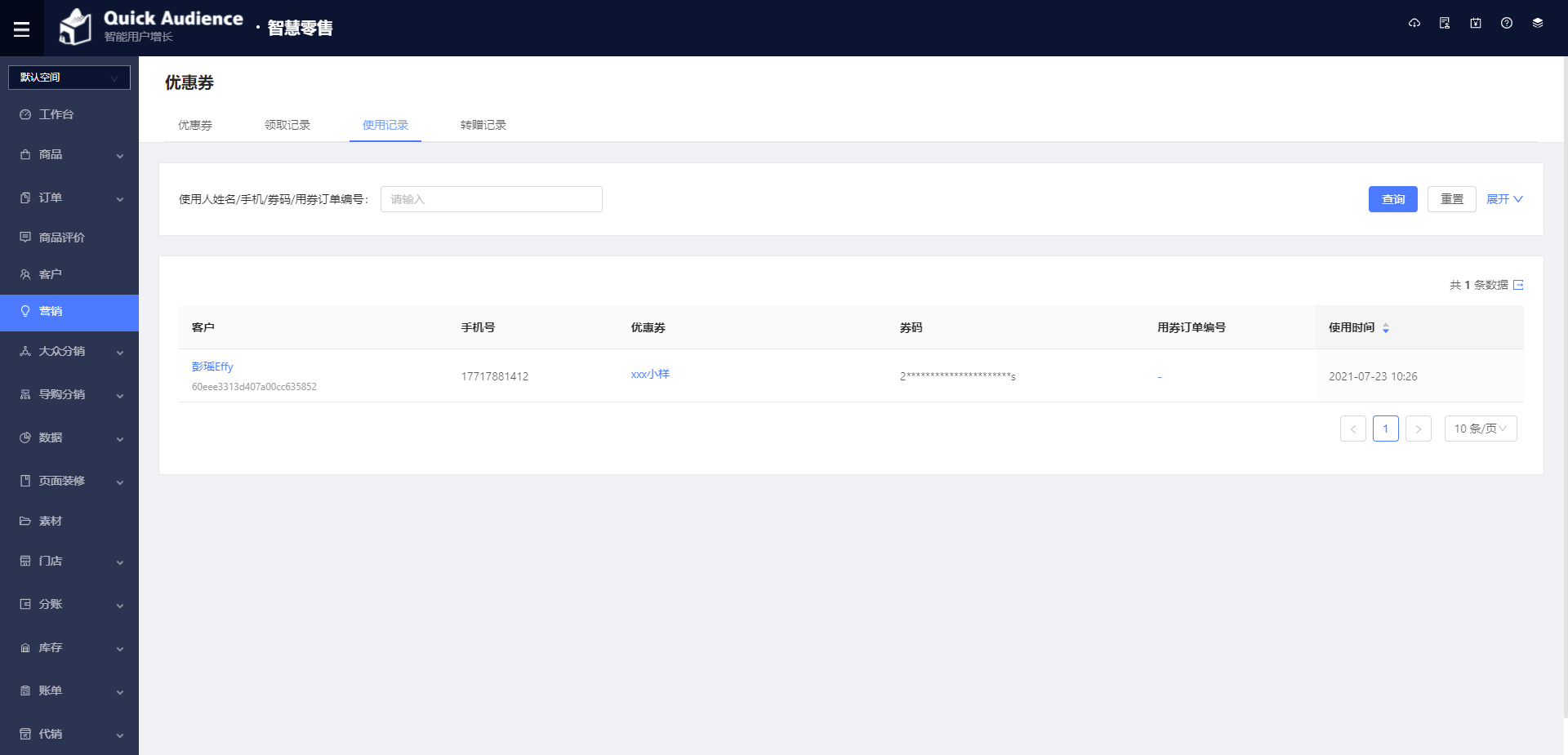
7.8 转赠记录
优惠券赠送后无论受赠者是否领取,立即生成一条转赠记录。在优惠券界面中选择转赠记录,展现所有用户赠送优惠券的记录。支持搜索、筛选与数据导出。
8. 店铺装修
8.1 页面装修
8.1.1 自定义页面
为了便于商家有效快捷搭建店铺,降低维护成本,系统支持创建自定义页面。
操作路径:智慧零售>页面装修>页面管理>新增页面
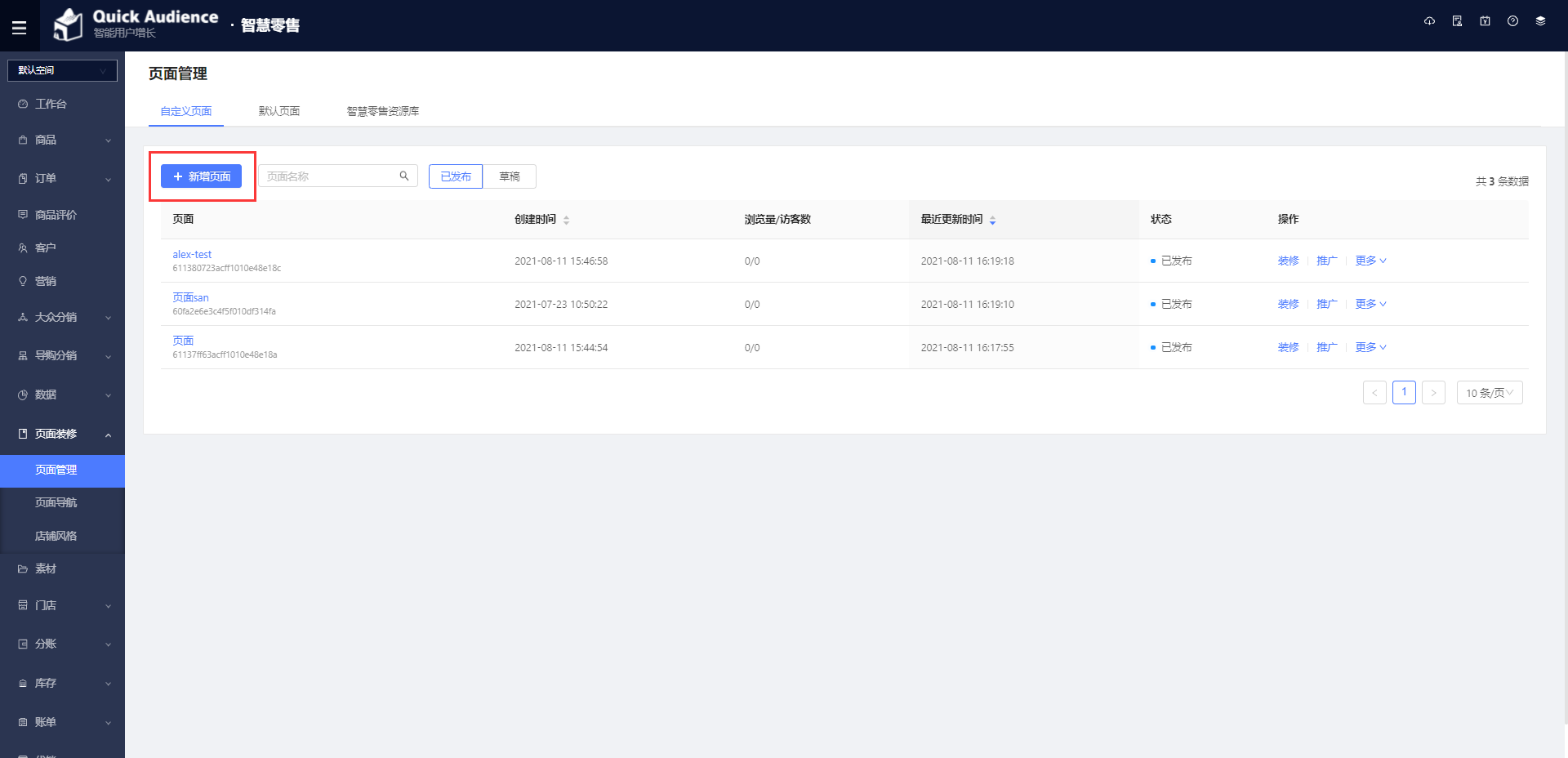
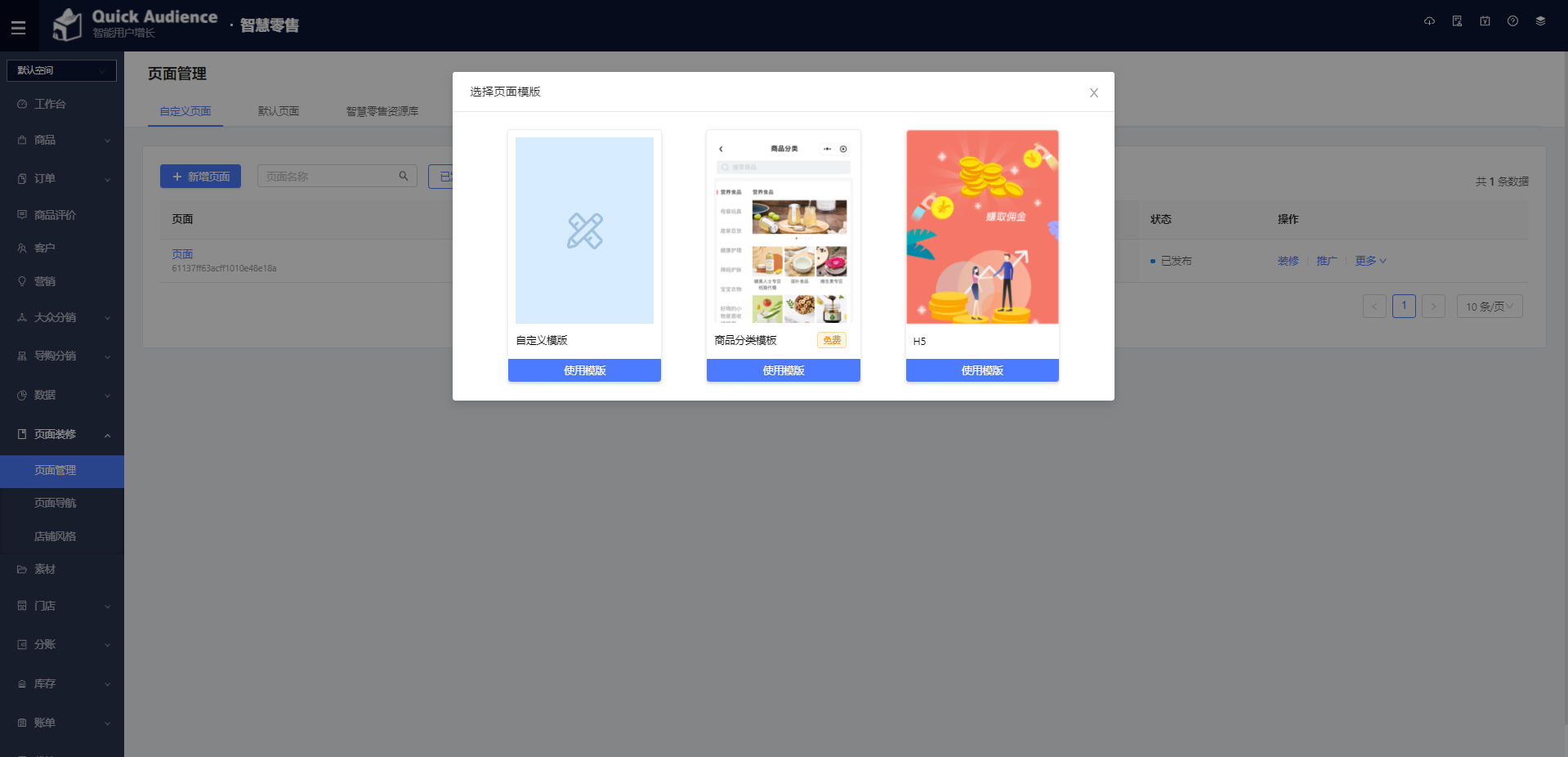
(1)系统提供三种页面模板:自定义模板、商品分类模板和H5页面模板。
自定义模板:支持添加图文类组件(标题文本、图片广告、富文本、视频、魔方)、商品类组件(商品、商品搜索)和营销类组件(优惠券、拼团)扩展类(关注公众号、悬浮按钮、公告、自定义组件),通过系统提供的组件配置页面。
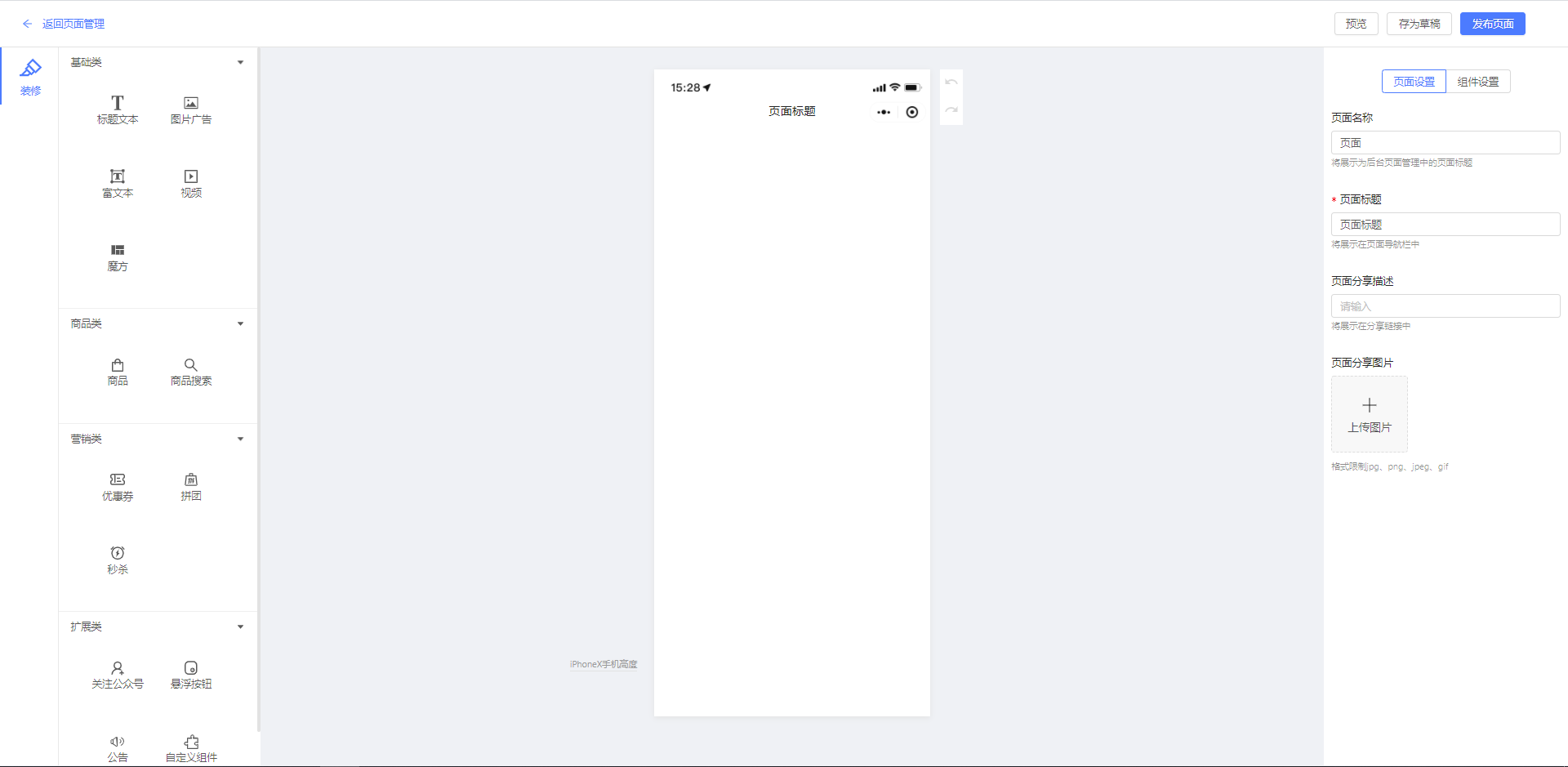
商品分类模板:直接使用“商品”>“分类管理”中已创建的分类进行配置页面。
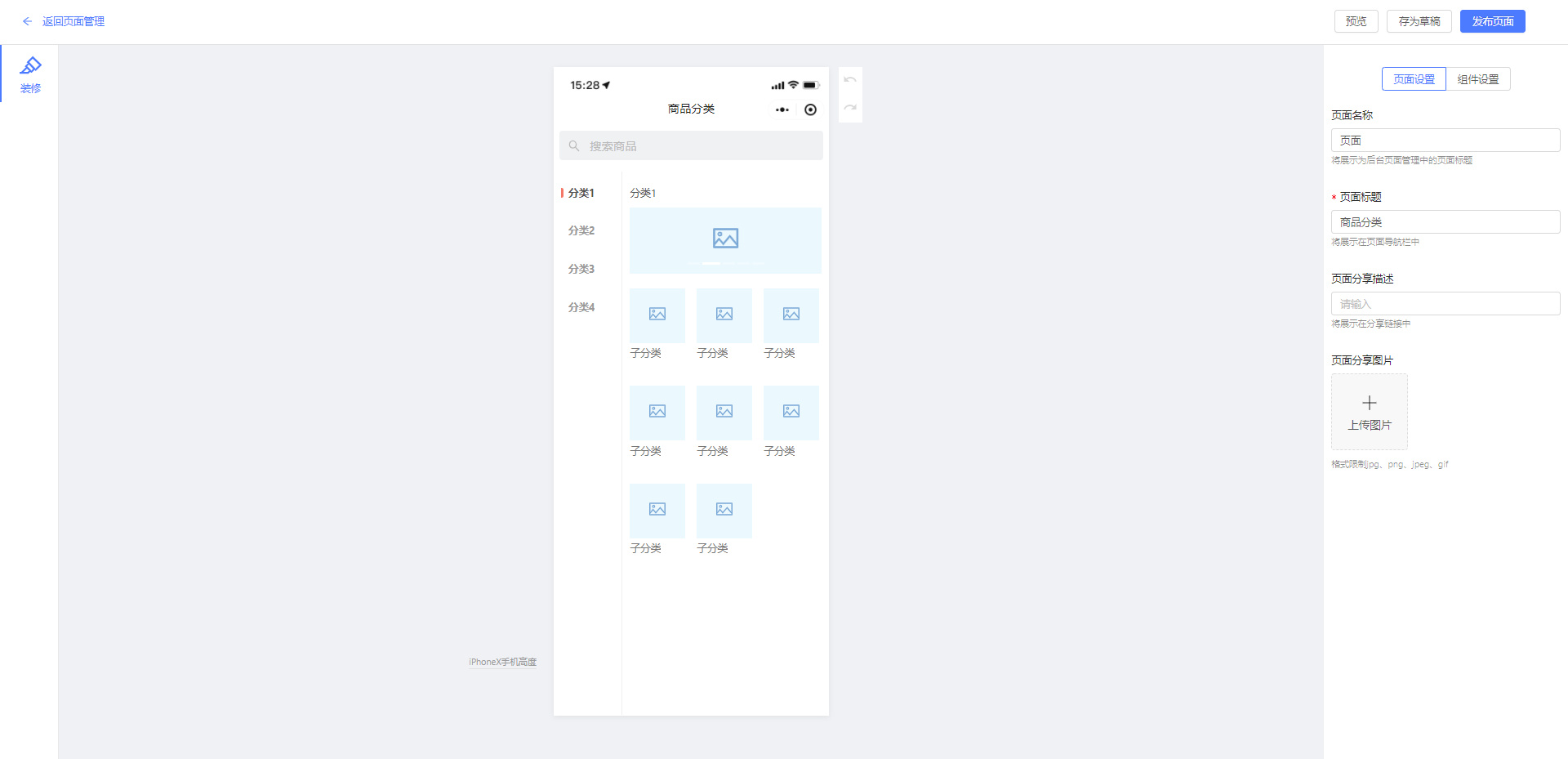
H5页面模板:支持添加页面链接,将H5页面添加至自定义页面或默认页面中,支持在小程序中直接查看网页(注:由于微信限制,页面链接仅可跳转至小程序关联公众号的文章链接或已配置域名的链接)。
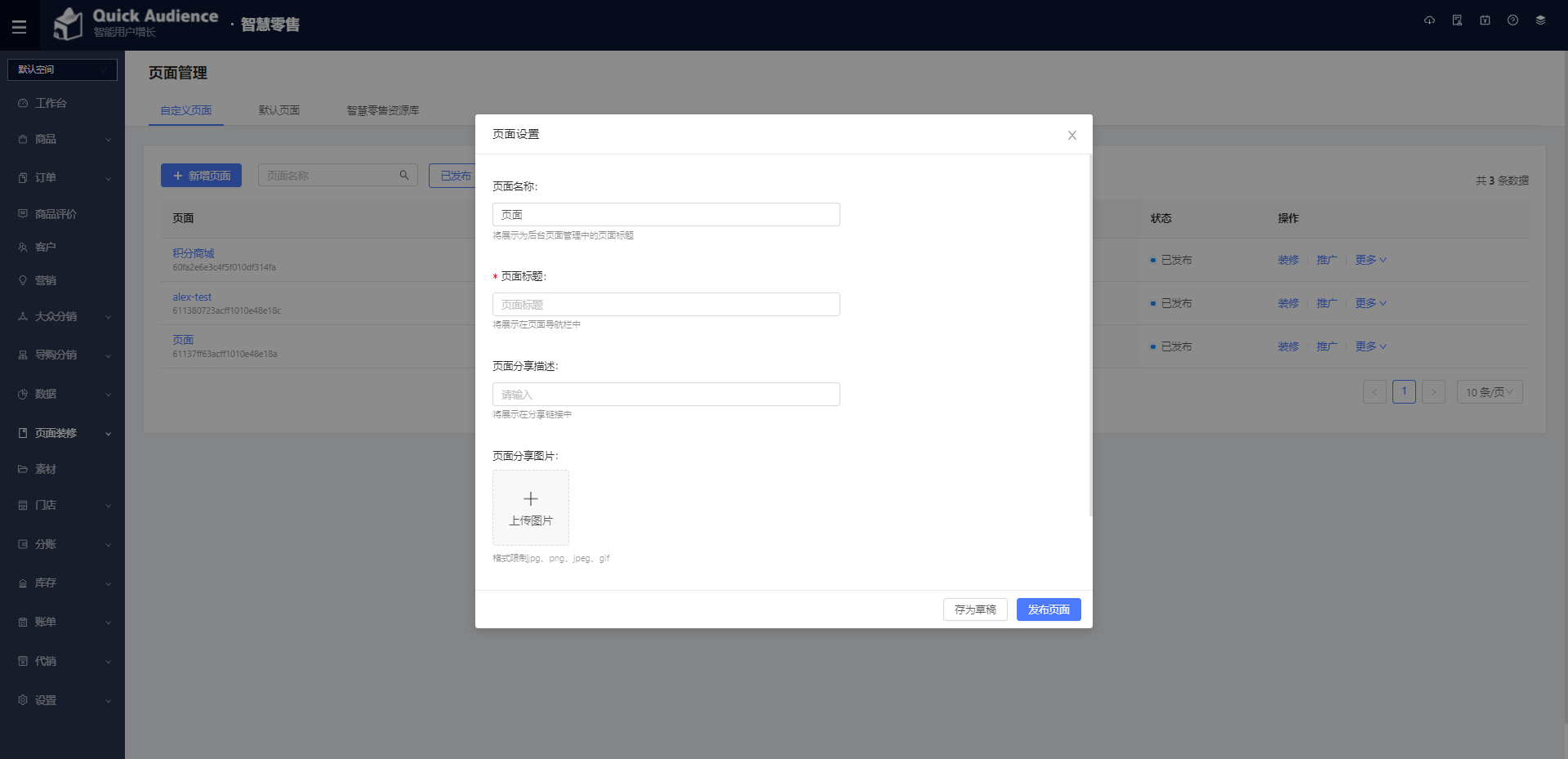
(2)标题文本、图片广告、魔方中的图片均支持添加跳转链接,支持跳转至自定义页面、默认页面、商品详情、智慧零售资源库和其他小程序。
(3)任何一个自定义页面、商品分类页面、H5页面都可嵌入其他自定义页面,自定义页面只有配置至导航或嵌入导航链接的页面才能发挥作用。
流程:选择模板类型,添加组件,配置组件内容,完成页面创建。
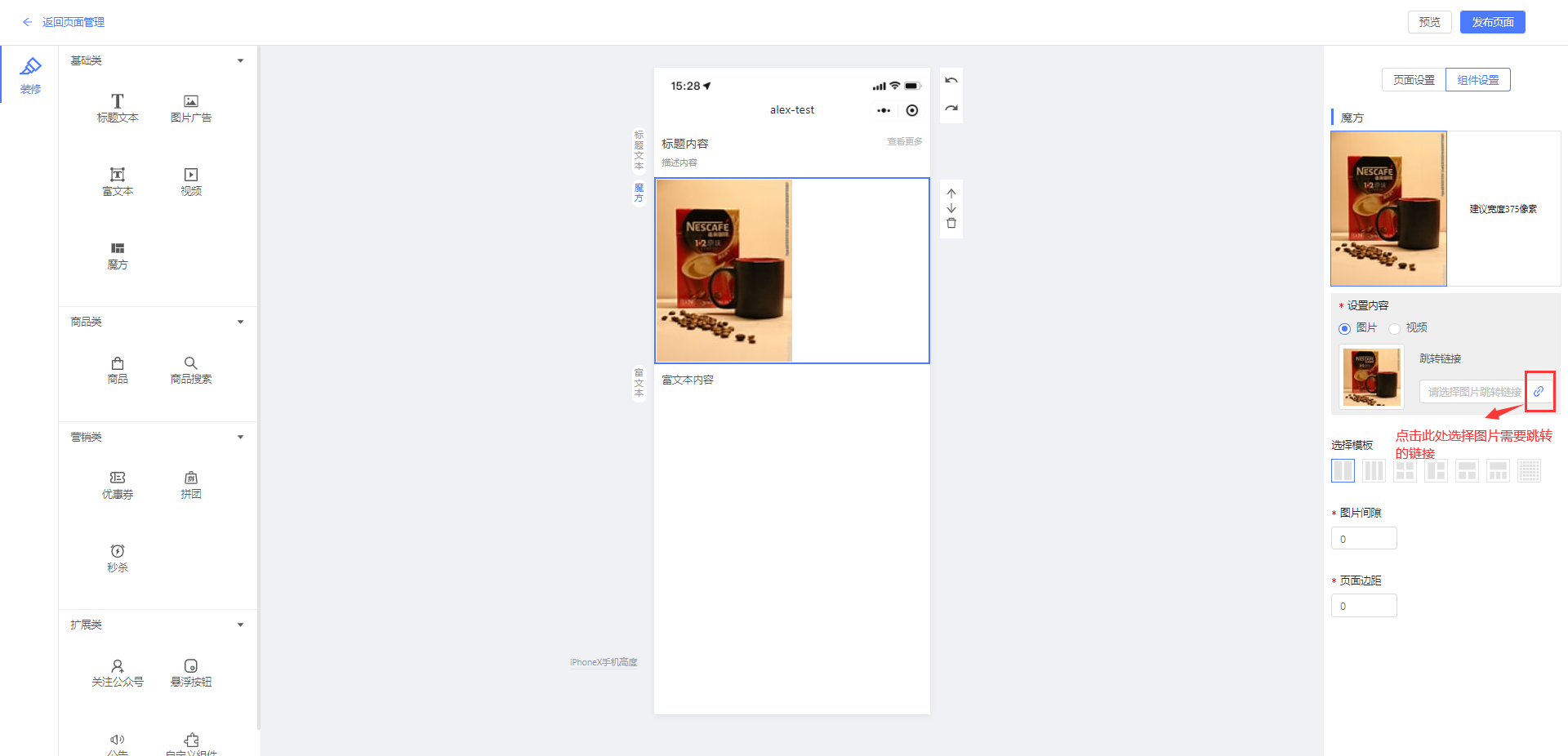
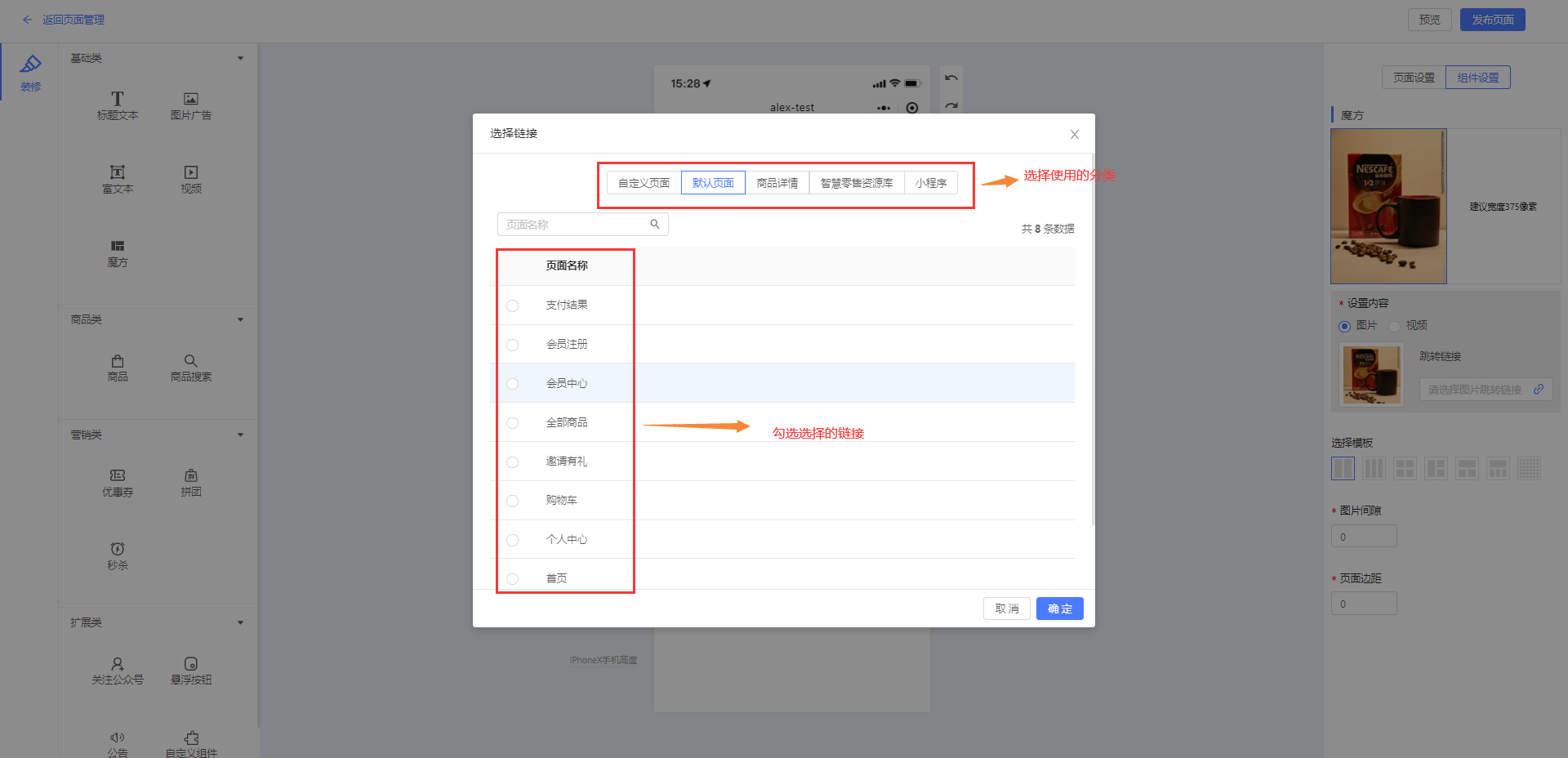
8.1.2 默认页面
系统支持配置商城首页和个人中心等默认页面,默认页面支持添加系统中提供的各类组件,个人中心页面支持自定义导航栏。
操作路径:智慧零售>页面装修>页面管理>默认页面>装修
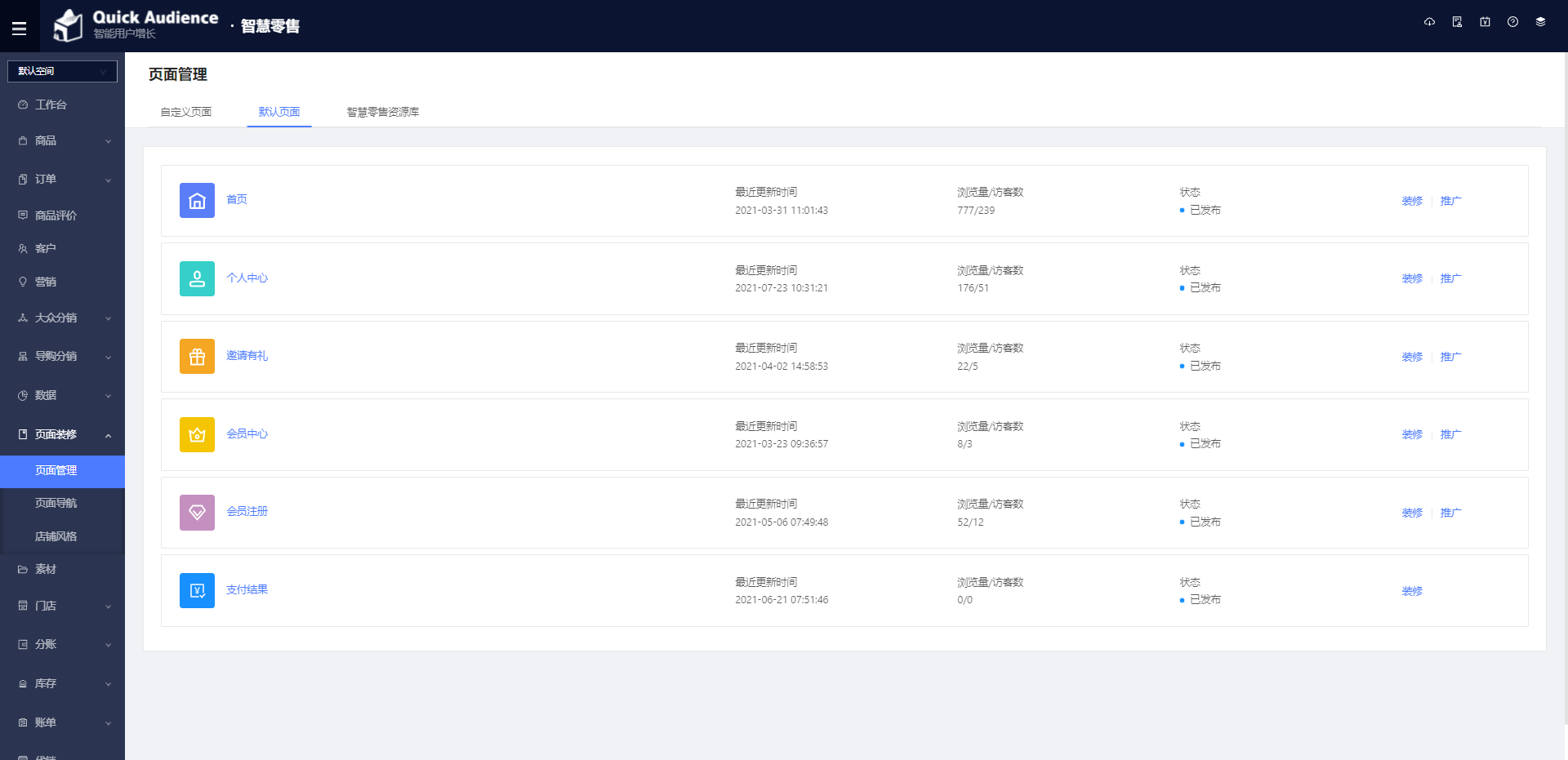
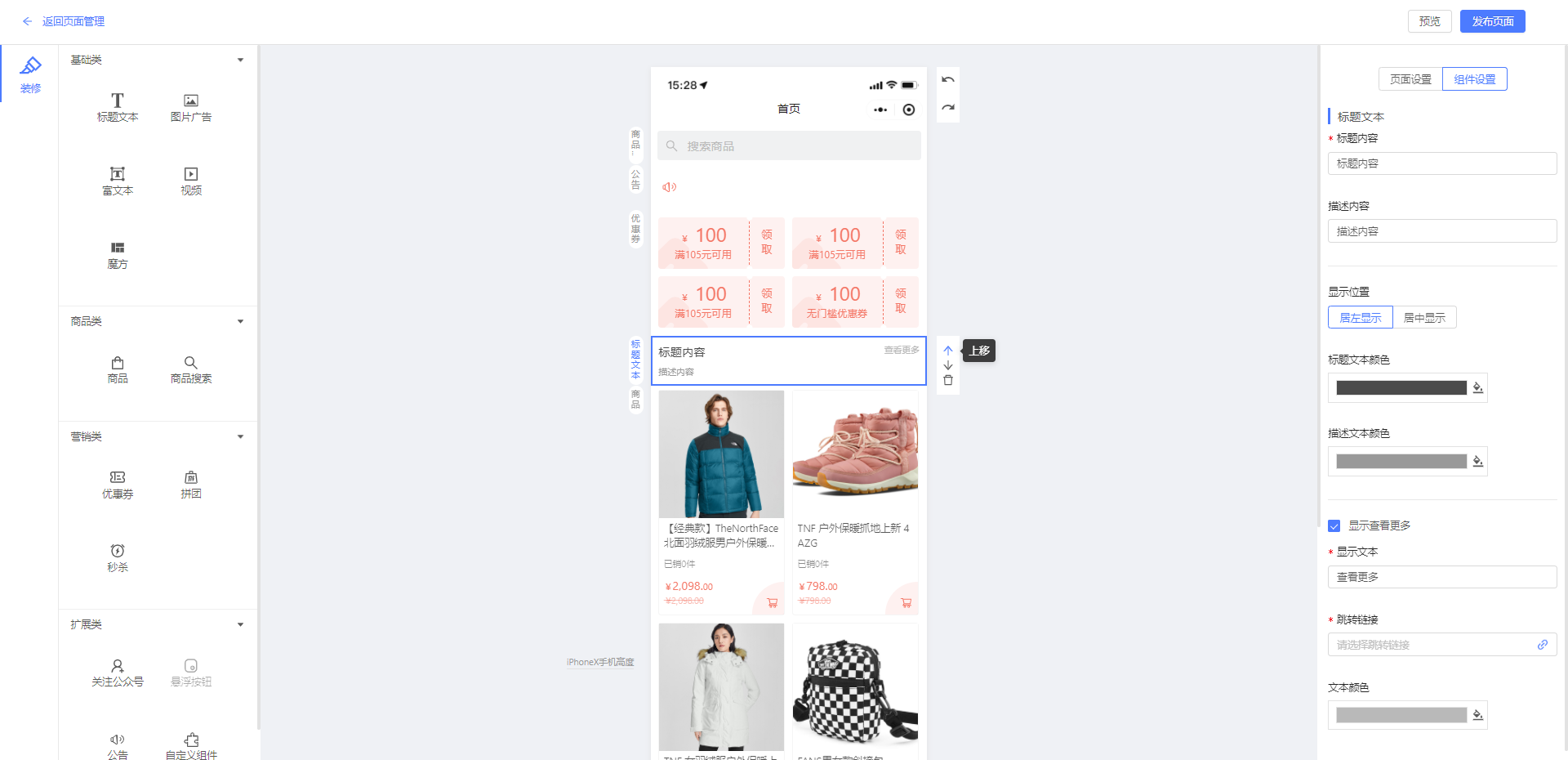
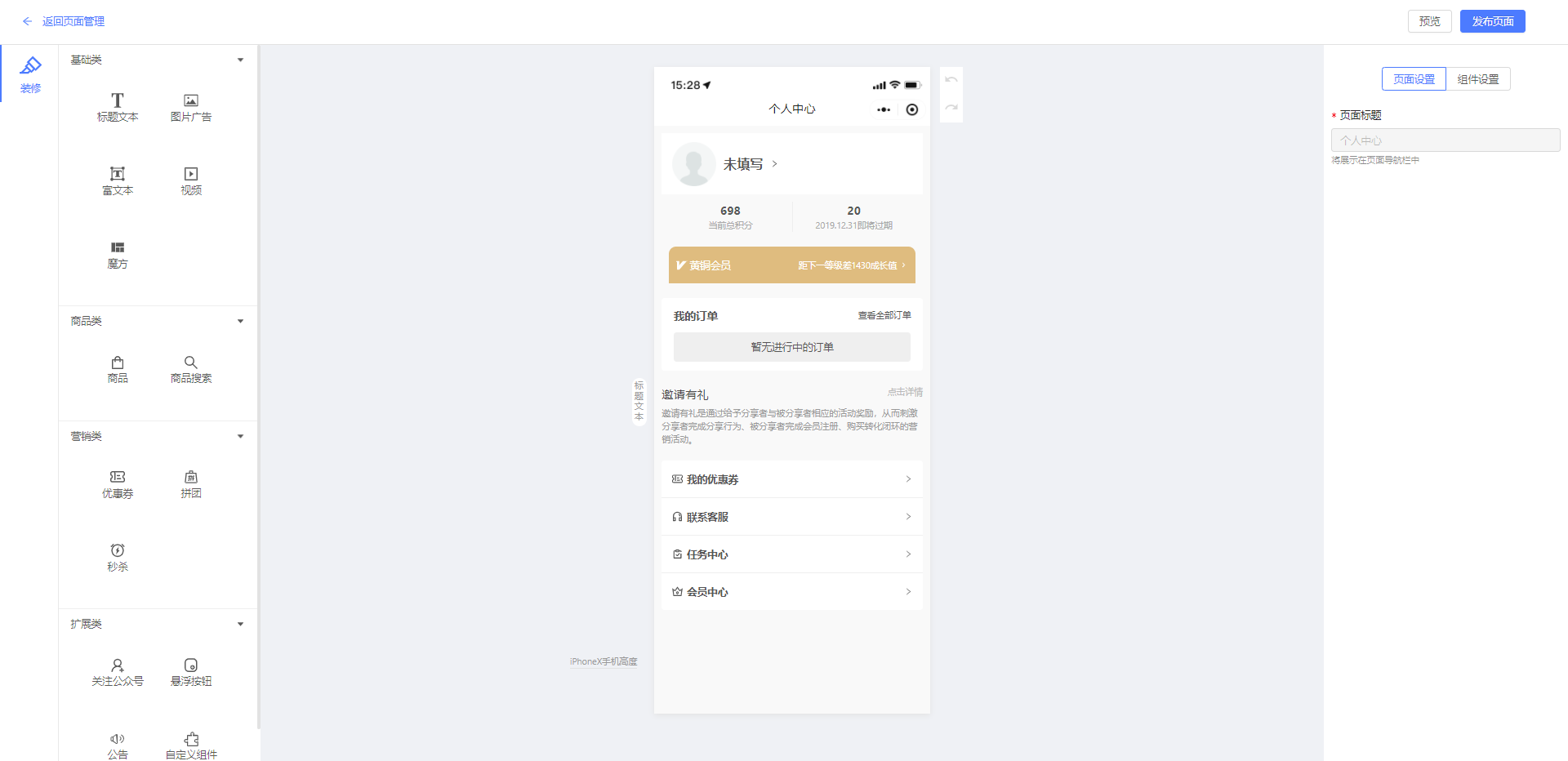
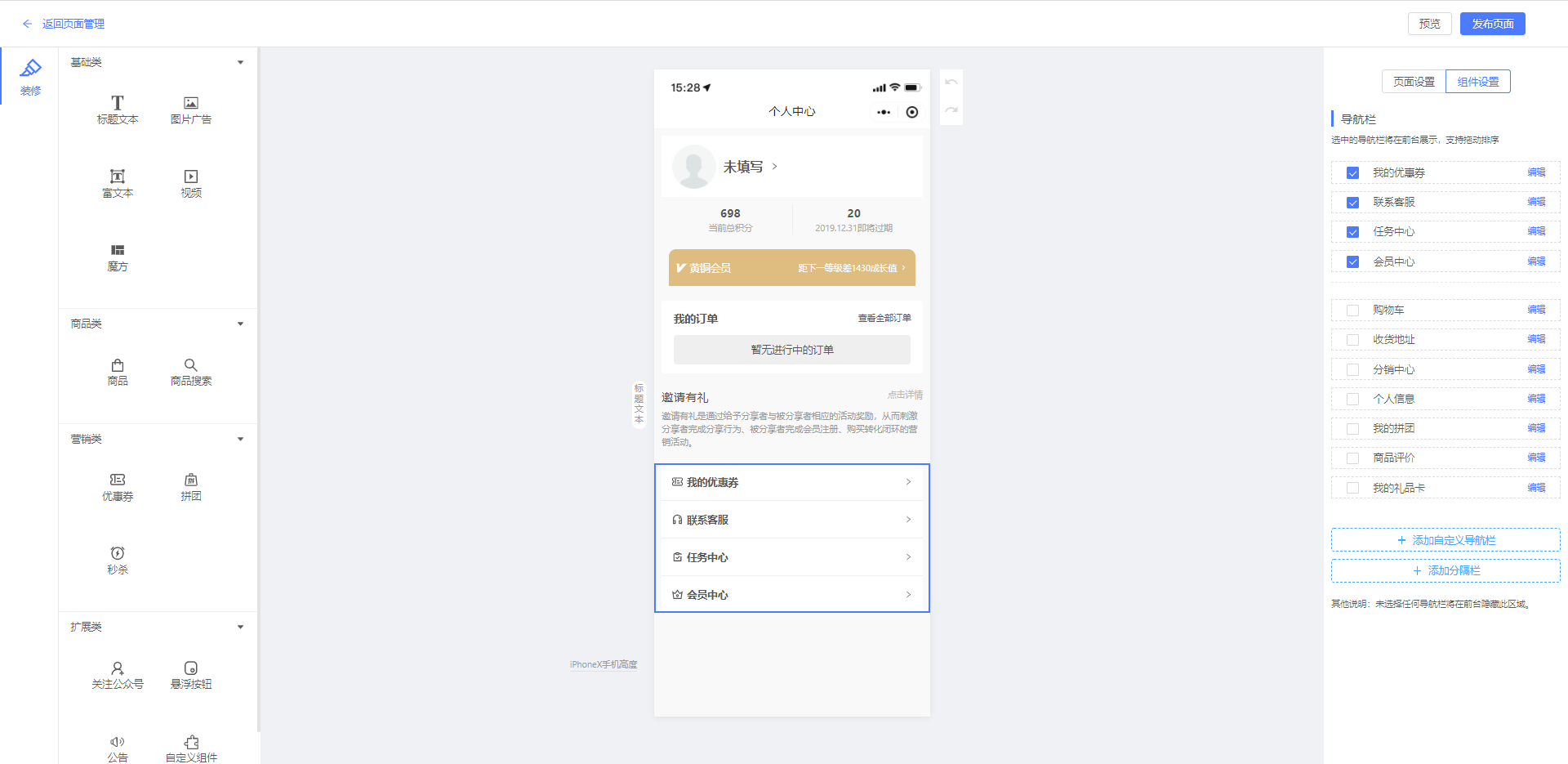
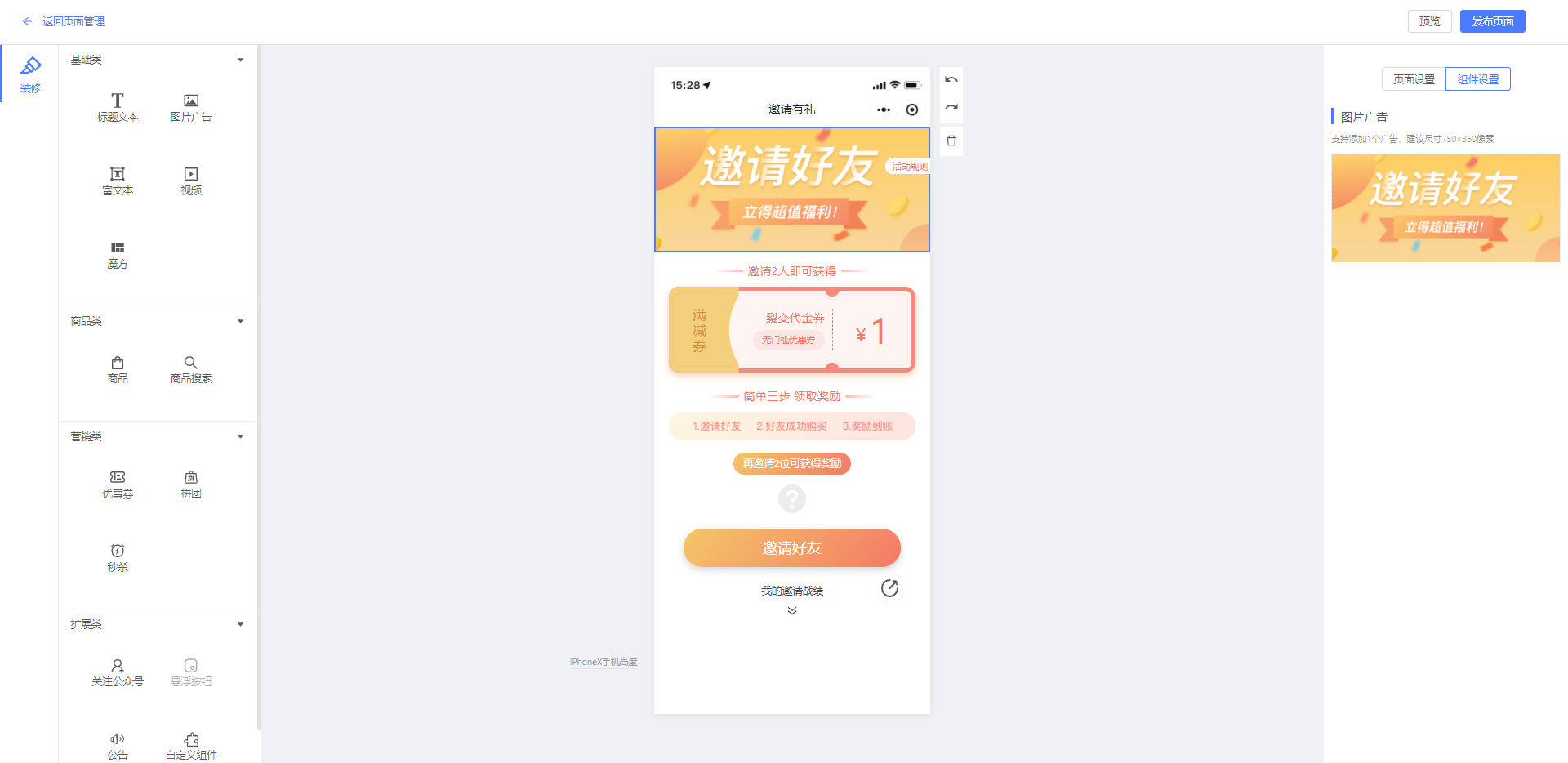
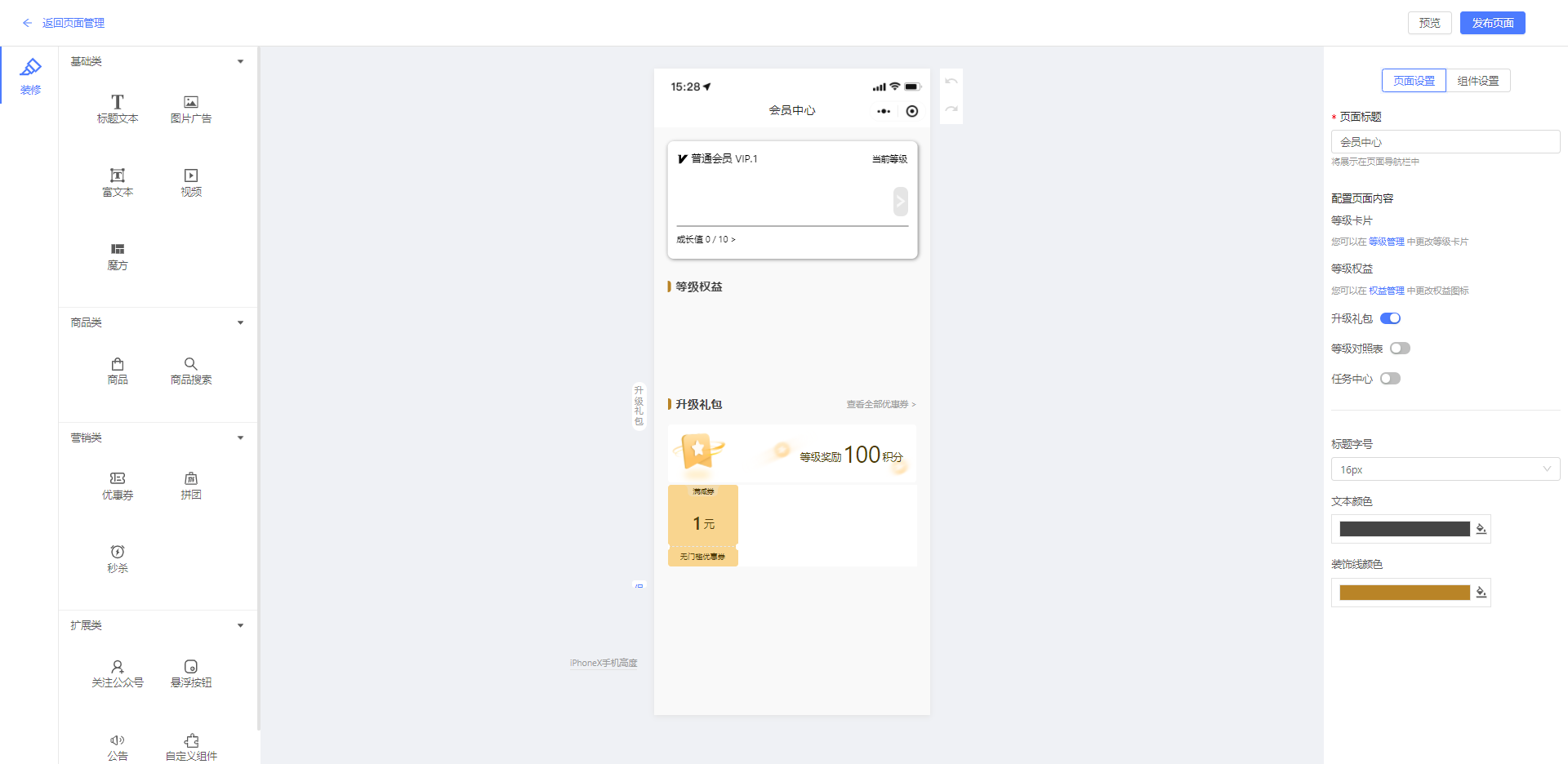
8.1.3 智慧零售资源库
将CEP中的“微社区”、“积分商城”、“签到”、“导购名片”模块的小程序页面以及“幸运抽奖”、“拼字有礼”、“会场互动”、“投票宝”、“调查问卷”活动的H5页面嵌入到智慧零售CMS中,作为零售商城中的资源页面,随时调用。
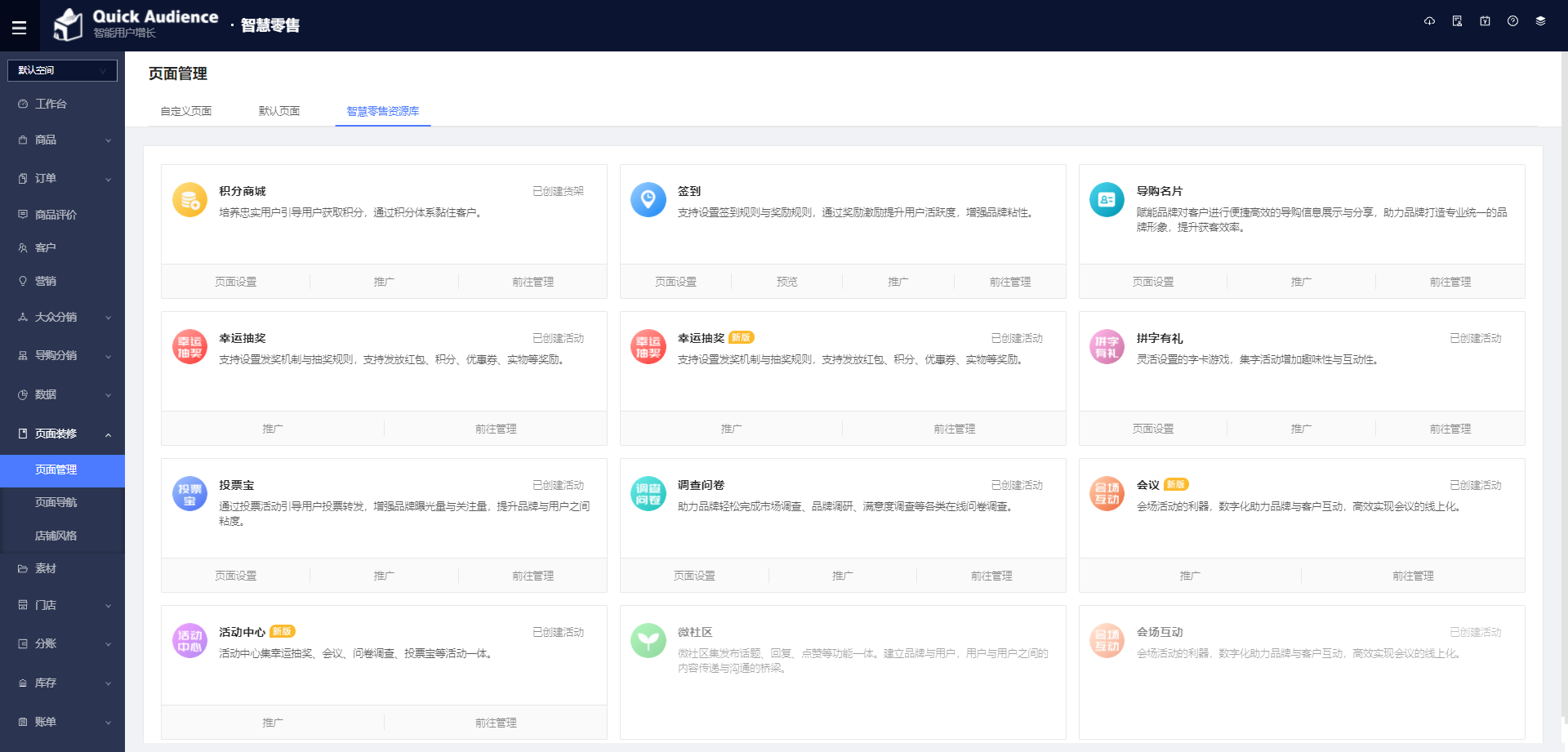
通过单击页面设置来对页面名称、页面分析描述和页面分享图片进行设置。
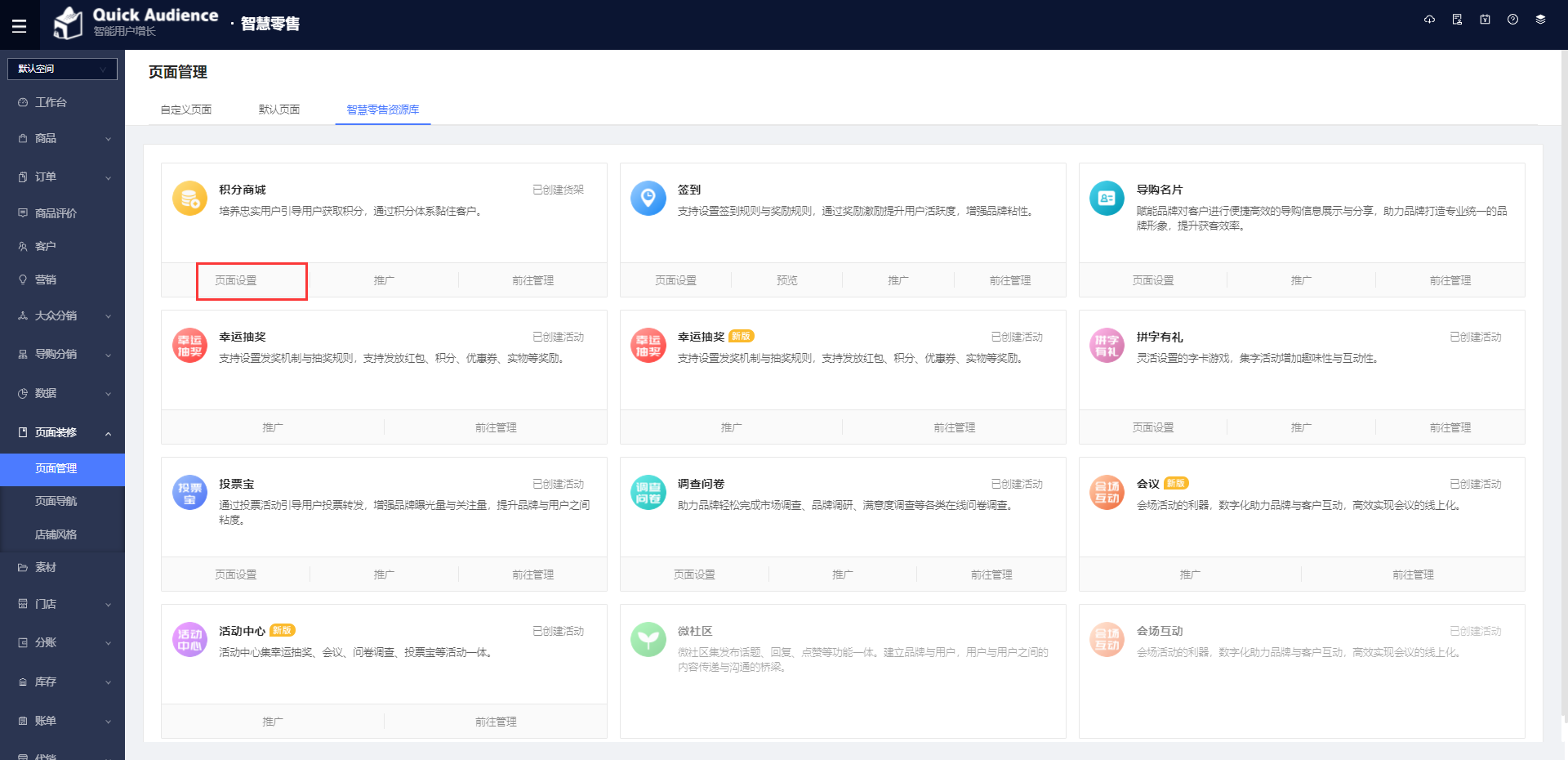
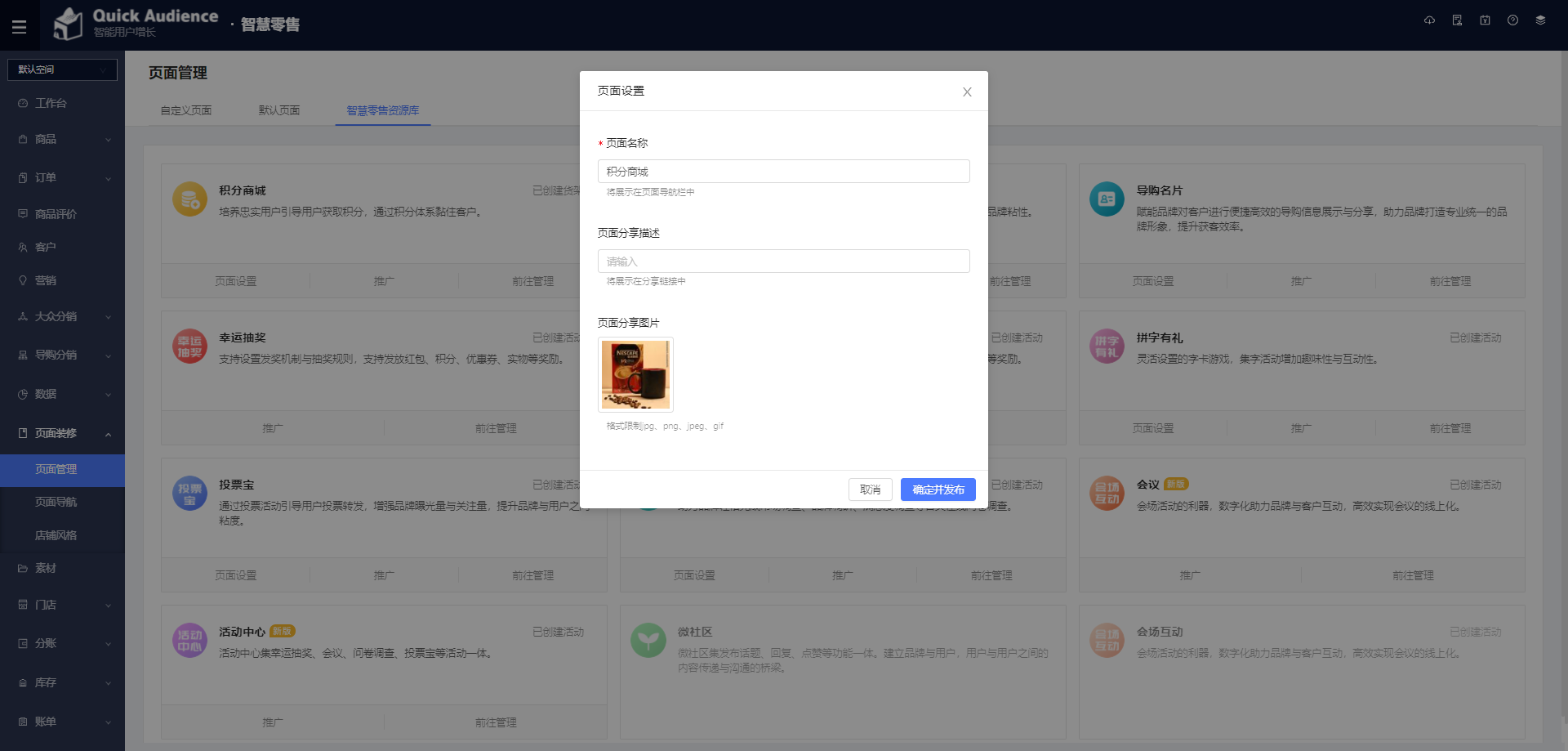
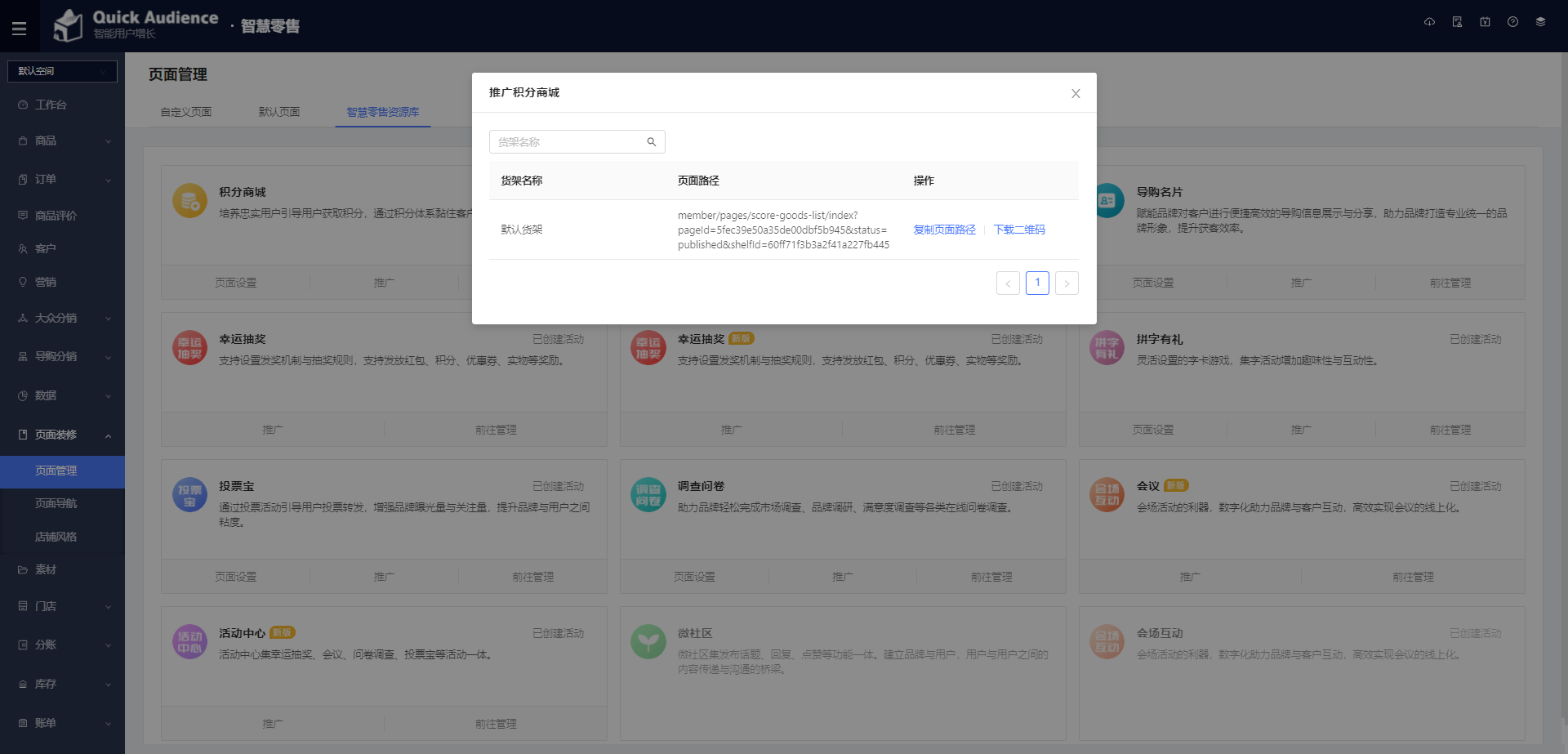
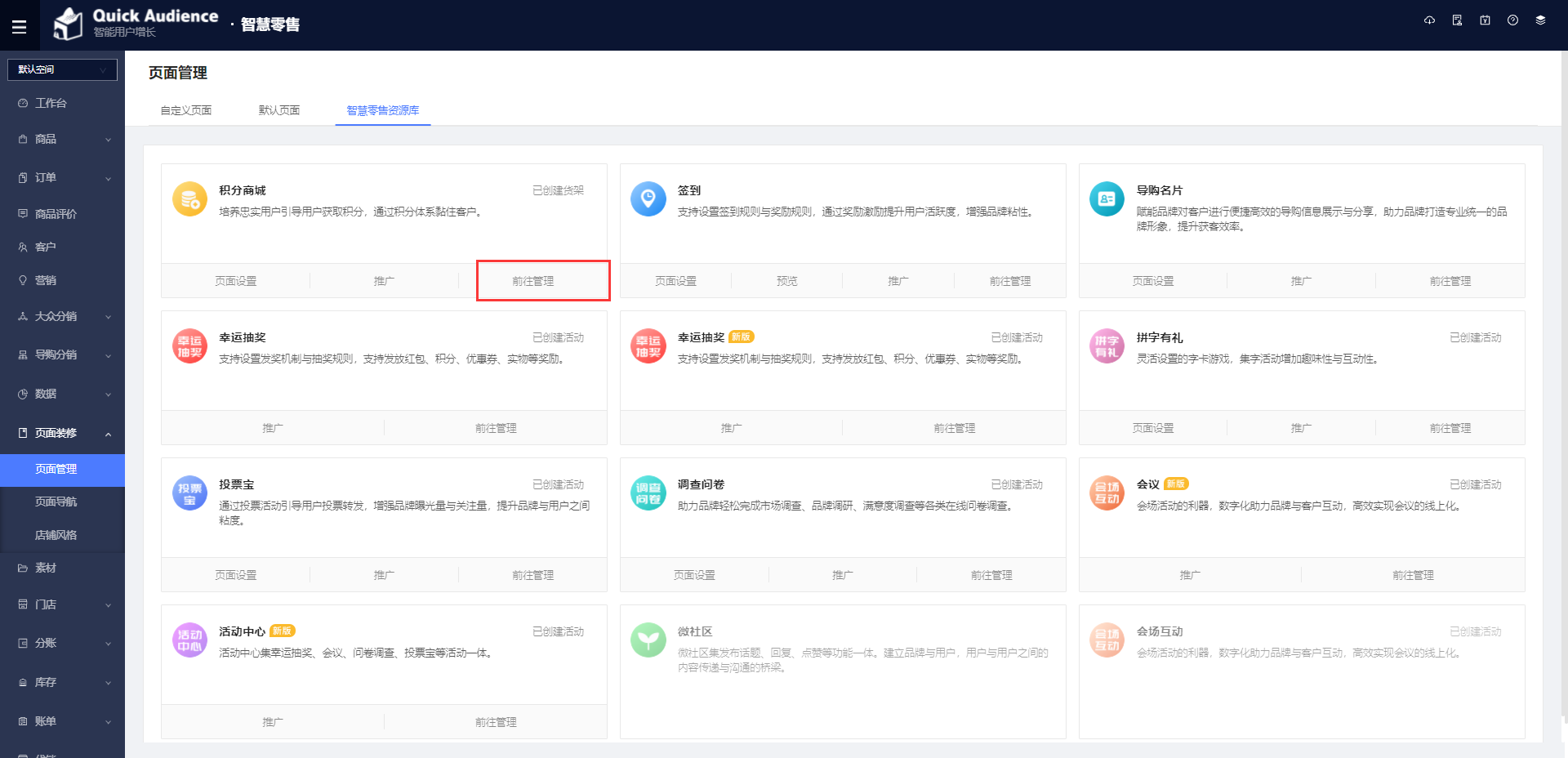
8.2 店铺导航
系统支持配置小程序店铺导航(导航名称、导航图标、导航链接),导航链接支持链接至自定义页面和默认页面。由于手机尺寸限制,小程序最多添加5个导航。除默认链接至首页的导航外,其他导航均支持删除。
若页面导航功能关闭,小程序中将不再显示店铺导航,直接展示商城首页,通过首页中各区域页面的链接跳转至其他页面。
操作路径:智慧零售>页面装修>页面导航
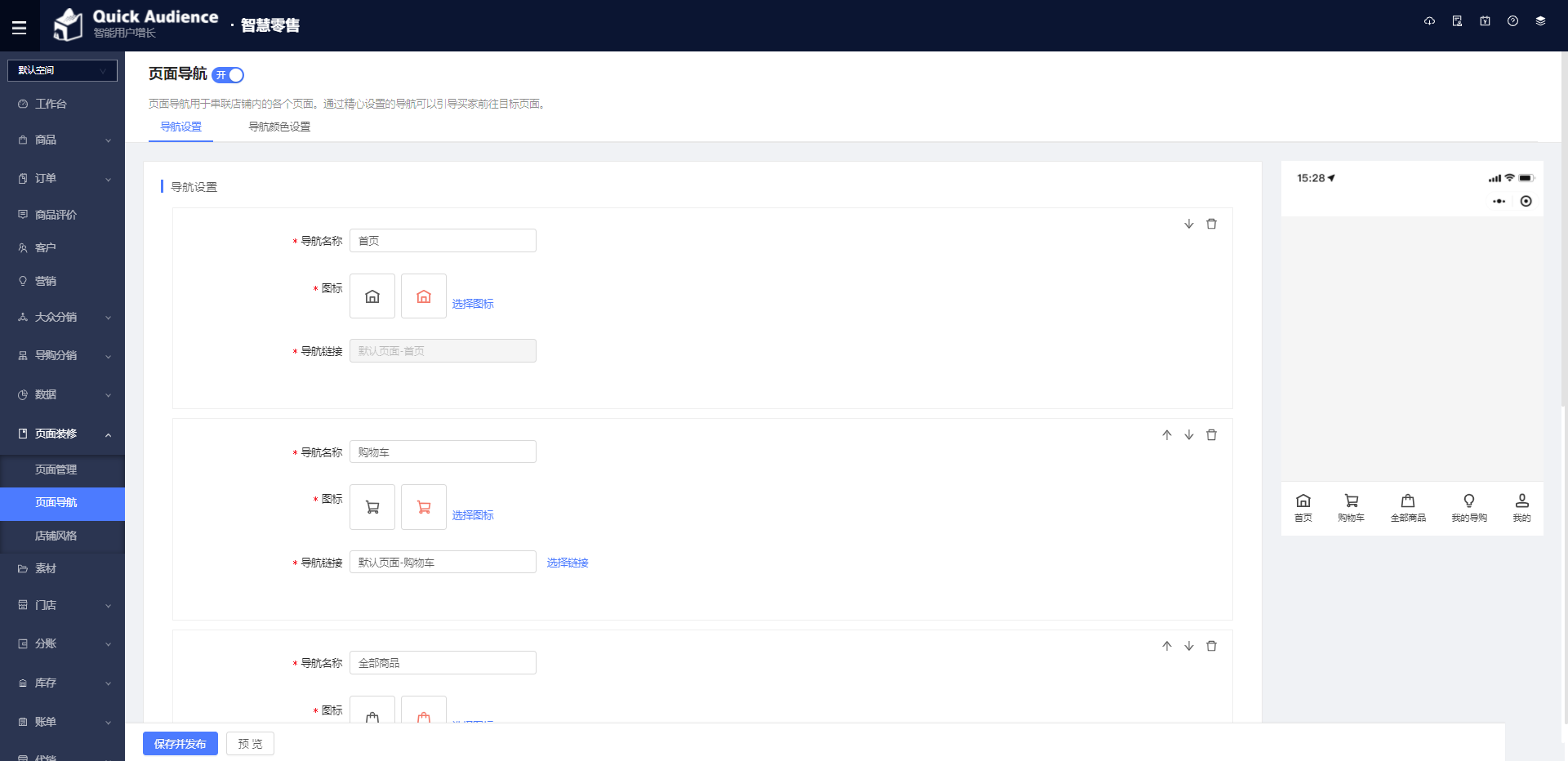
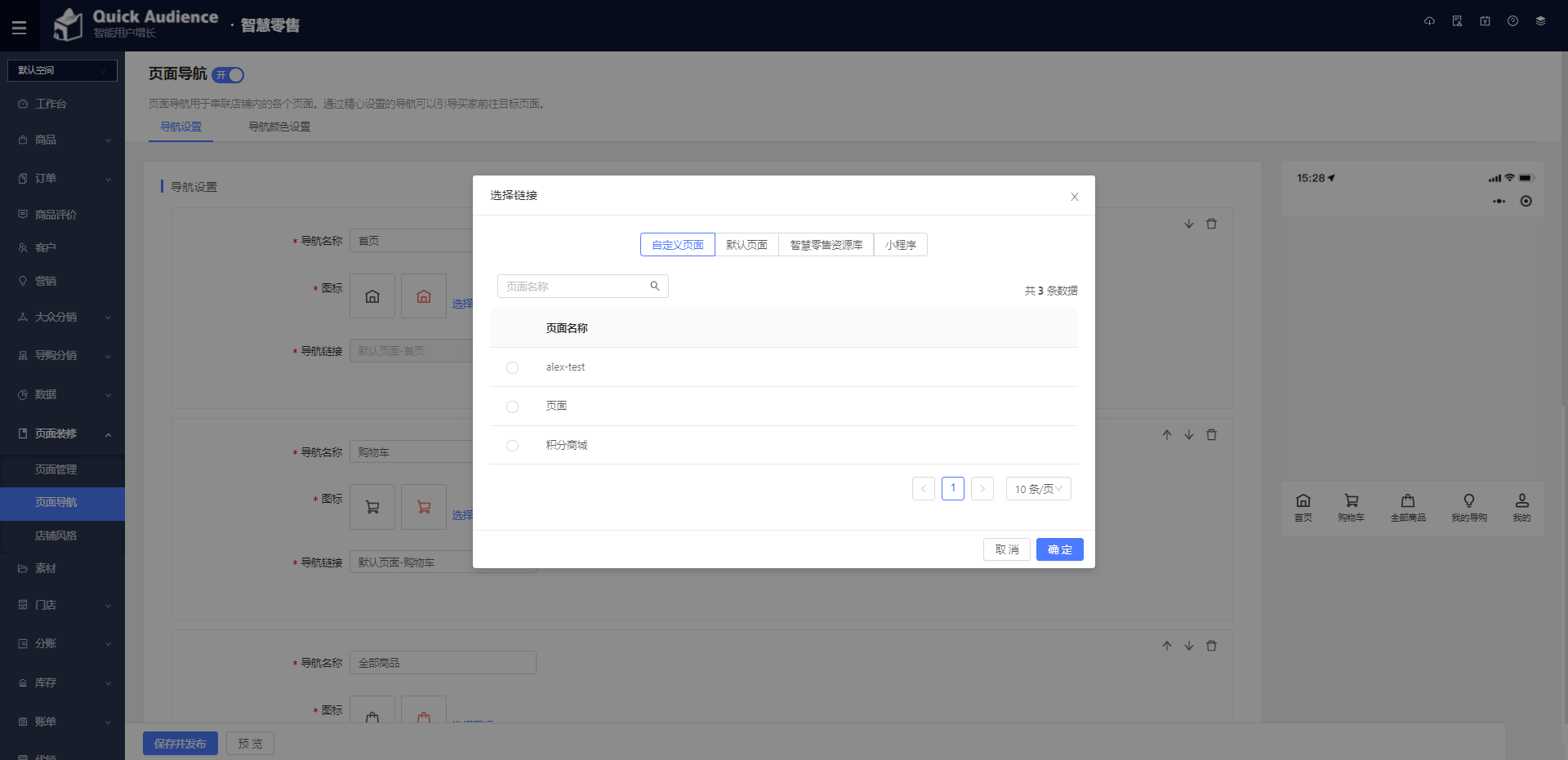
8.3 店铺风格
系统提供六套不同颜色搭配的店铺风格,商家可根据自身需要选择店铺风格。
操作路径:智慧零售>页面装修>店铺风格
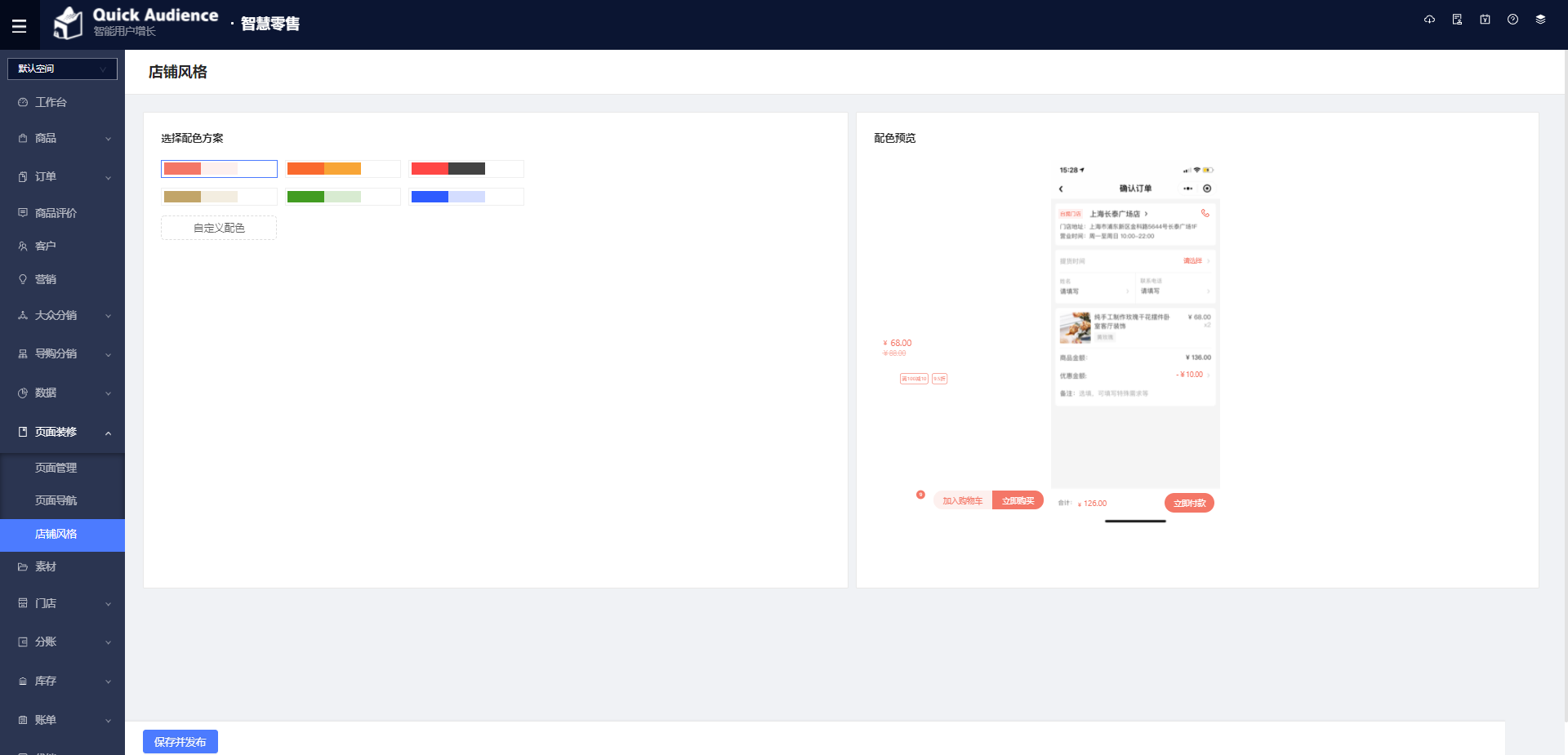
9. 小程序审核发布
做好以上8个准备工作,进入“小程序管理”页面,使用微信扫描小程序体验二维码预览小程序,确认无误后将小程序提交审核,待微信官方审核通过后,小程序即为发布成功。
注:扫描小程序体验二维码前需将微信用户添加为小程序体验者。
小程序接入智慧零售系统后,仅首次审核需要手动提交,后续小程序版本升级,系统将自动提交审核。若小程序审核失败,支持重新提交审核。
10. 库存
库存包含库存查询、出入库管理、库存设置。库存仅管理总部仓库出入库状态及相应库存增减。
前端商城消费者下单、退货同步至库存管理,发货/同意退货自动生成出入库单,同时增减库存。
消费者商城下单后,减少“可售库存”,增加”占用库存”,当商品发货后,自动生成(销售出库)出库单,减少“实物库存”,减少”占用库存”。出入库类型对应“销售出库”,业务编号自动填入相应“订单编号”。
消费者商城申请退货,管理员确认收货时自动生成入库单,同时增加”实物库存”和“可售库存”,出入库类型对应”销售退货入库”,业务编号自动填入相应“订单编号”。
10.1 库存查询
库存管理中库存为统计总部仓库商品库存,库存中包含多个商品库存详情信息,支持以商品名/商品编码/商品条码/SKU编码以及预警状态查询每个商品的库存信息。
操作路径:智慧零售>库存>库存查询
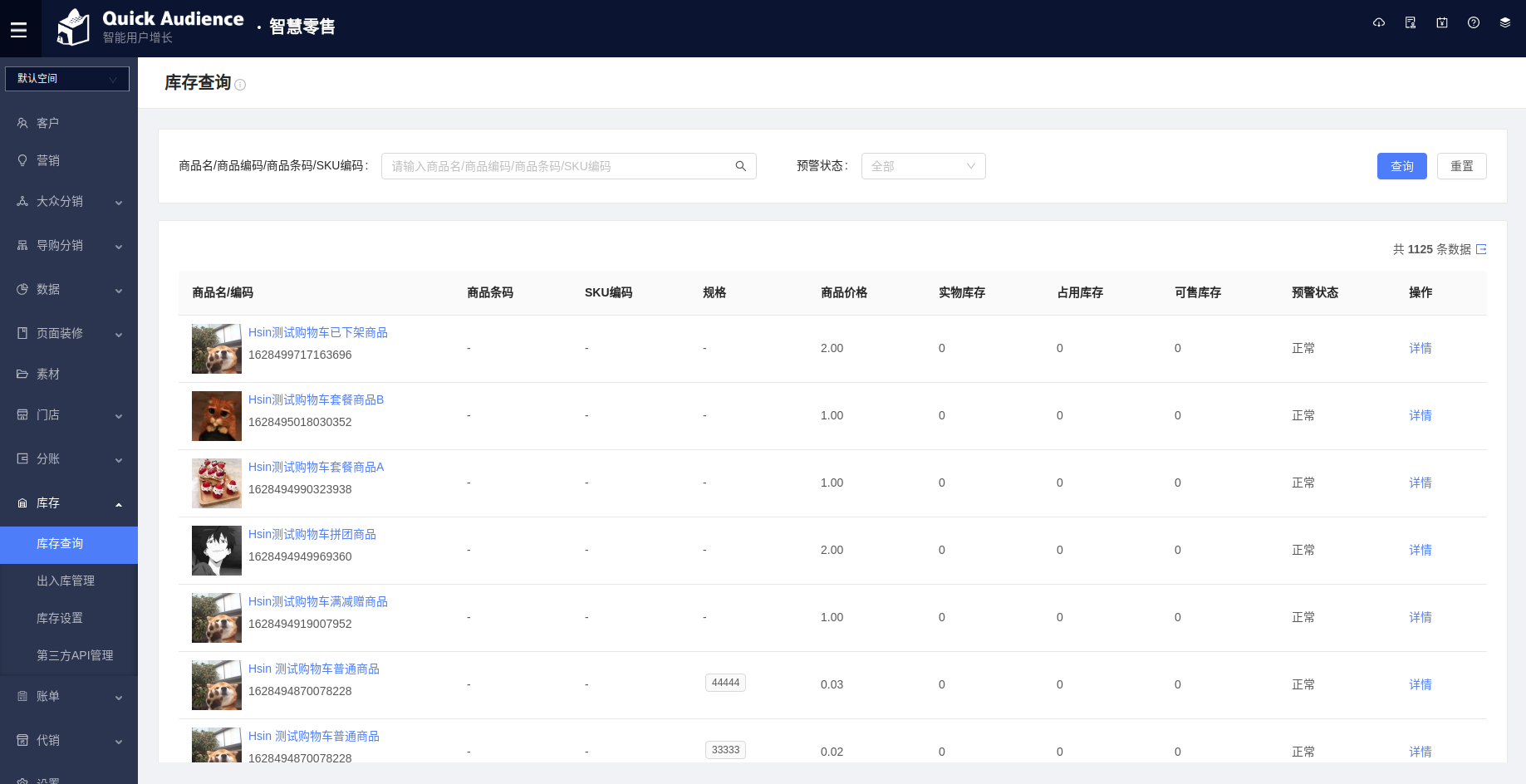
10.2 出入库管理
出入库管理支持导出所有出入库明细,可根据单据编号/商品名/业务编号/出入库时间/出入库类型进行查询,可对商品进行详情操作,可新建商品入库、出库。
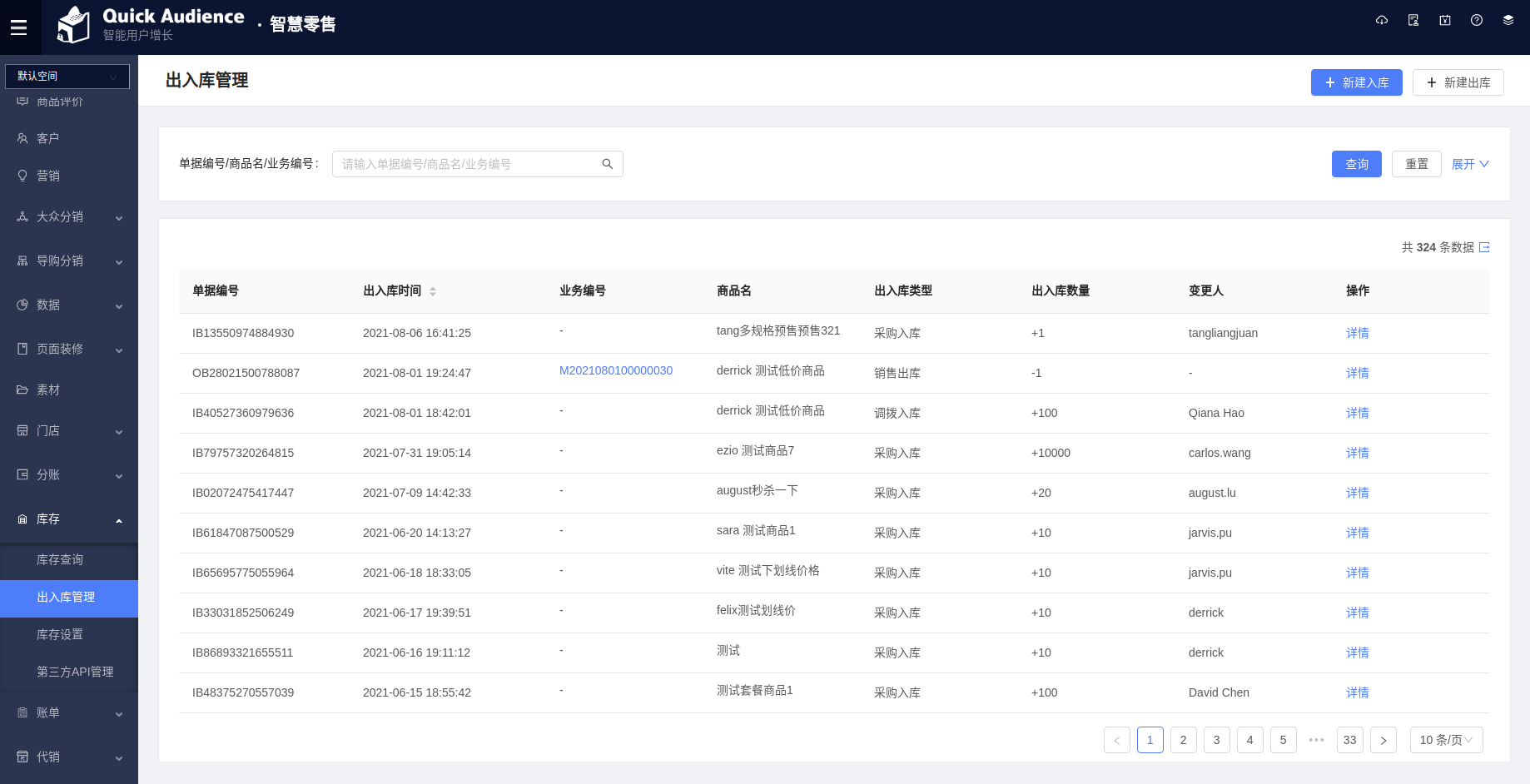
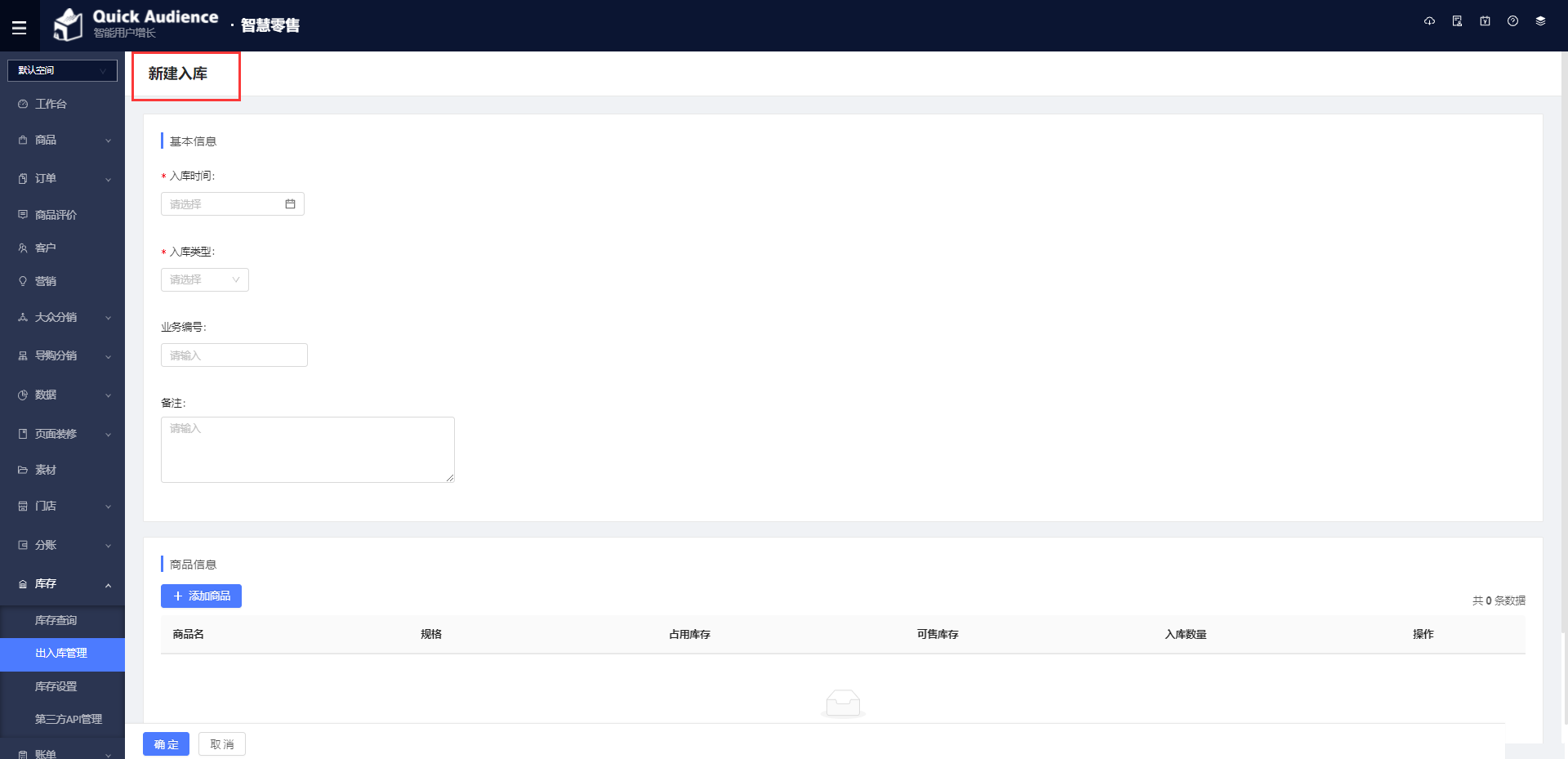
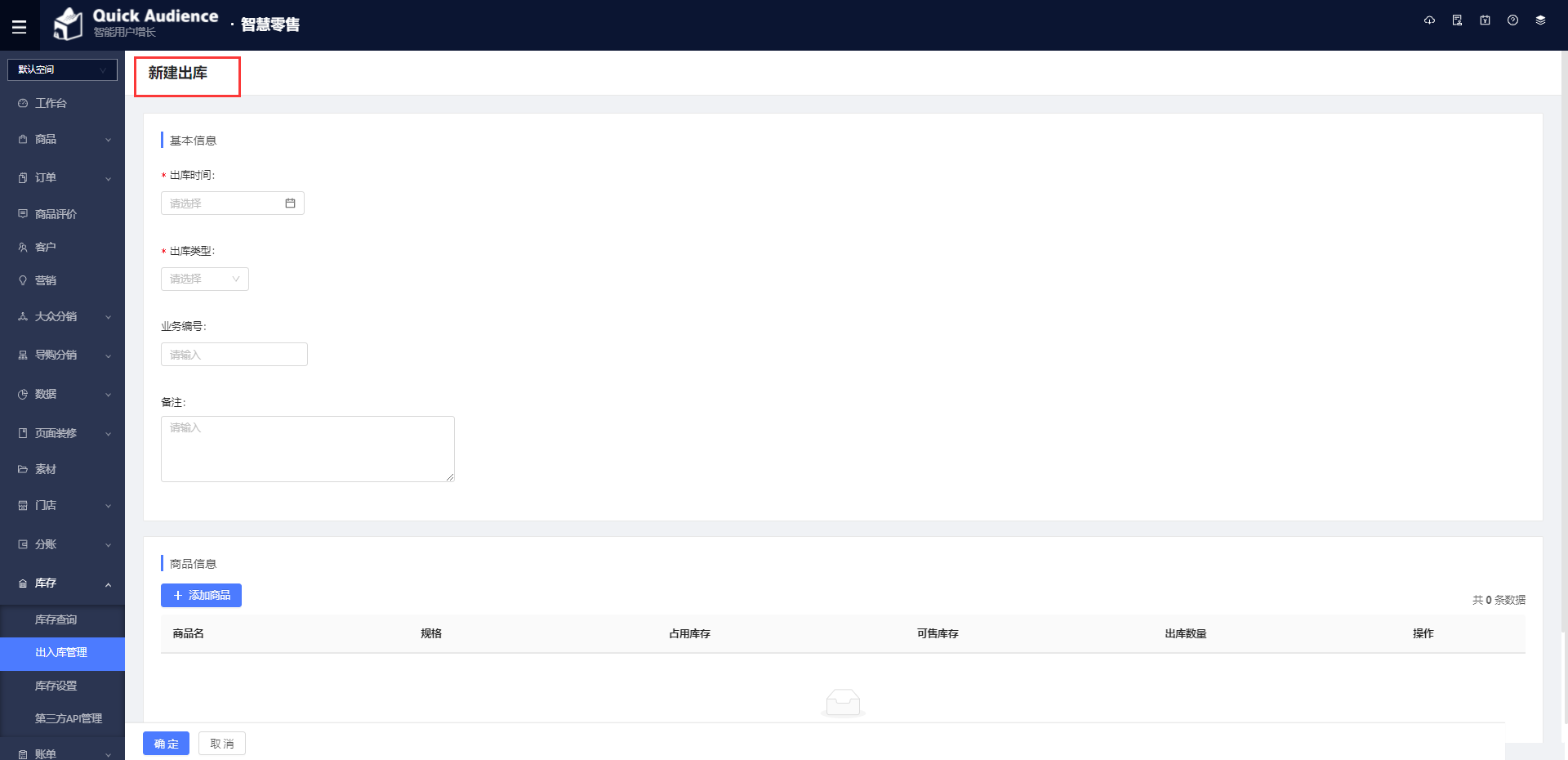
10.3 库存设置
开启库存功能后,将管理总部发货时所有商品的库存。
库存可设置库房预警,可设置固定预警值与部分预警值,当设置固定预警值时,所有商品库存预警值若可售库存小于固定预警值时,商品库存展示“库存不足”。
设置部分商品库存预警值,若商品被设置部分预警值时,部分预警规则覆盖相应商品固定预警值规则。